Page 1

Color LaserJet Pro MFP M476
Brugervejledning
Page 2
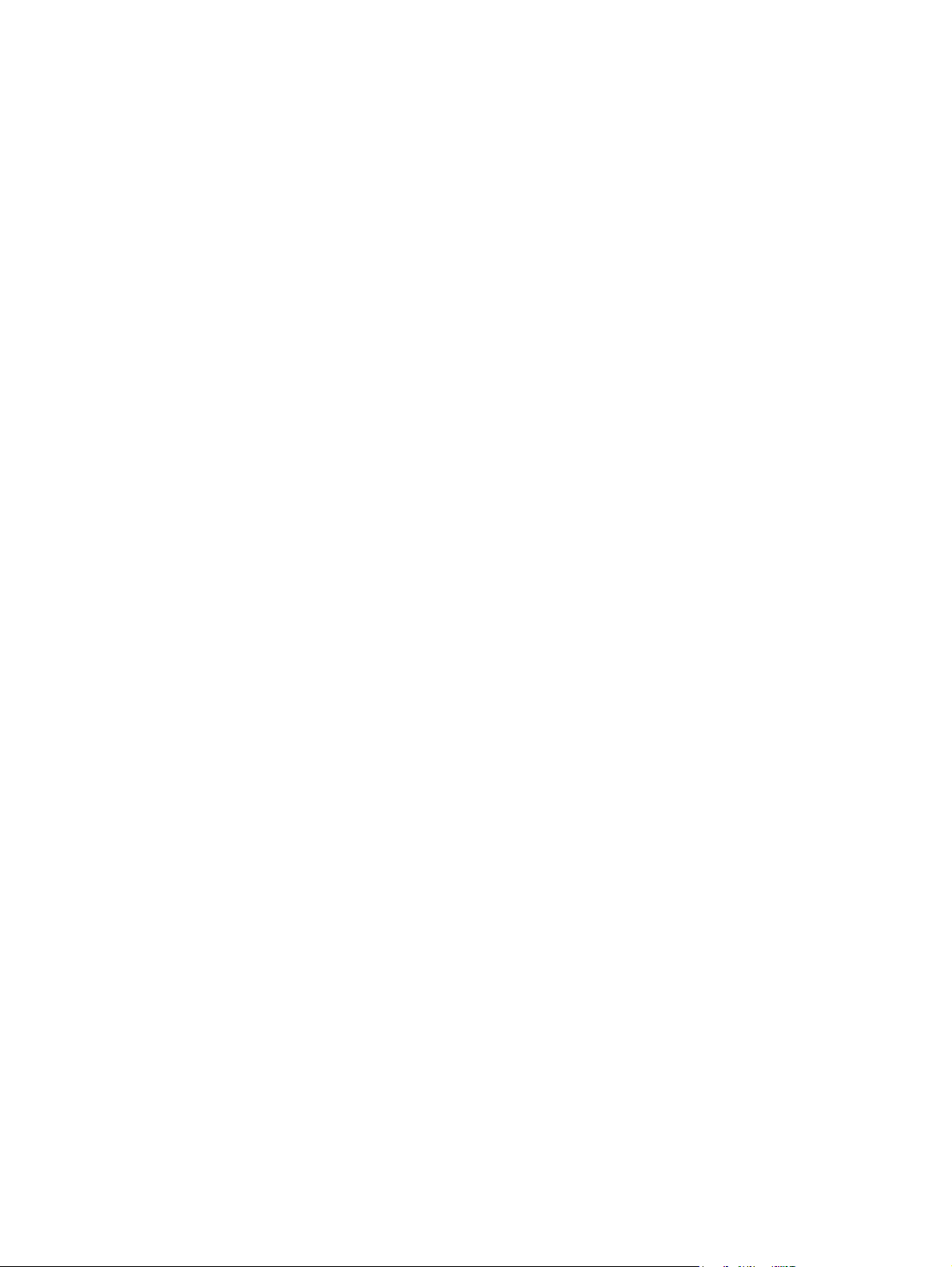
Page 3
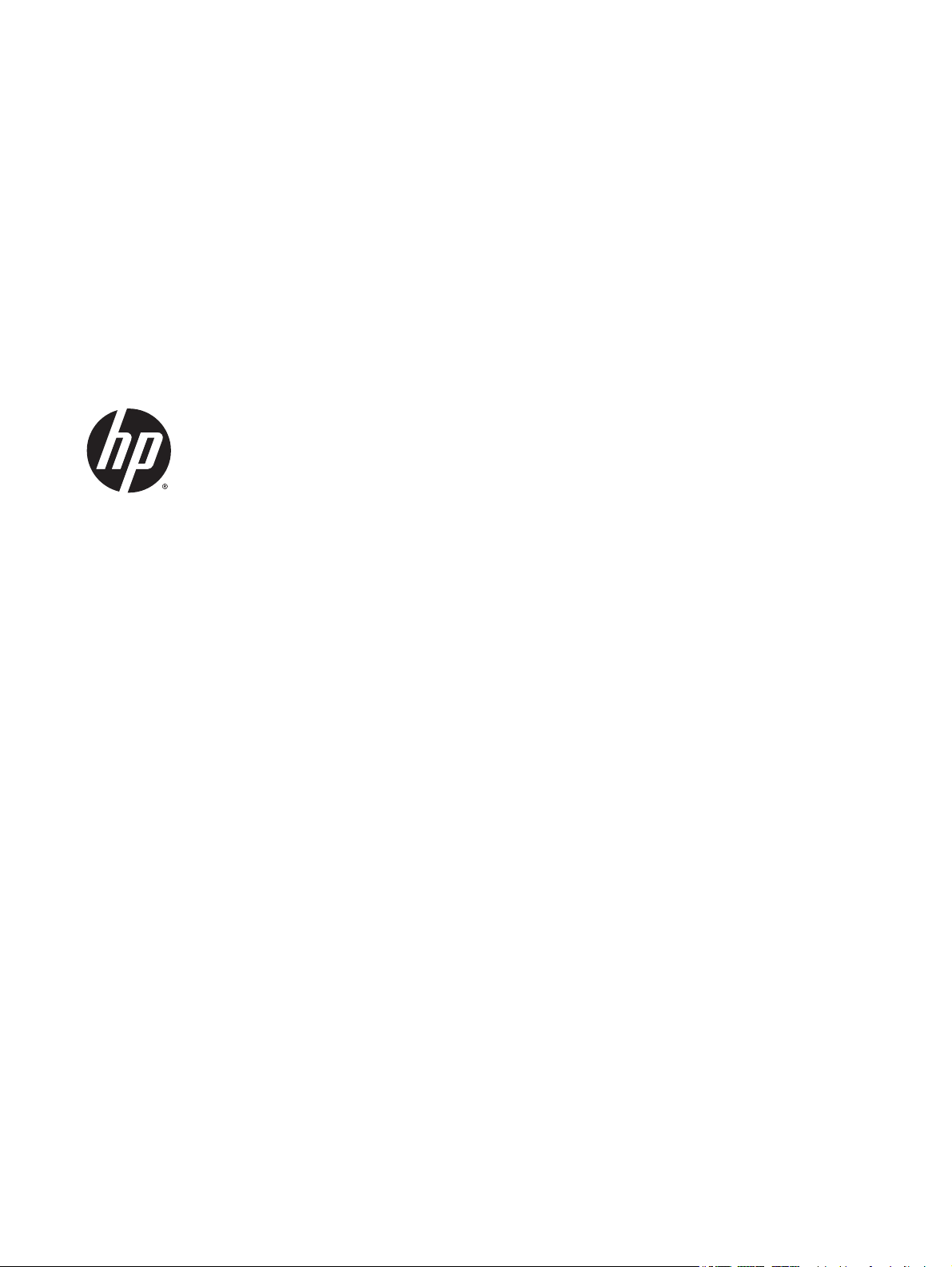
HP Color LaserJet Pro MFP M476
Brugervejledning
Page 4

Copyright og licens
© 2014 Copyright Hewlett-Packard
Development Company, L.P.
Reproduktion, tilpasning eller oversættelse er,
uden forudgående skriftlig tilladelse, forbudt,
for så vidt det ikke er udtrykkeligt tilladt i
henhold til loven om ophavsret.
Oplysningerne i dette dokument kan ændres
uden forudgående varsel.
De eneste garantier for HP-produkter og serviceydelser er at finde i de udtrykkelige
garantierklæringer, der følger med
produkterne og tjenesteydelserne. Intet heri
skal opfattes som en ekstra garanti. HP er ikke
ansvarlig for tekniske eller redaktionelle fejl
eller mangler heri.
Edition 4/2014
Varenummer: CF385-90904
Oplysninger om varemærker
®
, Adobe Photoshop®, Acrobat® og
Adobe
PostScript
®
er varemærker tilhørende Adobe
Systems Incorporated.
Apple og Apple-logoet er varemærker
tilhørende Apple Computer, Inc., der
registreret i USA og andre lande/områder. iPod
er et varemærke tilhørende Apple Computer,
Inc. iPod må kun anvendes til lovlig kopiering
eller kopiering autoriseret af indehaveren af
rettighederne. Stjæl ikke musik.
Bluetooth er et varemærke, der tilhører dets
ejer og anvendes af Hewlett-Packard Company
i henhold til en licensaftale.
Microsoft®, Windows®, Windows® XP og
Windows Vista® er varemærker registreret i
USA tilhørende Microsoft Corporation.
®
er et registreret varemærke tilhørende
UNIX
The Open Group.
Page 5
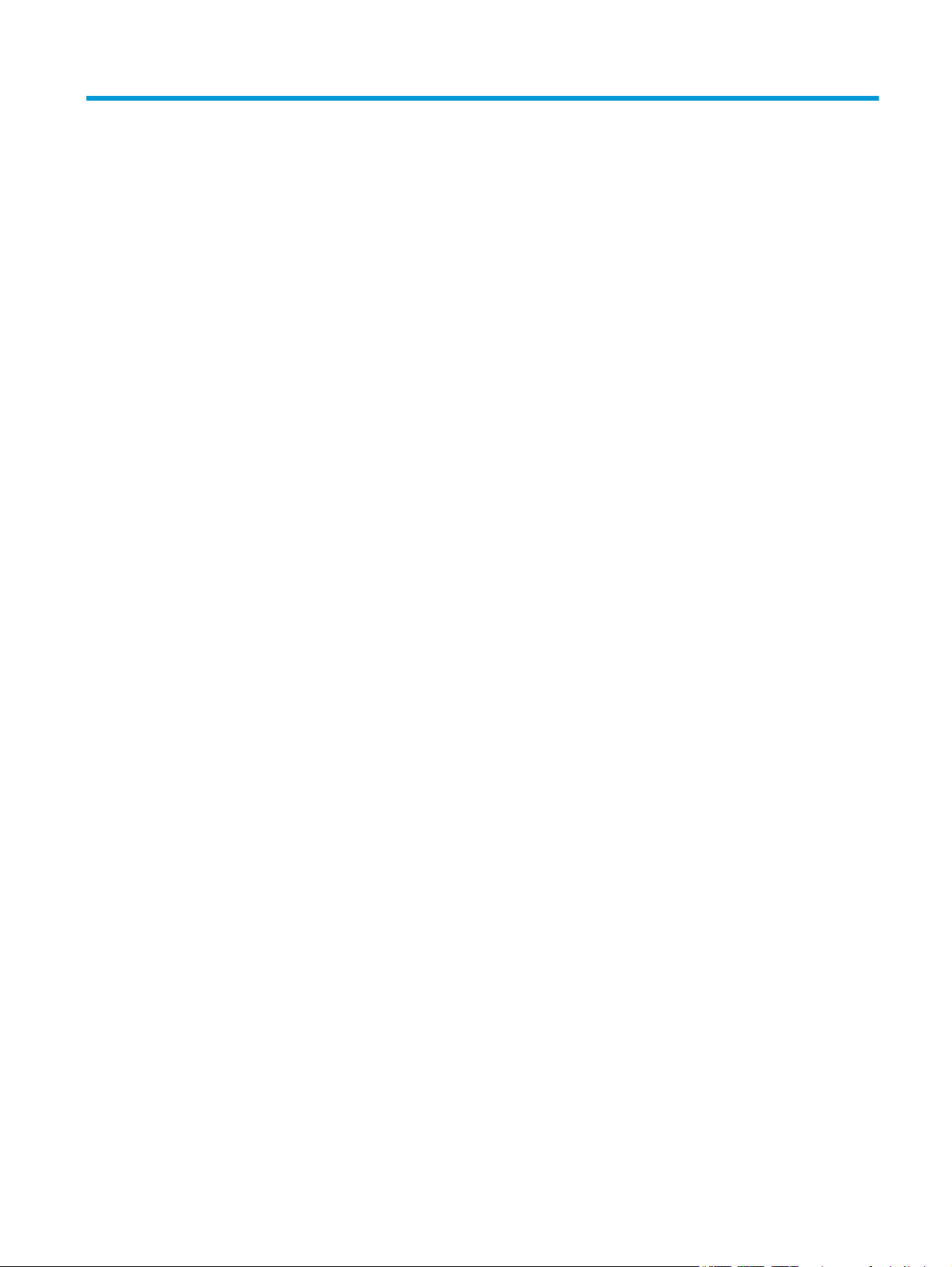
Indholdsfortegnelse
1 Produktpræsentation .................................................................................................................................... 1
Produktsammenligning ......................................................................................................................................... 2
Produktvisninger ................................................................................................................................................... 4
Produktfrontoversigt .......................................................................................................................... 4
Produktet set bagfra ........................................................................................................................... 5
Interfaceporte ..................................................................................................................................... 5
Kontrolpanel .......................................................................................................................................................... 6
Kontrolpanellayout ............................................................................................................................. 6
Startskærmbillede for kontrolpanelet ............................................................................................... 7
Konfiguration af produkthardware og softwareinstallation ................................................................................ 8
2 Papirbakker .................................................................................................................................................. 9
Ilægning af papir i bakke 1 (multifunktionsbakke) ............................................................................................. 10
Ilæg papir i bakke 2 eller bakke 3 ........................................................................................................................ 12
3 Dele, forbrugsvarer og tilbehør .................................................................................................................... 15
Bestilling af reservedele, ekstraudstyr og forbrugsvarer .................................................................................. 16
Dele og forbrugsvarer ......................................................................................................................................... 16
Tilbehør ................................................................................................................................................................ 16
Udskift tonerpatronerne ..................................................................................................................................... 17
4 Udskriv ....................................................................................................................................................... 21
Udskrivningsopgaver (Windows) ........................................................................................................................ 22
Sådan udskriver du (Windows) ......................................................................................................... 22
Udskriv automatisk på begge sider (Windows) ................................................................................ 24
Manuel udskrivning på begge sider (dupleks) (Windows) ................................................................ 25
Udskrivning af flere sider pr. ark (Windows) .................................................................................... 26
Valg af papirtype (Windows) ............................................................................................................. 27
Yderligere udskrivningsopgaver ....................................................................................................... 27
Udskrivningsopgaver (Mac OS X) ........................................................................................................................ 28
Sådan udskriver du (Mac OS X) ......................................................................................................... 28
DAWW iii
Page 6
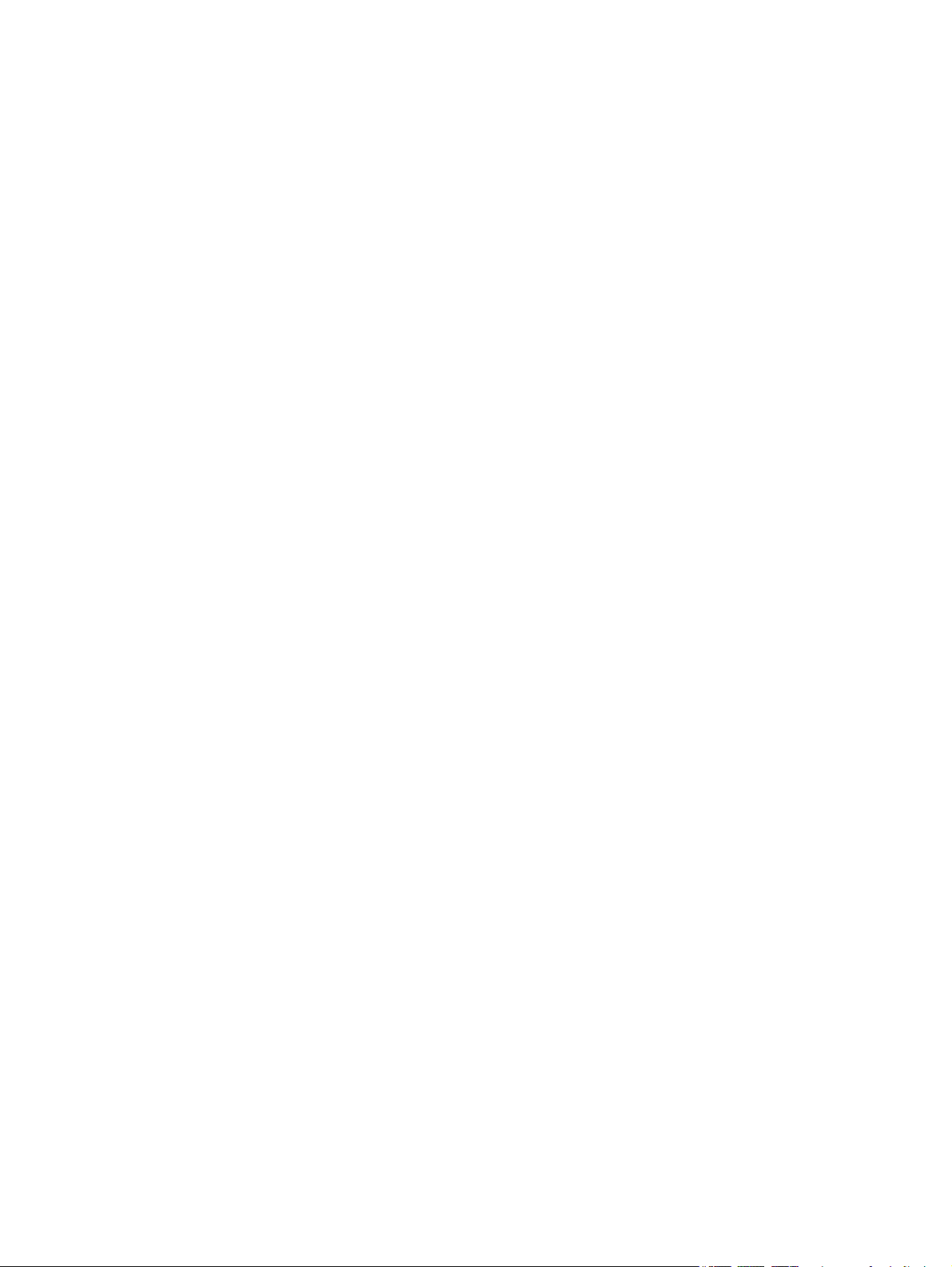
Automatisk udskrivning på begge sider (Mac OS X) ......................................................................... 28
Manuel udskrivning på begge sider (dupleks) (Mac OS X) ................................................................ 28
Udskrivning af flere sider pr. ark (Mac OS X) .................................................................................... 29
Valg af papirtype (Mac OS X) ............................................................................................................. 29
Yderligere udskrivningsopgaver ....................................................................................................... 29
Mobil udskrivning ................................................................................................................................................ 30
HP Wireless Direct og NFC-udskrivning ............................................................................................ 30
HP ePrint via email ............................................................................................................................ 31
HP ePrint-softwaren ......................................................................................................................... 31
AirPrint ............................................................................................................................................... 32
Brug direkte USB-udskrivning ............................................................................................................................. 33
5 Kopiering .................................................................................................................................................... 35
Opret en kopi ....................................................................................................................................................... 36
Kopiere på begge sider (dupleksudskrivning) .................................................................................................... 37
Automatisk kopiering på begge sider ............................................................................................... 37
Manuel kopiering på begge sider ...................................................................................................... 37
6 Scan ........................................................................................................................................................... 39
Scanning ved hjælp af HP-scanningssoftware (Windows) ................................................................................. 40
Scanning ved hjælp af HP-scanningssoftware (Mac OS X) ................................................................................. 41
Opsætning af Scan til e-mail ............................................................................................................................... 42
Indledning .......................................................................................................................................... 42
Brug af guiden Opsætning af Scan til e-mail (Windows) .................................................................. 42
Opsætte funktionen Scan til e-mail via HP's integrerede webserver (Windows) ............................ 43
Opsætte funktionen Scan til e-mail på en Mac ................................................................................. 44
Opsætning af Scan til netværksmappe ............................................................................................................... 46
Indledning .......................................................................................................................................... 46
Brug af guiden Scan til netværksmappe (Windows) ........................................................................ 46
Opsætte funktionen Scan til netværksmappe via HP's integrerede webserver (Windows) ............ 46
Opsætte funktionen Scan til netværksmappe på en Mac ................................................................ 47
Scan til e-mail ...................................................................................................................................................... 49
Scan til en netværksmappe ................................................................................................................................. 50
Scanne til et USB-flashdrev ................................................................................................................................. 51
7 Fax ............................................................................................................................................................. 53
Konfigurer til at sende og modtage faxer ........................................................................................................... 54
Før du starter ..................................................................................................................................... 54
Trin 1: Identificer telefonens tilslutningstype .................................................................................. 54
Trin 2: Konfigurer faxen .................................................................................................................... 55
iv DAWW
Page 7
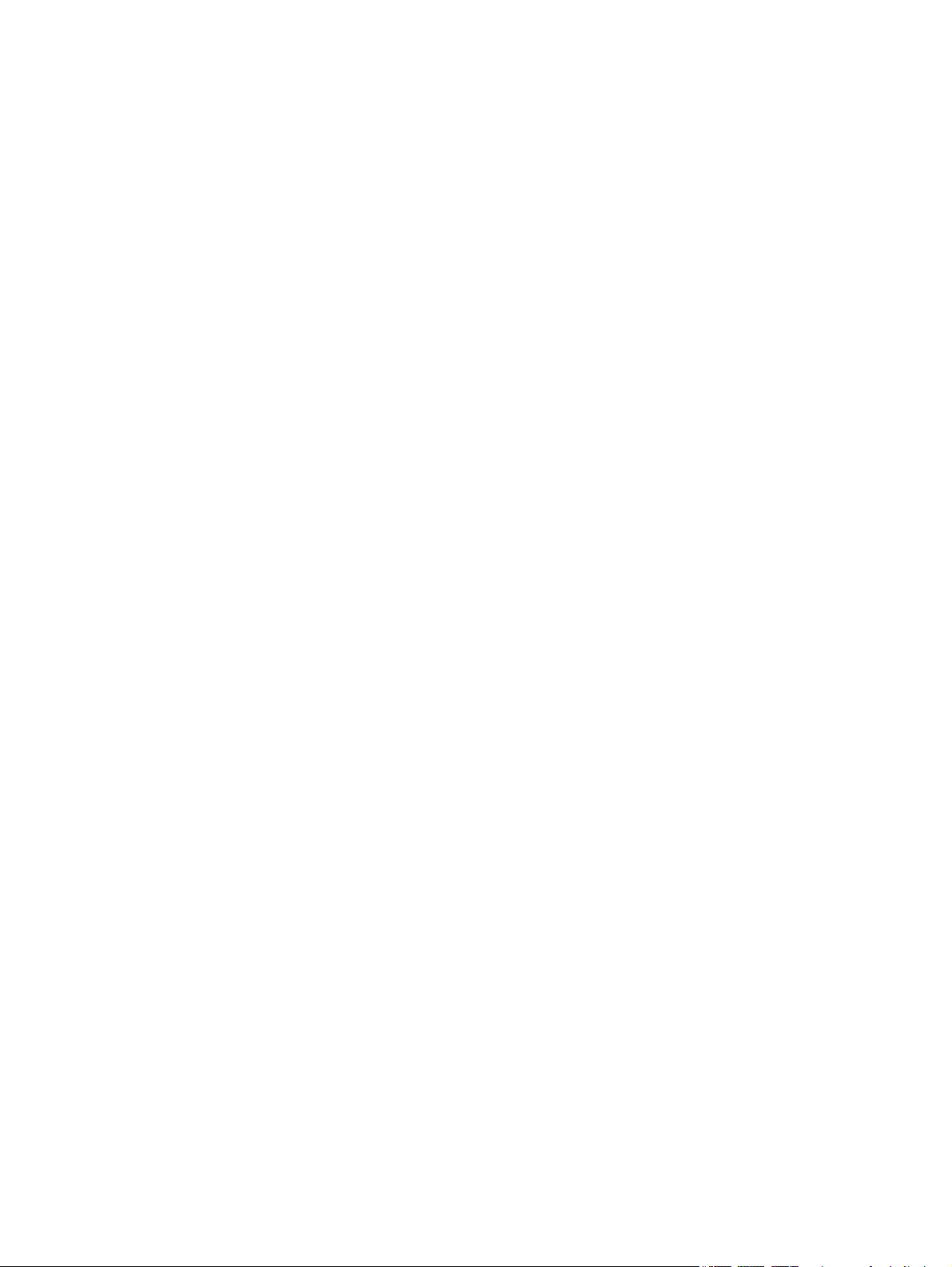
Dedikeret telefonlinje ..................................................................................................... 55
Delt stemme-/faxlinje .................................................................................................... 56
Delt stemme-/faxlinje med en telefonsvarer ................................................................ 57
Trin 3: Konfigurer klokkeslæt, dato og sidehoved for faxen. .......................................................... 59
Guiden HP Faxopsætning ................................................................................................ 59
Produktets kontrolpanel ................................................................................................ 59
HP Device Toolbox .......................................................................................................... 60
HP's integrerede webserver ........................................................................................... 60
Trin 4: Kør en faxtest ......................................................................................................................... 60
Sådan sender du en fax ....................................................................................................................................... 62
Fax fra flatbed-scanneren ................................................................................................................ 62
Fax fra dokumentføderen ................................................................................................................. 63
Brug af hurtigopkalds- og gruppeopkaldregistreringerne .............................................................. 63
Afsendelse af en fax fra softwaren .................................................................................................. 64
Afsendelse af en fax fra et tredjepartssoftwareprogram, for eksempel Microsoft Word .............. 64
Sådan opretter, redigerer og sletter du hurtigopkaldsposter ........................................................................... 65
Brug af kontrolpanelet til at oprette og redigere faxtelefonbogen ................................................ 65
Brug af telefonbogsdata fra andre programmer ............................................................................. 65
Slette poster i telefonbogen ............................................................................................................. 65
8 Administrer produktet ................................................................................................................................. 67
Brug af HP Web Services-programmer ............................................................................................................... 68
Rediger produktets forbindelsestype (Windows) ............................................................................................... 69
HP Device Toolbox ............................................................................................................................................... 70
HP Utility til Mac OS X .......................................................................................................................................... 72
Åbn HP Utility .................................................................................................................................... 72
HP Utility-funktioner ......................................................................................................................... 72
Brug programmet HP Web Jetadmin .................................................................................................................. 74
Konfiguration af IP-netværksindstillinger .......................................................................................................... 75
Ansvarsfraskrivelse for printerdeling .............................................................................................. 75
Få vist eller foretag ændringer til netværksindstillinger ................................................................. 75
Omdøbning af produktet på netværket ............................................................................................ 75
Manuel konfiguration af IPv4 TCP/IP-parametrene fra kontrolpanelet .......................................... 76
Avanceret konfiguration med HP's integrerede webserver (EWS) og HP Device Toolbox (Windows) .............. 77
Avanceret konfiguration med HP Utility til Mac OS X ......................................................................................... 80
Åbn HP Utility .................................................................................................................................... 80
HP Utility-funktioner ......................................................................................................................... 80
HP Web Jetadmin ................................................................................................................................................. 82
Produktsikkerhedsfunktioner ............................................................................................................................. 83
Indstille eller skifte produktets adgangskode med HP's integrerede webserver ........................... 83
Economy-indstillinger ......................................................................................................................................... 84
DAWW v
Page 8
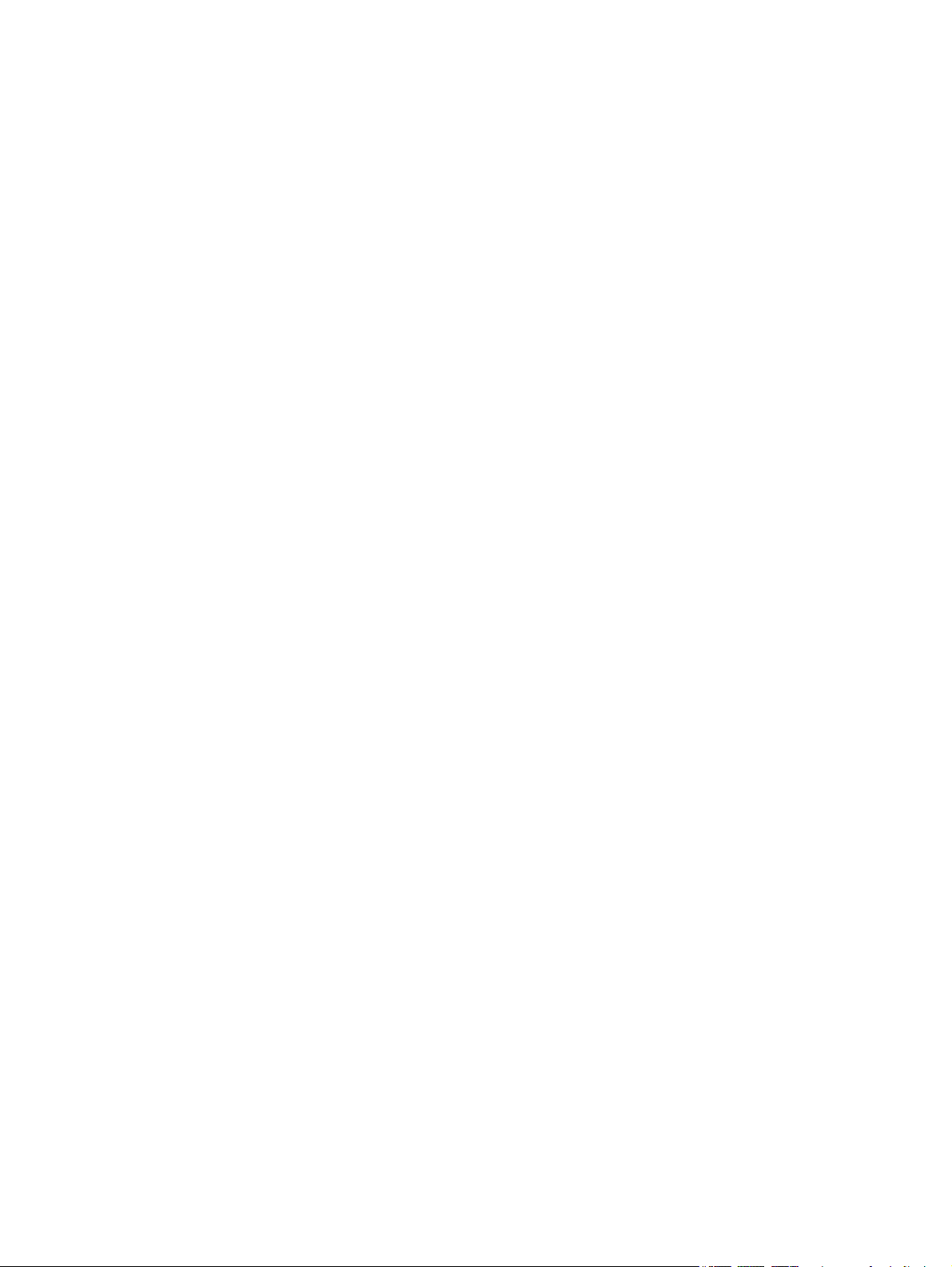
Udskrivning med EconoMode ............................................................................................................ 84
Angivelse af udsættelse af dvale ...................................................................................................... 84
Angiv udsættelsen af automatisk slukning ...................................................................................... 84
Opdatering af firmwaren ..................................................................................................................................... 86
Metode 1: Opdatere firmwaren fra kontrolpanelet ......................................................................... 86
Metode 2: Opdatere firmwaren via Firmwareopdateringsværktøjet .............................................. 87
9 Løs problemer ............................................................................................................................................. 89
Kontrolpanel, Hjælp-system ............................................................................................................................... 90
Gendannelse af fabriksstandarderne ................................................................................................................. 91
En meddelelse af typen "Patron er lav" eller "Patron er meget lav" vises på produktets kontrolpanel .......... 92
Ændring af indstillinger for Meget lav .............................................................................................. 92
Til produkter med faxfunktionalitet .............................................................................. 92
Bestil forbrugsvarer .......................................................................................................................... 93
Produktet samler ikke papir op, eller det indføres forkert ................................................................................ 94
Produktet tager ikke papir ................................................................................................................ 94
Produktet tager flere ark papir ......................................................................................................... 94
Papir i dokumentføderen sætter sig fast, indføres skævt eller der tages flere stykker papir
ad gangen .......................................................................................................................................... 94
Rengør opsamlingsvalserne og separationspuden i dokumentføderen ......................................... 95
Afhjælpning af papirstop ..................................................................................................................................... 97
Mulige placeringer af papirstop ........................................................................................................ 97
Problemer med hyppige eller tilbagevendende papirstop .............................................................. 97
Fjern papirstop i dokumentføderen .................................................................................................. 99
Afhjælpning af papirstop i bakke 1 ................................................................................................. 100
Afhjælpning af papirstop i bakke 2 ................................................................................................. 102
Afhjælpning af papirstop i bakke 3 ................................................................................................. 103
Afhjælp papirstop i dupleksenheden .............................................................................................. 105
Afhjælpning af papirstop i udskriftsbakken ................................................................................... 107
Forbedring af udskriftskvaliteten ..................................................................................................................... 108
Udskriv fra et andet softwareprogram ........................................................................................... 10 8
Kontrol af papirtype for udskriftsjobbet ........................................................................................ 108
Kontrol af papirtypeindstilling (Windows) ................................................................... 108
Kontrol af papirtypeindstilling (Mac OS X) ................................................................... 109
Kontrol af status for tonerpatron ................................................................................................... 109
Udskrive og forstå siden for udskriftskvalitet ............................................................................... 110
Rengør produktet ............................................................................................................................ 110
Udskriv en renseside .................................................................................................... 110
Kontrol af scannerglaspladen for snavs ...................................................................... 111
Visuel undersøgelse af tonerpatronen ........................................................................................... 11 1
Kontroller papiret og udskrivningsmiljøet ..................................................................................... 111
vi DAWW
Page 9
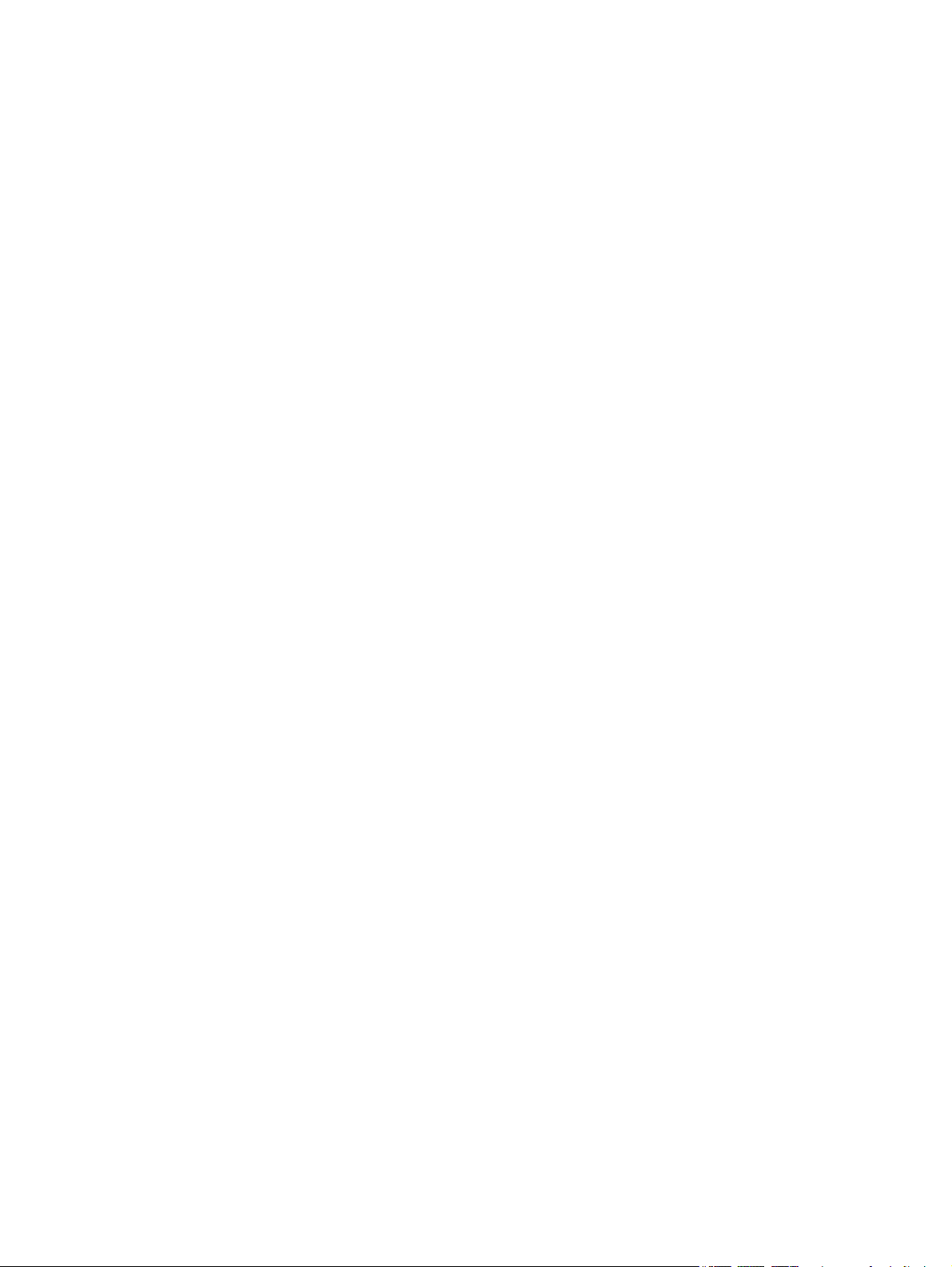
Trin 1: Brug papir, der opfylder HP's specifikationer ................................................... 111
Trin 2: Kontroller miljøet .............................................................................................. 112
Kalibrer produktet for at justere farverne ..................................................................................... 112
Kontrollere andre indstillinger for udskriftsjob ............................................................................. 112
Kontroller EconoMode-indstillingerne ......................................................................... 113
Juster farveindstillingerne (Windows) ......................................................................... 113
Prøv en anden printerdriver ............................................................................................................ 114
Forbedring af kopi- og scanningskvalitet ......................................................................................................... 116
Kontrol af scannerglaspladen for snavs ........................................................................................ 116
Kontroller papirindstillingerne ....................................................................................................... 116
Kontrollér billedjusteringsindstillingerne ...................................................................................... 117
Optimere for tekst eller billeder ..................................................................................................... 117
Kontroller indstillingerne for scanneropløsning og farve på computeren .................................... 117
Retningslinjer for opløsning og antal farver ................................................................ 118
Farve ............................................................................................................................. 118
Kant til kant-kopiering .................................................................................................................... 119
Forbedring af faxkvaliteten .............................................................................................................................. 120
Kontrol af scannerglaspladen for snavs ........................................................................................ 120
Kontroller indstillingerne for opløsning ved afsendelse af fax ..................................................... 120
Kontroller indstillingerne for fejlkorrektion .................................................................................. 121
Kontroller indstillingen for tilpasning til side ................................................................................ 121
Send til en anden faxmaskine ......................................................................................................... 121
Kontroller afsenderens faxmaskine ............................................................................................... 121
Løsning af problemer med kablet netværk ...................................................................................................... 122
Dårlig fysisk forbindelse ................................................................................................................. 122
Computeren bruger den forkerte IP-adresse for produktet .......................................................... 122
Computeren kan ikke kommunikere med produktet. .................................................................... 122
Produktet bruger forkerte indstillinger for link og dupleks for netværket ................................... 123
Nye softwareprogrammer kan forårsage kompatibilitetsproblemer ........................................... 123
Computeren eller arbejdsstationen kan være konfigureret forkert .............................................. 123
Produktet er deaktiveret, eller andre netværksindstillinger er forkerte ...................................... 123
Løsning af problemer med trådløst netværk ................................................................................................... 124
Tjekliste for trådløs forbindelse ..................................................................................................... 124
Produktet udskriver ikke, efter den trådløse konfiguration er afsluttet ...................................... 125
Produktet udskriver ikke, og der er installeret en firewall fra en tredjepart på computeren ...... 125
Den trådløse forbindelse virker ikke, efter den trådløse router eller det trådløse produkt er
blevet flyttet ................................................................................................................................... 125
Kan ikke forbinde flere computere til det trådløse produkt .......................................................... 125
Det trådløse produkt mister kommunikation, når det er forbundet til et VPN ............................. 125
Netværket vises ikke på listen over trådløse netværk .................................................................. 126
Det trådløse netværk fungerer ikke ............................................................................................... 126
DAWW vii
Page 10
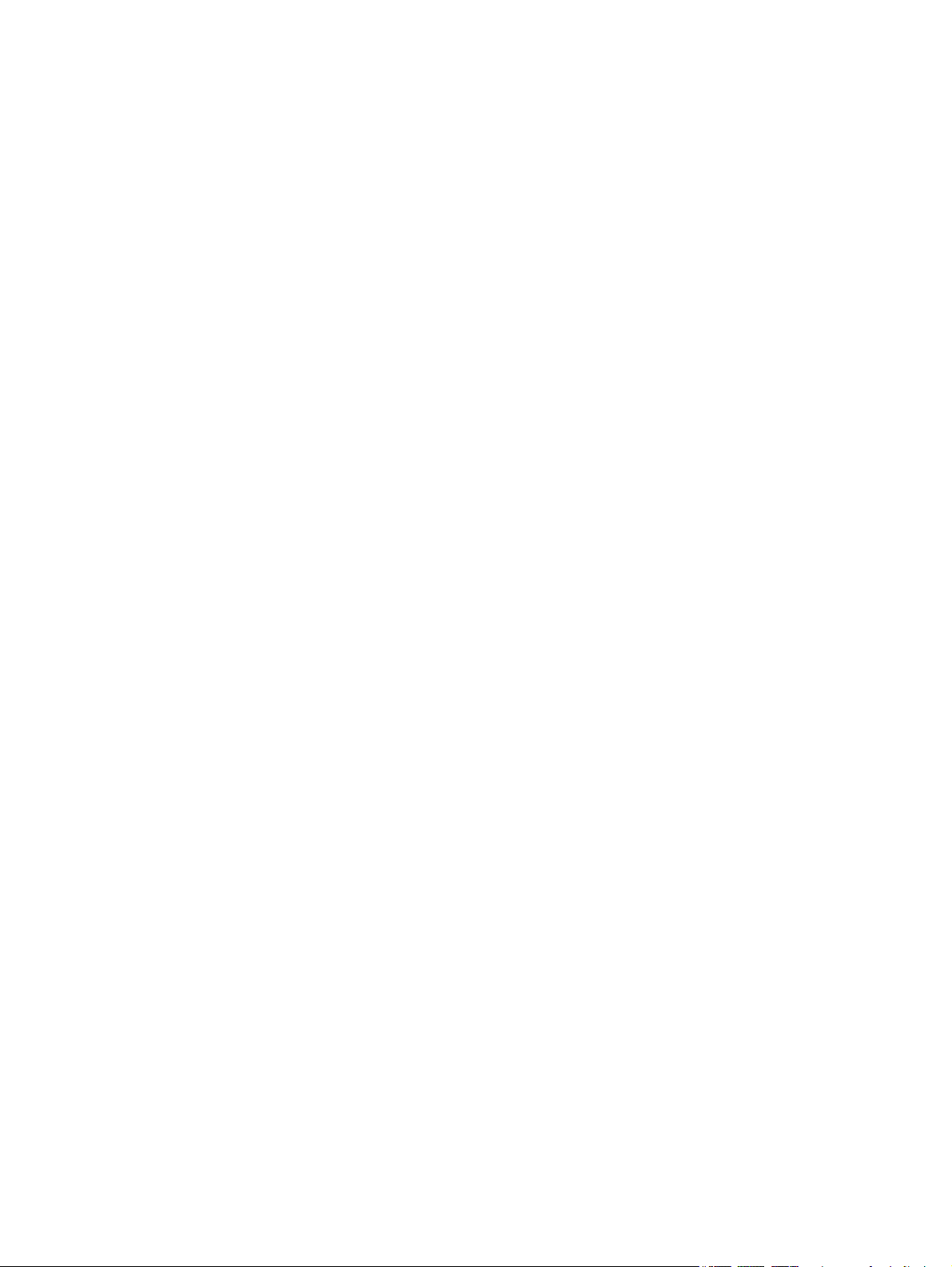
Udfør en diagnosticeringstest af et trådløst netværk ................................................................... 126
Reducer interferens i et trådløst netværk ...................................................................................... 126
Afhjælp faxproblemer ....................................................................................................................................... 128
Kontrolliste til faxfejlfinding .......................................................................................................... 128
Løse generelle faxproblemer ......................................................................................................... 129
Faxer bliver sendt langsomt ......................................................................................... 129
Faxkvaliteten er dårlig .................................................................................................. 130
Faxen bliver skåret af eller fordelt på to sider ............................................................ 130
Indeks .......................................................................................................................................................... 133
viii DAWW
Page 11
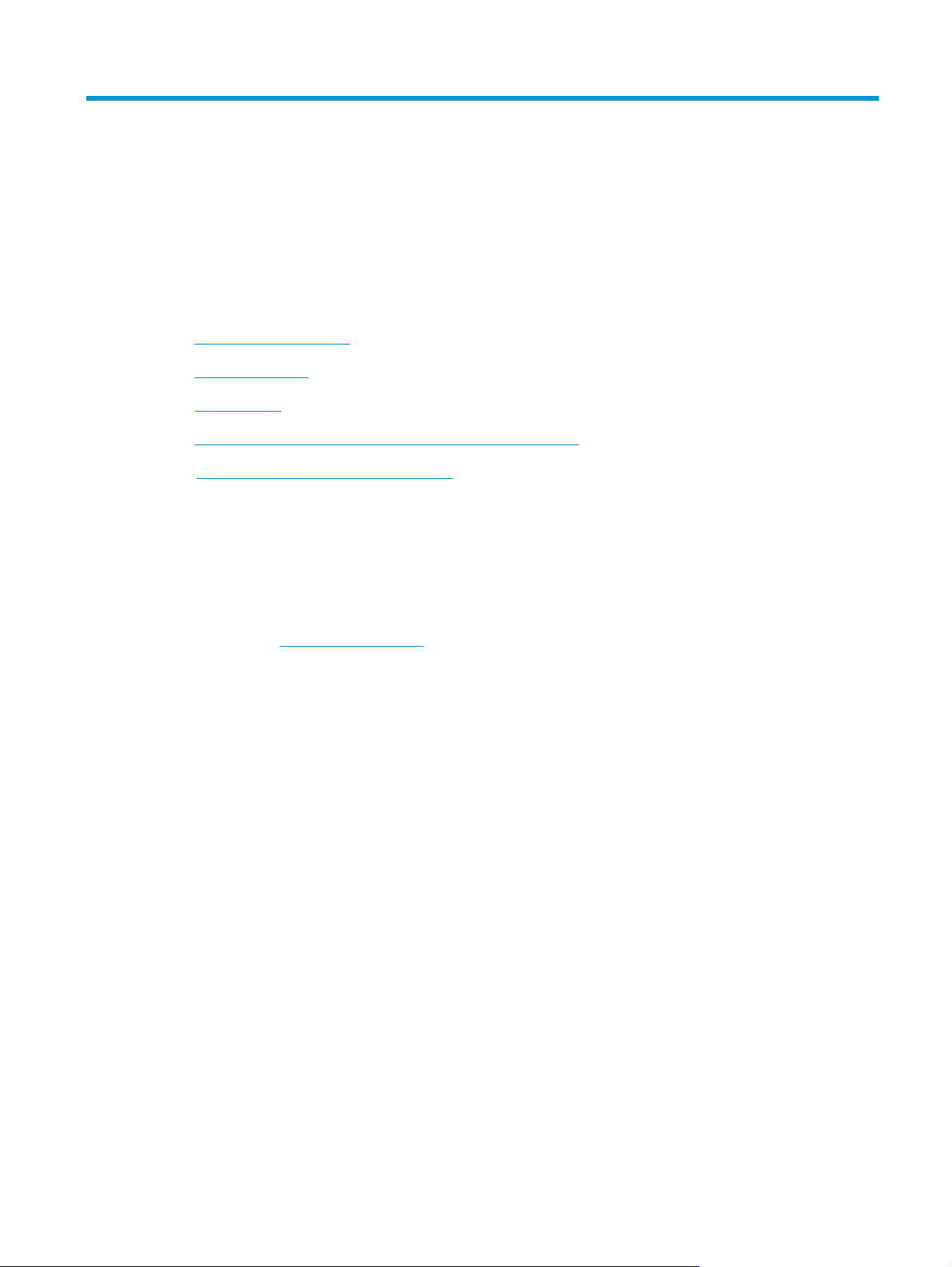
1 Produktpræsentation
●
Produktsammenligning
●
Produktvisninger
●
Kontrolpanel
●
Konfiguration af produkthardware og softwareinstallation
www.hp.com/support/colorljMFPM476 for at se HP's komplette hjælp til dit produkt:
Gå til
●
Løs problemer.
●
Download softwareopdateringer.
●
Tilmeld dig supportfora.
●
Find garantioplysninger og lovgivningsmæssige oplysninger.
Du kan også gå til
www.hp.com/support for support til hele verden og til andre HP-produkter.
DAWW 1
Page 12
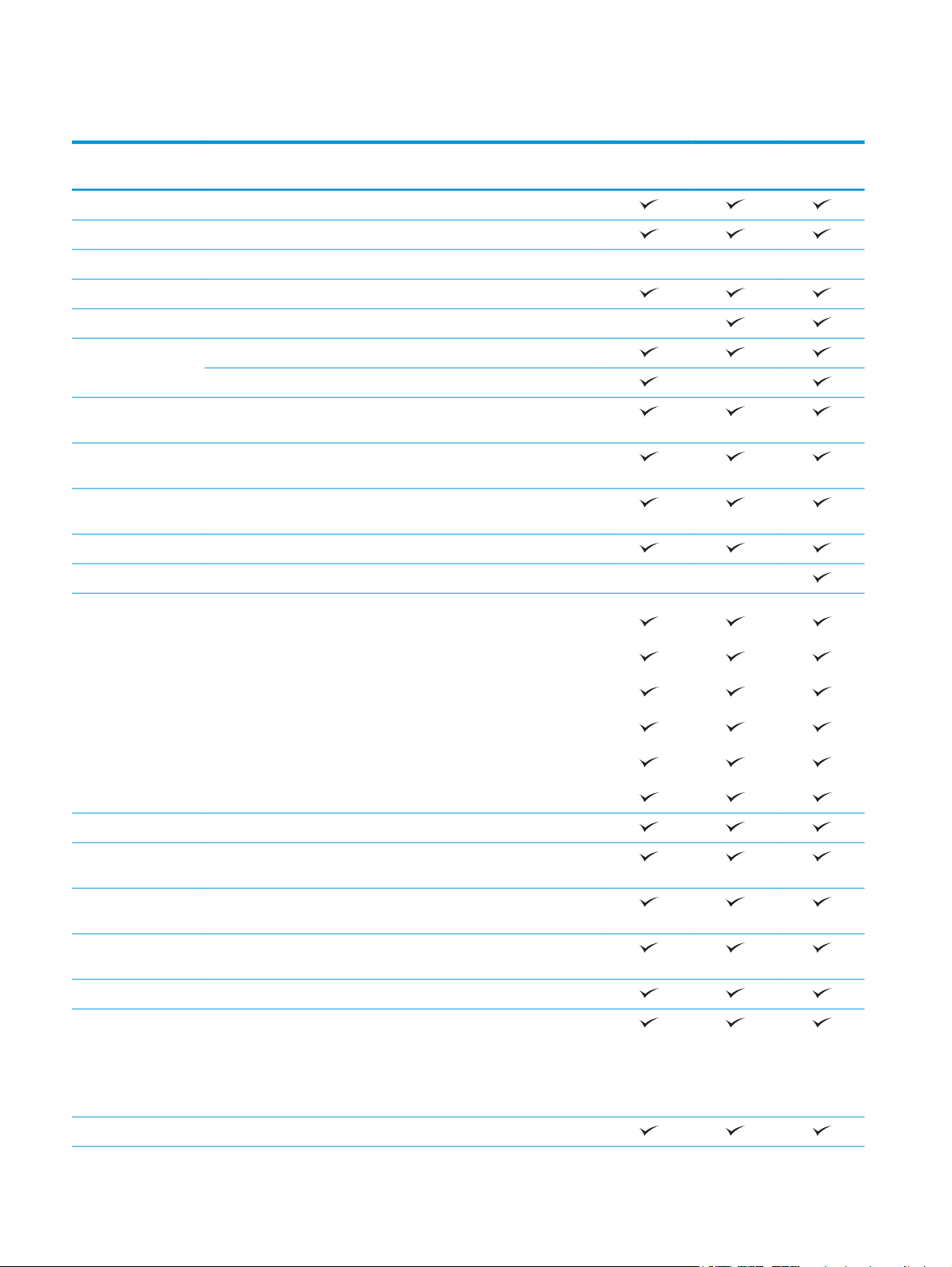
Produktsammenligning
Produktnavn
Modelnummer
Papirhåndtering Bakke 1 (kapacitet på 50 ark)
Bakke 2 (kapacitet på 250 ark)
Bakke 3 (kapacitet på 250 ark) Ekstraudstyr Ekstraudstyr Ekstraudstyr
Standardudskriftsbakke (kapacitet på 150 ark)
Automatisk dupleksudskrivning
Tilslutning
Lettilgængelig USB-port til udskrivning og scanning uden en computer og
Kontrolpaneldisplay
og indtastning
Udskriv Udskriver op til 20 sider pr. minut på papir i A4-størrelse og 21 sider pr.
Direkte USB-udskrivning (en computer er ikke nødvendig)
HP NFC og Wireless Direct til udskrivning fra mobile enheder.
Mobil udskrivning vha. følgende:
M476nw
CF385A
10/100 Ethernet LAN-forbindelse med IPv4 og IPv6
Trådløs 802.11 b/g/n
til opgradering af firmware
Berøringsfølsomt kontrolpanel
minut på papir i Letter-størrelse.
M476dn
CF386A
M476dw
CF387A
●
HP ePrint
●
HP ePrint-software
●
HP ePrint Home & Biz
●
Google Cloud Print
●
Apple AirPrint™
Fax
Kopiering og
scanning
Lettilgængelig USB-kopiering og scanning (en computer er ikke
Dokumentføder til 50 sider med elektronisk duplekskopiering og -
Scan-til Indstillingerne Send til e-mail, Gem til USB og Gem i netværksmappe
Understøttede
operativsystemer
Kopierer og scanner 20 sider pr. minut på papir i A4-størrelse og 21 sider
pr. minut på papir i Letter-størrelse.
nødvendig)
scanning og registrering af opsamling af flere sider på én gang
Windows XP, 32 bit, Service Pack 2 og nyere, Windows XP 64 bit, kun
23
printerdriver
BEMÆRK: Microsoft ophørte med at yde almindelig support til Windows
XP i april 2009. HP vil fortsætte med at tilbyde den bedst mulige support
til det udgåede styresystem XP.
1
Windows Vista® 32 bit og 64 bit
2 Kapitel 1 Produktpræsentation DAWW
Page 13
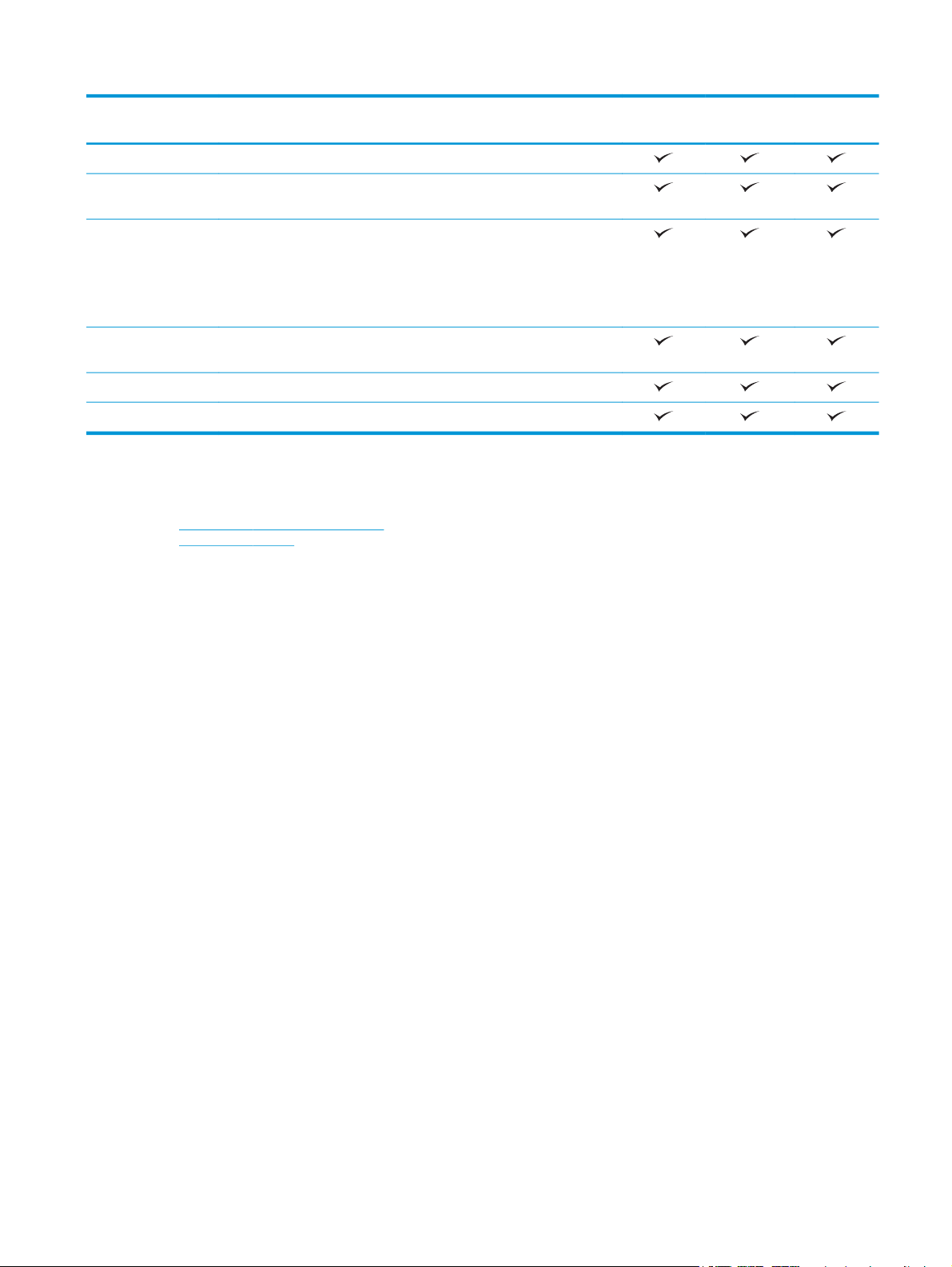
Produktnavn
M476nw
Modelnummer
Windows 7, 32 bit og 64 bit
Windows 8, 32 bit/ 64 bit, Windows 8,1, 32 bit/ 64 bit, Windows 8 RT (Run
Time) kun i OS-driver
CF385A
M476dn
CF386A
M476dw
CF387A
Windows Server 2003 (32-bit, Service Pack 1 eller nyere), kun printer- og
scannerdrivere
BEMÆRK: Microsoft ophørte med at yde generel support til Windows
Server 2003 i juli 2010. HP vil fortsætte med at tilbyde den bedst mulige
support til det udgåede operativsystem Server 2003.
Windows Server 2008 (32-bit/64-bit og R2), kun printer- og
scannerdrivere
Windows Server 2012, 64-bit, kun printerdriver
Mac OS X 10.6, 10.7 Lion og 10.8 Mountain Lion
1
HP ePrint Software understøtter følgende operativsystemer: Windows® XP SP2 eller nyere (32 bit) op til ePrint Software version 3,
Windows Vista® (64 bit), Windows 7 (32 bit og 64 bit), Windows 8 (32 bit og 64 bit), og Mac OS X-versionerne 10,6, 10,7 Lion og 10,8
Mountain Lion.
2
Listen over understøttede operativsystemer gælder for Windows PCL 6-, UPD PCL 6-, UPD PCL 5-, UPD PS- og Mac-printerdrivere og
den medfølgende softwareinstallations-cd. Hvis du ønsker at få vist en liste over understøttede operativsystemer, skal du gå til
www.hp.com/support/colorljMFPM476 med HP's komplette hjælp til dit produkt. Hvis du bor uden for USA, skal du gå til
www.hp.com/support, vælge land/område, klikke på Produktsupport og fejlfinding, indtaste produktnavnet og derefter vælge Søg.
3
HP-softwareinstallations-cd'en til Windows og Mac installerer HP PCL 6-driveren og .NET 3,5 SP1 til Windowsoperativsystemer, .NET 4.0 til Windows 8 og Windows Server 2012 og Mac-driveren og Mac-hjælpeprogrammet til Macoperativsystemer. Installations-cd'en indeholder også anden valgfri software.
DAWW Produktsammenligning 3
Page 14
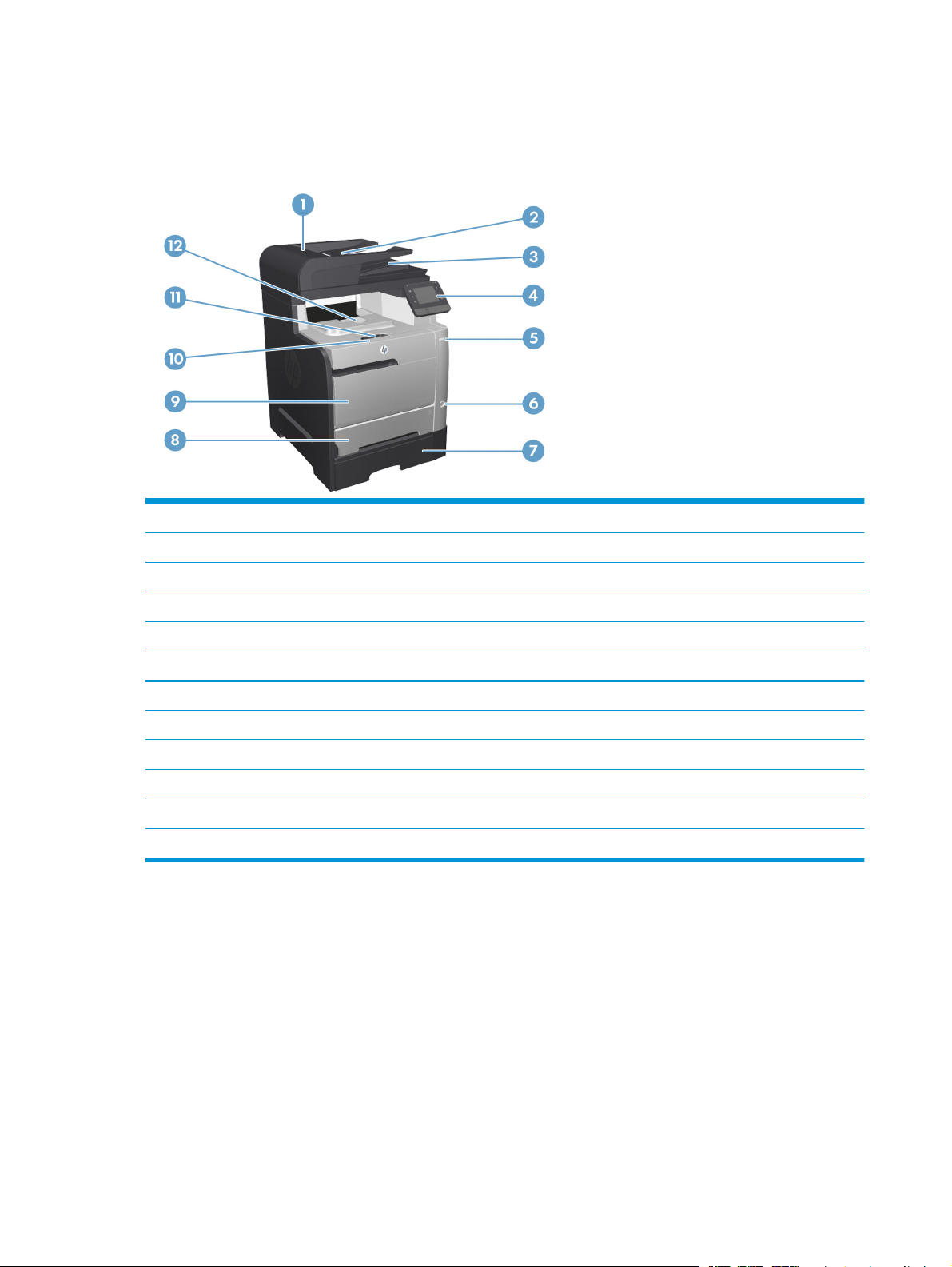
Produktvisninger
Produktfrontoversigt
1 Dæksel til dokumentføder
2 Inputbakke til dokumentføder
3 Udskriftsbakke til dokumentføder
4 Kontrolpanel med berøringsfølsomt farvedisplay
5 USB-port til direkte udskrivning
6Tænd/sluk-knap
7 Ekstrabakke 3
8Bakke 2
9Bakke 1
10 Printerpatron/håndtag til frontdæksel
11 Stopklods til udskriftsbakke
12 Udskriftsbakke
4 Kapitel 1 Produktpræsentation DAWW
Page 15
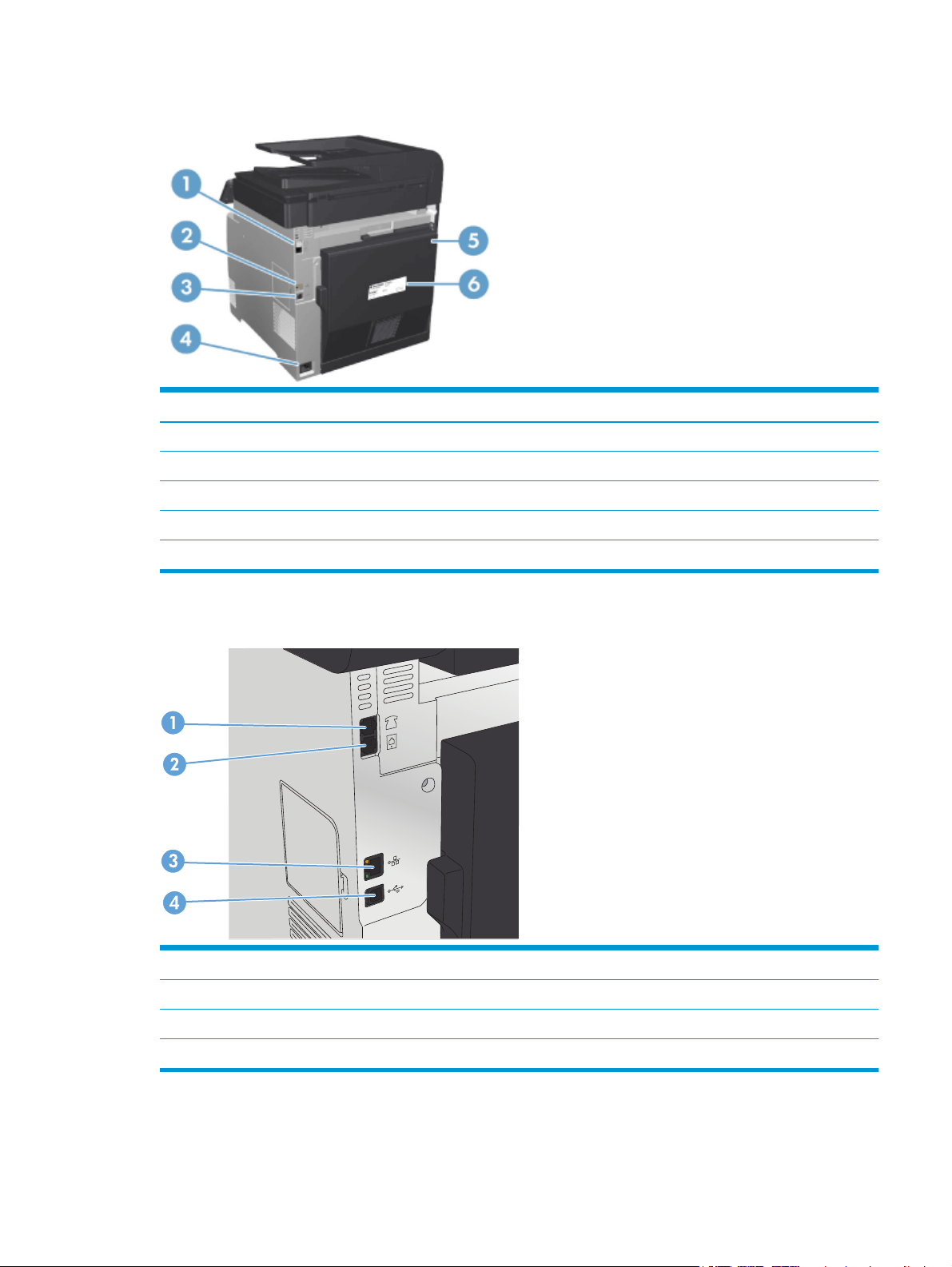
Produktet set bagfra
1 Faxport og ekstern telefonport
2 Netværksport
3USB 2.0-højhastighedsport
4Strømforbindelse
5Bagdæksel
6 Serienummermærkat
Interfaceporte
1 Port til "udgående" telefonlinje til tilslutning af lokaltelefon, telefonsvarer eller anden enhed
2 Port til "indgående" faxlinje til tilslutning af faxlinje til produktet
3 Netværksport
4USB 2.0-højhastighedsport
DAWW Produktvisninger 5
Page 16
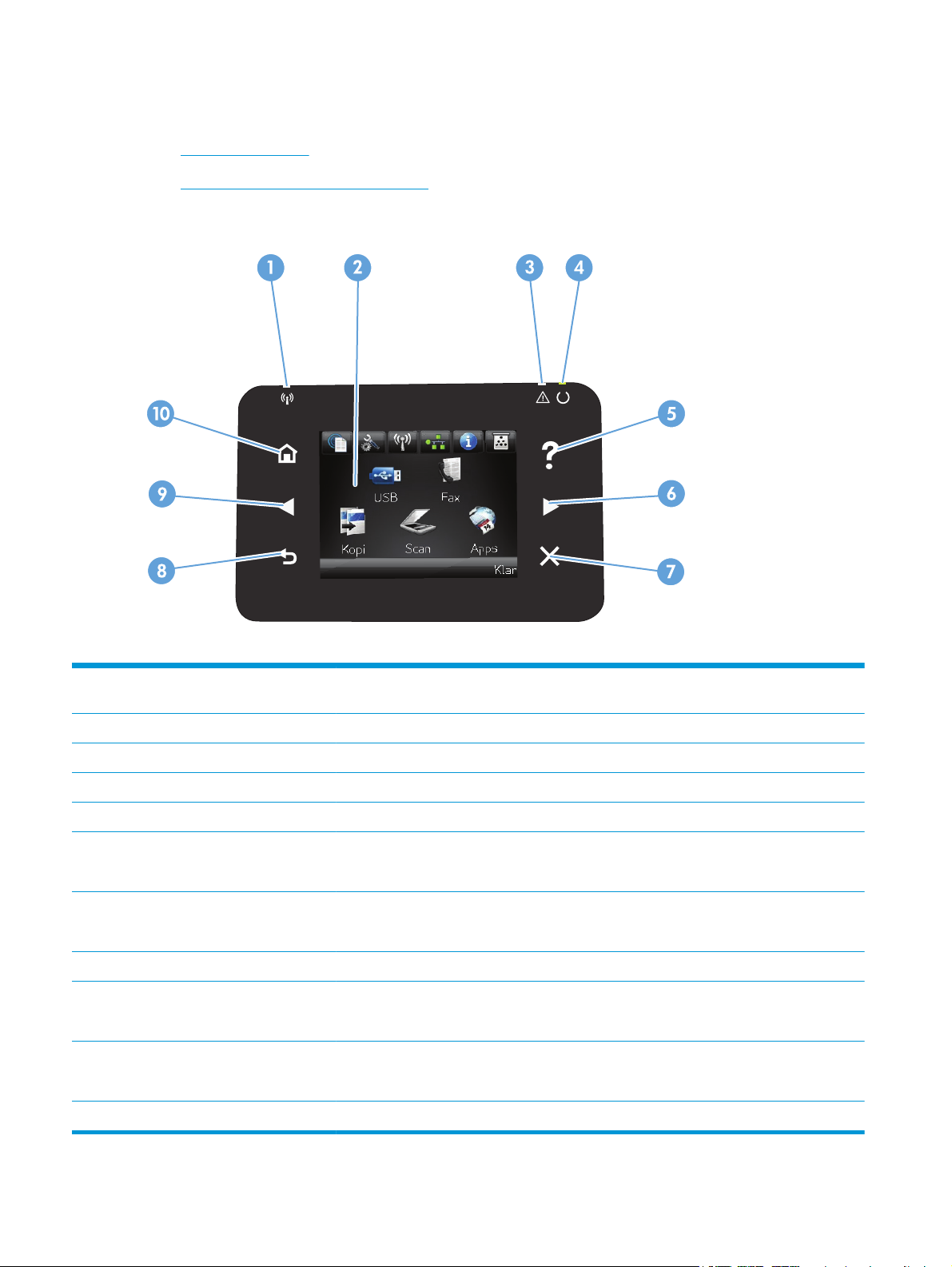
Kontrolpanel
●
Kontrolpanellayout
●
Startskærmbillede for kontrolpanelet
Kontrolpanellayout
1 Trådløs-indikator (kun trådløse
modeller)
2 Berøringsfølsomt display Giver adgang til produktfunktionerne og angiver den aktuelle status for produktet.
3 Eftersyn-indikator Indikerer, at der er et problem med produktet
4 Klar-indikator Indikerer, at produktet er klart
5 Knap og indikator for hjælp Giver adgang til kontrolpanelets hjælpesystem
6 Knap og indikator for højre pil Flytter markøren til højre eller skifter til næste skærmbillede
7 Knap og indikator for annullering Rydder indstillinger, annullerer det aktuelle job eller lukker det aktuelle skærmbillede
8 HP NFC Wireless Direct til udskrivning fra mobilenheder (trådløse modeller) (kun M476dw)
9 Knap og indikator for tilbage Går tilbage til det forrige skærmbillede
10 Knap og indikator for venstre pil Flytter markøren til venstre
11 Knap og indikator for start Giver adgang til startskærmbilledet
Indikerer, at det trådløse netværk er aktiveret. Indikatoren blinker, mens produktet opretter
forbindelse til det trådløse netværk.
BEMÆRK: Denne knap lyser kun, når det aktuelle skærmbillede kan bruge denne funktion.
BEMÆRK: Denne knap lyser kun, når det aktuelle skærmbillede kan bruge denne funktion.
BEMÆRK: Denne knap lyser kun, når det aktuelle skærmbillede kan bruge denne funktion.
BEMÆRK: Denne knap lyser kun, når det aktuelle skærmbillede kan bruge denne funktion.
6 Kapitel 1 Produktpræsentation DAWW
Page 17
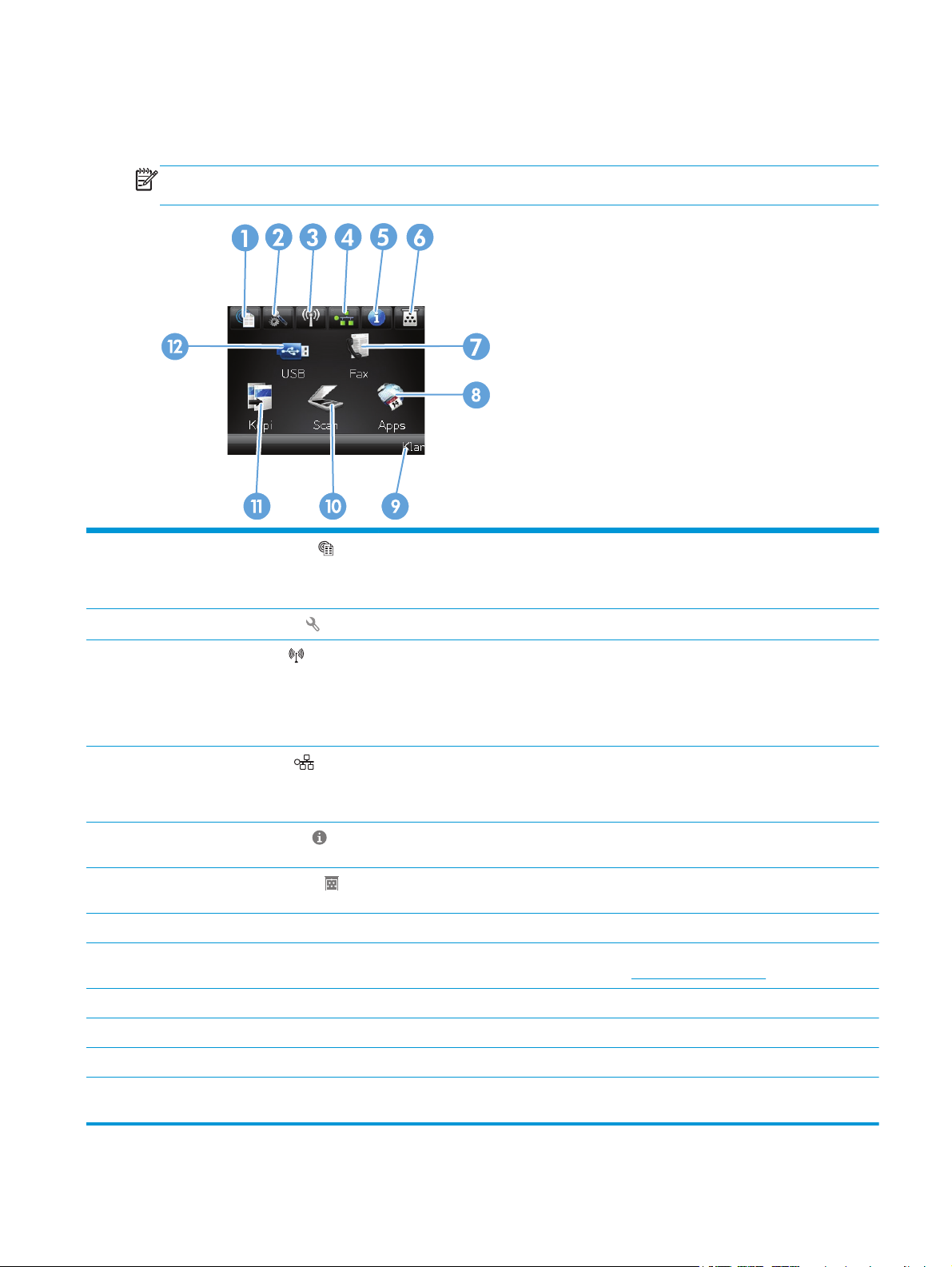
Startskærmbillede for kontrolpanelet
Startskærmbilleder giver adgang til produktfunktionerne, og det angiver produktets status.
BEMÆRK: Funktionerne på startskærmbilledet varierer afhængigt af produktkonfigurationen. Endvidere
kan layoutet inverteres for nogle sprog.
1
2 Knappen Opsætning
3
4
5 Knappen Oplysninger
6 Knappen Forbrugsvarer
7 Knappen Fax Giver adgang til funktionen Fax
8 Knappen Apps Giver adgang til menuen Apps til direkte udskrivning fra webprogrammer, som du har
9 Produktstatus Indikerer, om produktet er klart eller behandler et job.
Knappen Web Services
Knappen Trådløs
trådløse modeller)
Knappen Netværk
(kun
Giver hurtig adgang til HP Web Services-funktionerne, herunder HP ePrint
HP ePrint er et værktøj, der udskriver dokumenter ved at benytte en hvilken som helst
enhed, der er aktiveret til e-mail, til at sende dokumenterne til produktets e-mail-adresse.
Giver adgang til hovedmenuerne
Giver adgang til den trådløse menu og oplysninger om status for trådløs
BEMÆRK: Når du har oprettet forbindelse til et trådløst netværk, ændres dette ikon til
streger, der angiver signalstyrken.
BEMÆRK: Denne knap vises ikke, når produktet er forbundet med et kablet netværk.
Giver adgang til netværksindstillinger og -oplysninger. Du kan udskrive siden
Netværksoversigt fra skærmbilledet med netværksindstillinger.
BEMÆRK: Denne knap vises kun, når produktet er tilsluttet et netværk.
Giver adgang til oplysninger om produktstatus. Du kan udskrive siden Konfigurationsrapport
fra skærmbilledet med statusoversigt.
Giver adgang til oplysninger om status for forbrugsvarer. Du kan udskrive siden Status på
forbrugsvarer fra skærmbilledet med oversigt for forbrugsvarer.
downloadet fra HP ePrintCenter-webstedet på
www.hpeprintcenter.com
10 Knappen Scan Giver adgang til scanningsfunktionerne
11 Knappen Kopi Giver adgang til kopifunktionerne
12 Knappen USB Giver adgang til funktionen direkte USB-udskrivning (til udskrivning og scanning uden en
computer)
DAWW Kontrolpanel 7
Page 18
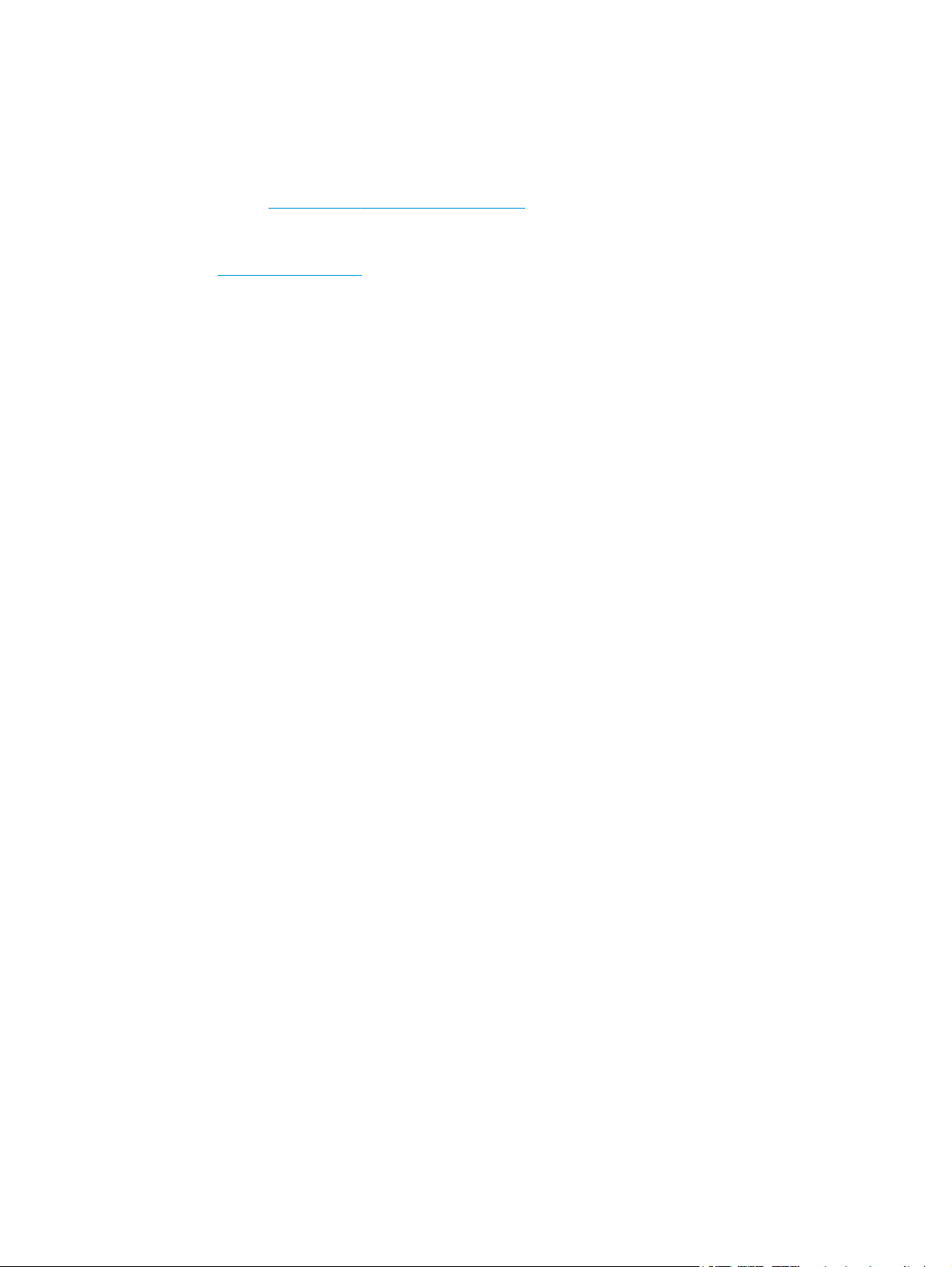
Konfiguration af produkthardware og softwareinstallation
Læs den hardwareinstallationsvejledning, der fulgte med produktet, for at få grundlæggende
installationsvejledning. Du kan finde yderligere vejledning under HP support på internettet.
I USA skal du gå til
Uden for USA skal du følge nedenstående trin:
1. Gå til
2. Vælg dit land/område.
3. Klik på Produktsupport og fejlfinding.
4. Indtast produktnavnet (HP Color LaserJet Pro MFP M476), og vælg derefter Søg.
Find følgende support:
●
●
●
●
●
●
www.hp.com/support.
Installer og konfigurer
Lær og brug
Løs problemer
Download softwareopdateringer
Deltag i supportfora
Find garantioplysninger og lovgivningsmæssige oplysninger
www.hp.com/support/colorljMFPM476 for HP's komplette hjælp til dit produkt.
8 Kapitel 1 Produktpræsentation DAWW
Page 19
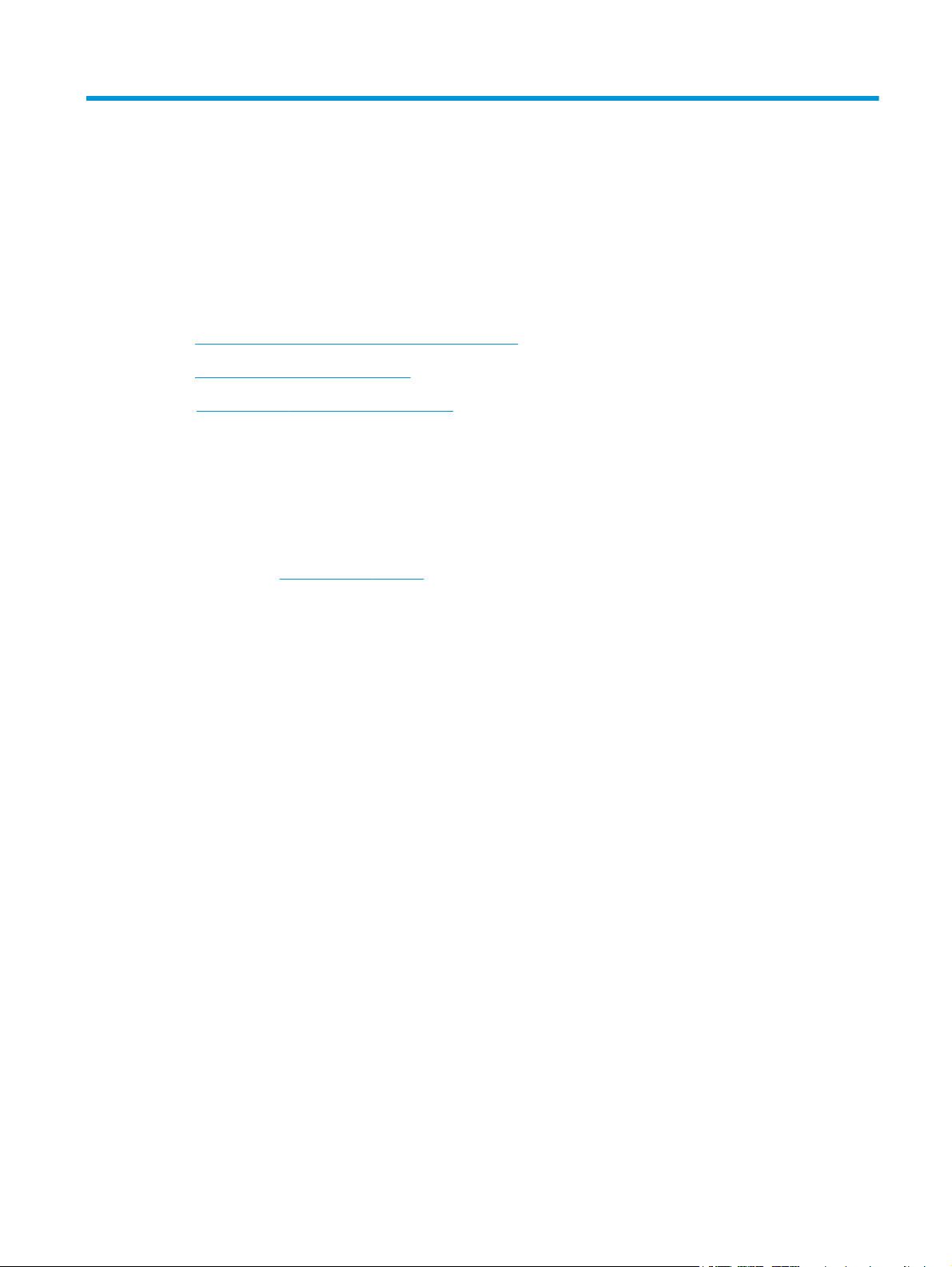
2 Papirbakker
●
Ilægning af papir i bakke 1 (multifunktionsbakke)
●
Ilæg papir i bakke 2 eller bakke 3
www.hp.com/support/colorljMFPM476 for at se HP's komplette hjælp til dit produkt:
Gå til
●
Løs problemer.
●
Download softwareopdateringer.
●
Tilmeld dig supportfora.
●
Find garantioplysninger og lovgivningsmæssige oplysninger.
Du kan også gå til
www.hp.com/support for support til hele verden og til andre HP-produkter.
DAWW 9
Page 20
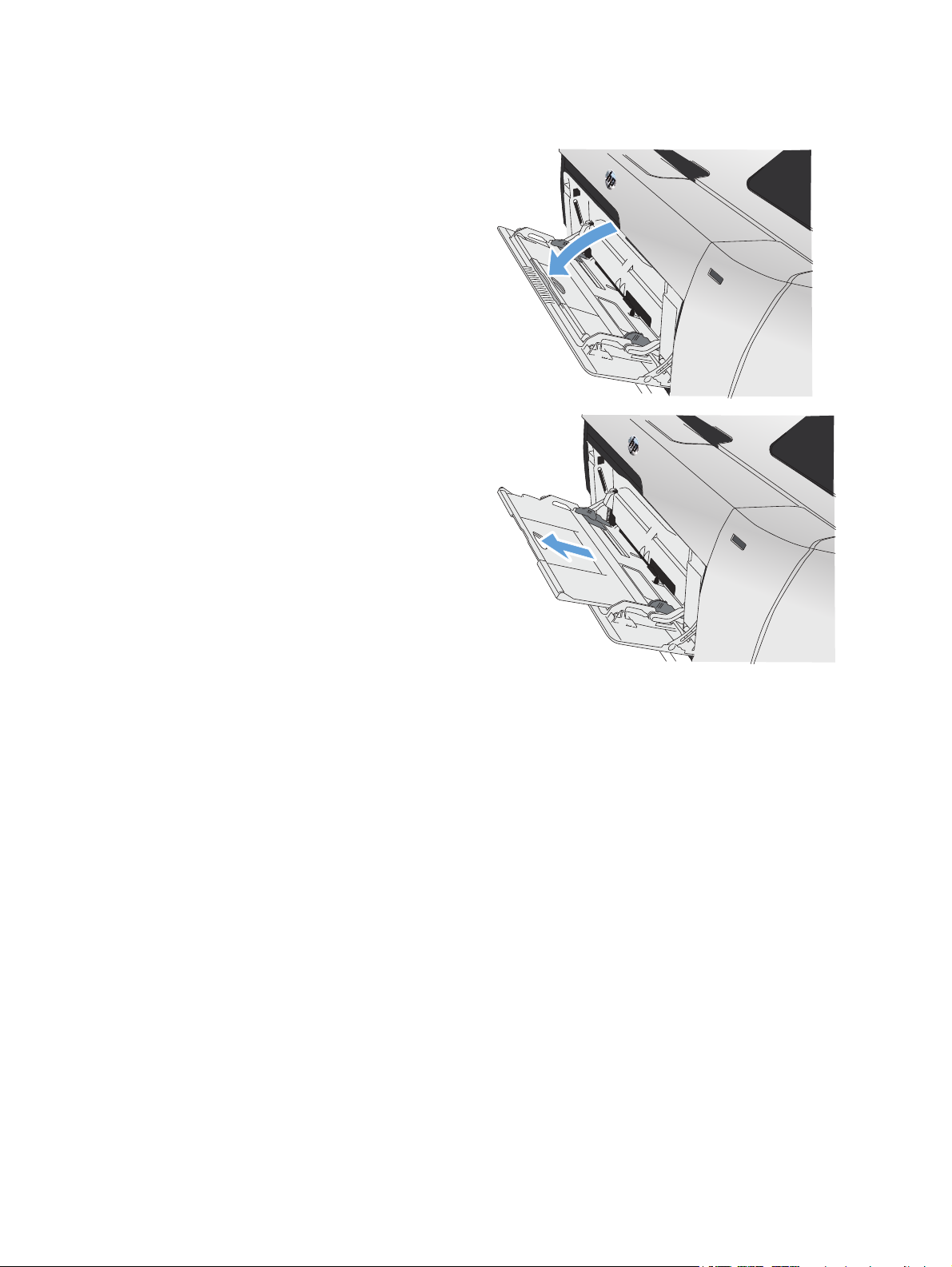
Ilægning af papir i bakke 1 (multifunktionsbakke)
1. Åbn bakke 1 ved at tage fat i håndtaget på
venstre side af bakken og trække nedad.
2. Træk bakkeforlængeren ud.
10 Kapitel 2 Papirbakker DAWW
Page 21
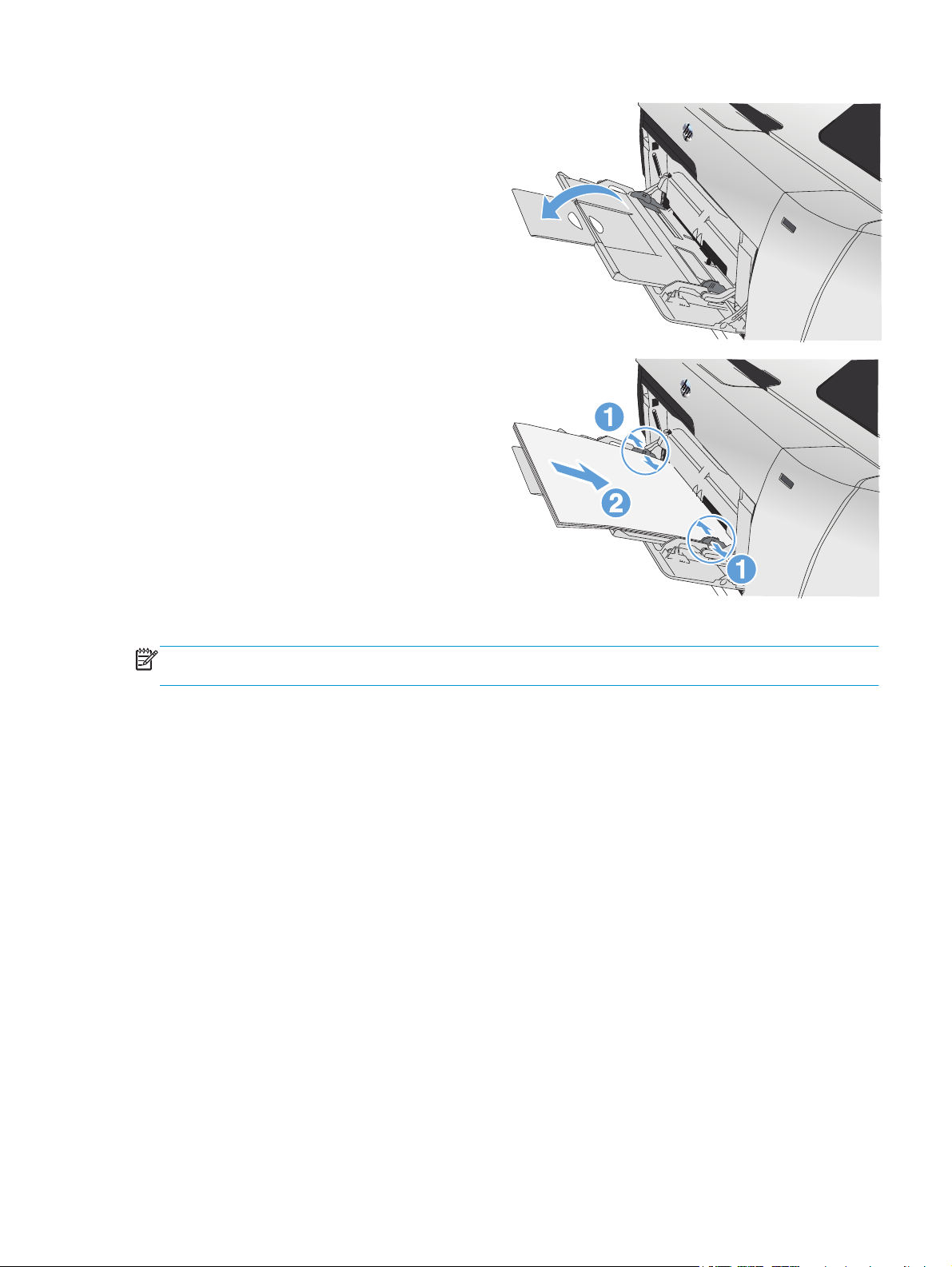
3. Hvis du ilægger lange ark papir, skal du vende
forlængeren udad.
4. Træk papirstyrene helt ud (1), og læg så
papirstakken i bakke 1 (2). Juster papirstyrene til
papirformatet.
BEMÆRK: Hvis du vil undgå papirstop, skal du undlade at lægge papir i bakke 1, mens produktet udskriver.
Luk ikke bakke 1, mens produktet udskriver.
DAWW Ilægning af papir i bakke 1 (multifunktionsbakke) 11
Page 22
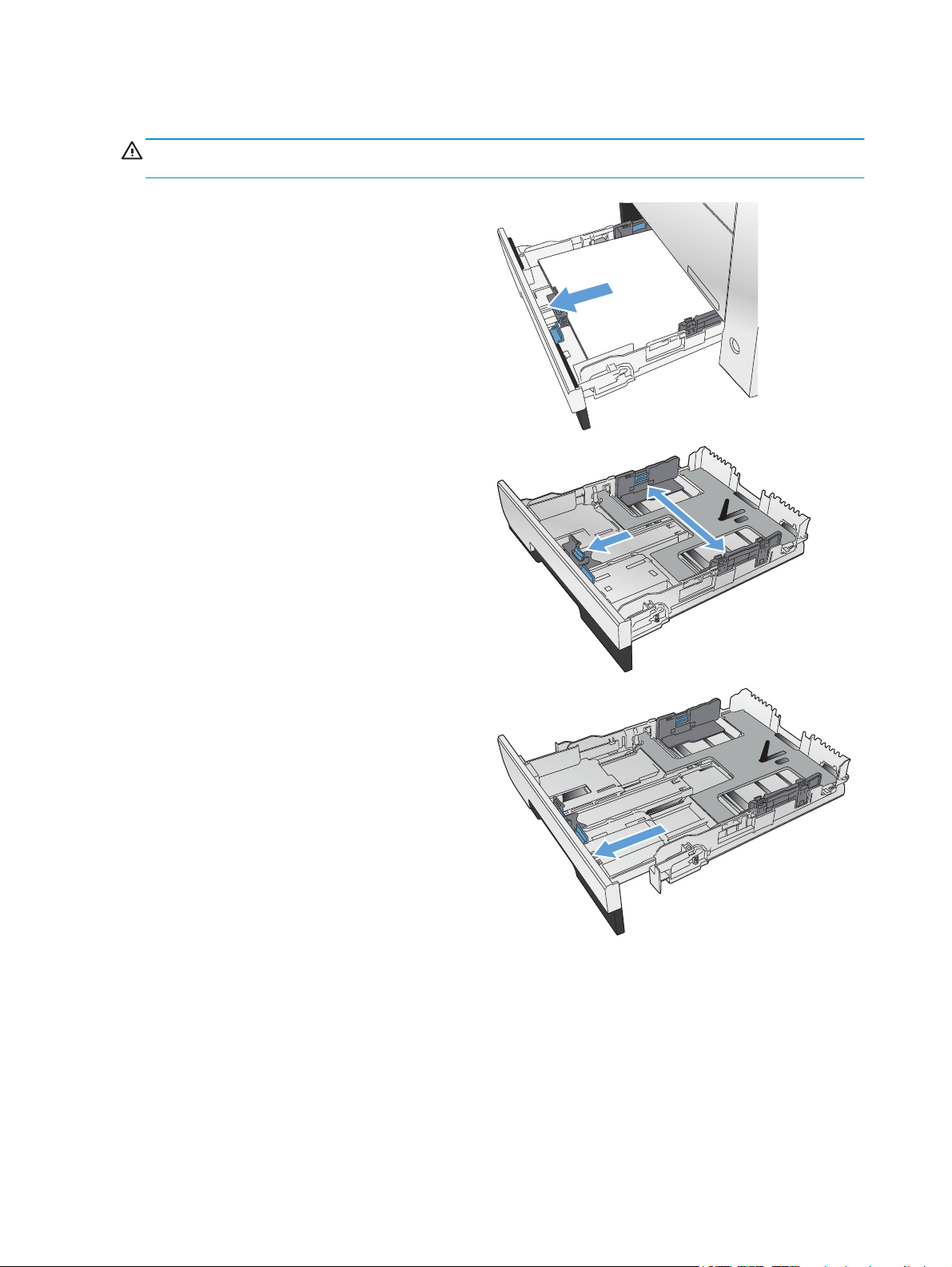
Ilæg papir i bakke 2 eller bakke 3
FORSIGTIG: Udskriv ikke konvolutter, etiketter eller ikke-understøttede papirstørrelser fra bakke 2.
Udskriv kun disse typer af papir fra bakke 1.
1. Træk bakken ud af produktet.
BEMÆRK: Åbn ikke bakken, mens den er i brug.
2. Åbn papirlængde- og breddestyrene.
3. Hvis du vil ilægge papir i størrelse Legal, skal du
forlænge bakken ved at trykke på og holde
forlængertappen nede, mens du trækker bakkens
forside mod dig.
BEMÆRK: Når der er ilagt papir i Legal-
størrelse, forlænges bakken foran med ca. 64
millimeter.
12 Kapitel 2 Papirbakker DAWW
Page 23
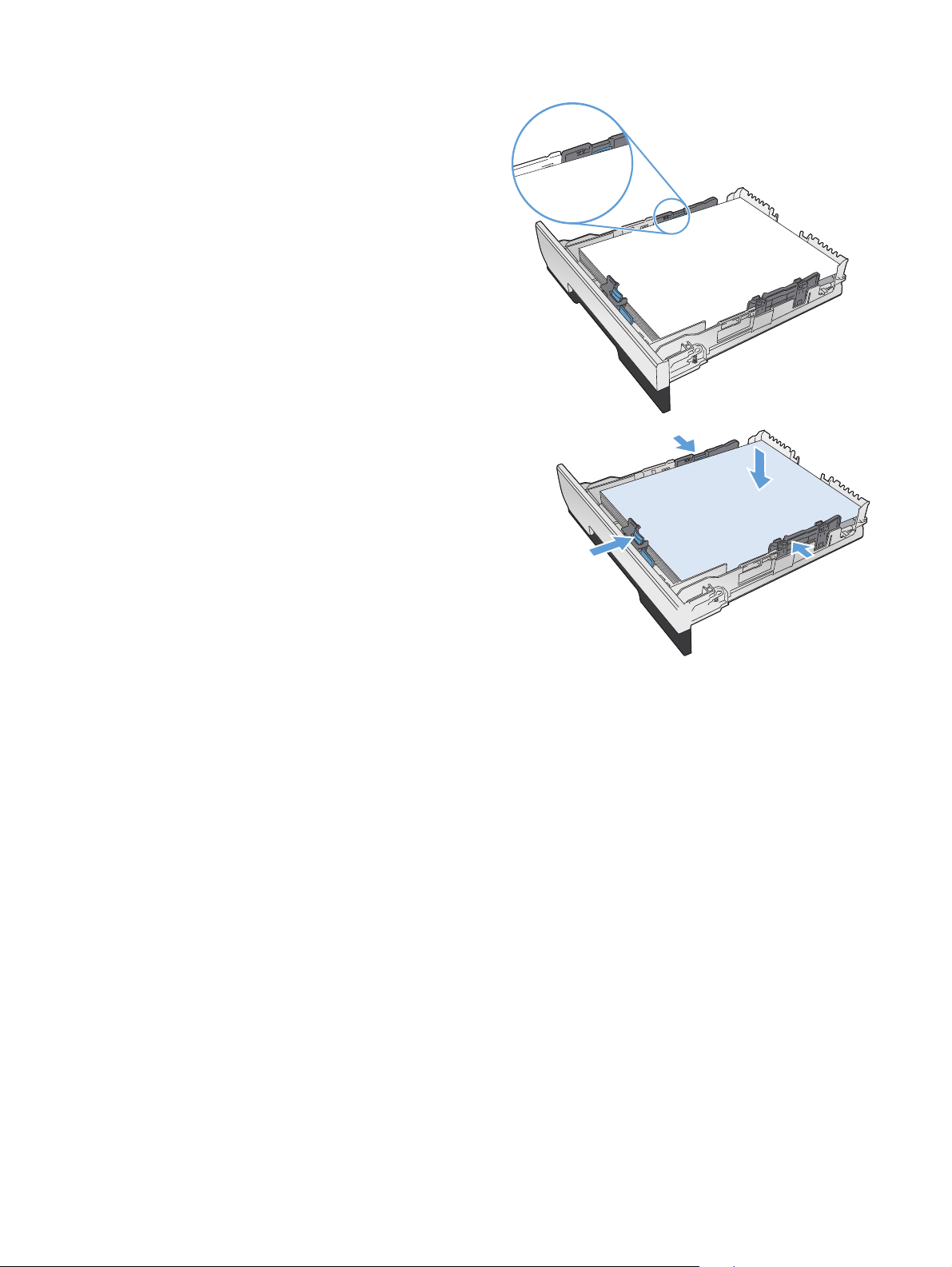
4. Læg papiret i bakken, og kontroller, at det ligger
fladt i alle fire hjørner. Skub papirbreddestyrene i
siderne, så de justeres med markeringerne for
papirformatet i bunden af bakken. Skub det
forreste papirlængdestyr, så det skubber
papirstakken mod den bageste del af bakken.
5. Skub papiret ned for at sikre, at stakken ligger
under papirgrænsetapperne på siden af bakken.
BEMÆRK: Undgå at overfylde bakken, da dette
kan medføre papirstop. Sørg for, at det øverste
af stakken er under indikatoren for fuld bakke.
BEMÆRK: Hvis bakken ikke er justeret korrekt,
vises der muligvis en fejlmeddelelse under
udskrivning, eller der kan opstå papirstop.
DAWW Ilæg papir i bakke 2 eller bakke 3 13
Page 24
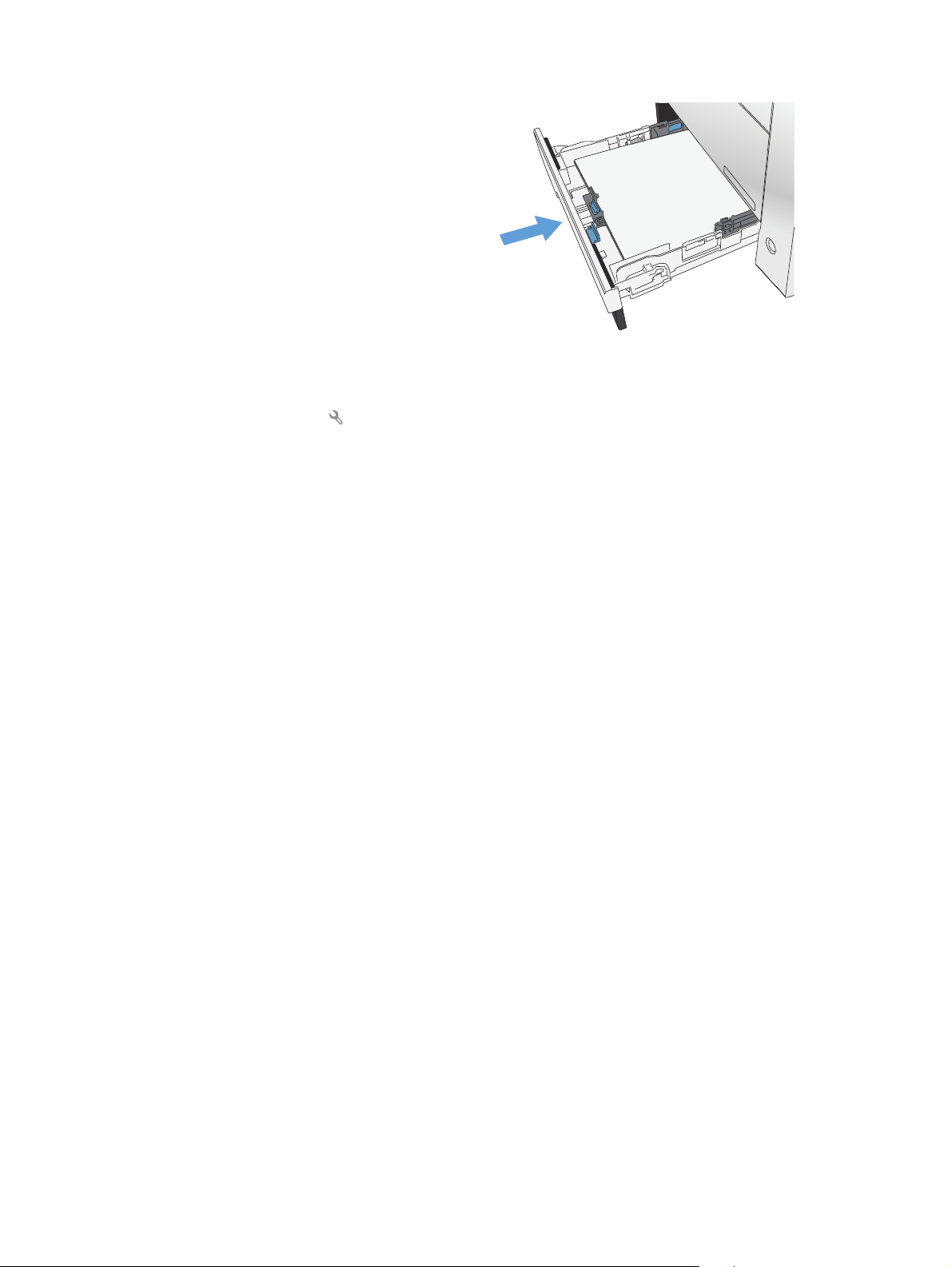
6. Skub bakken helt ind i produktet.
7. På produktets kontrolpanel skal du konfigurere
papirformat og -type, så det svarer til det papir,
der er lagt i bakken.
a. Tryk på knappen Opsætning
på
startskærmbilledet på produktets
kontrolpanel.
b. Åbn følgende menuer:
Systemopsætning
Papiropsætning
Bakke 2
c. Tryk på Papirformat, og vælg det korrekte
format.
d. Tryk på Papirtype, og vælg den korrekte
type.
14 Kapitel 2 Papirbakker DAWW
Page 25
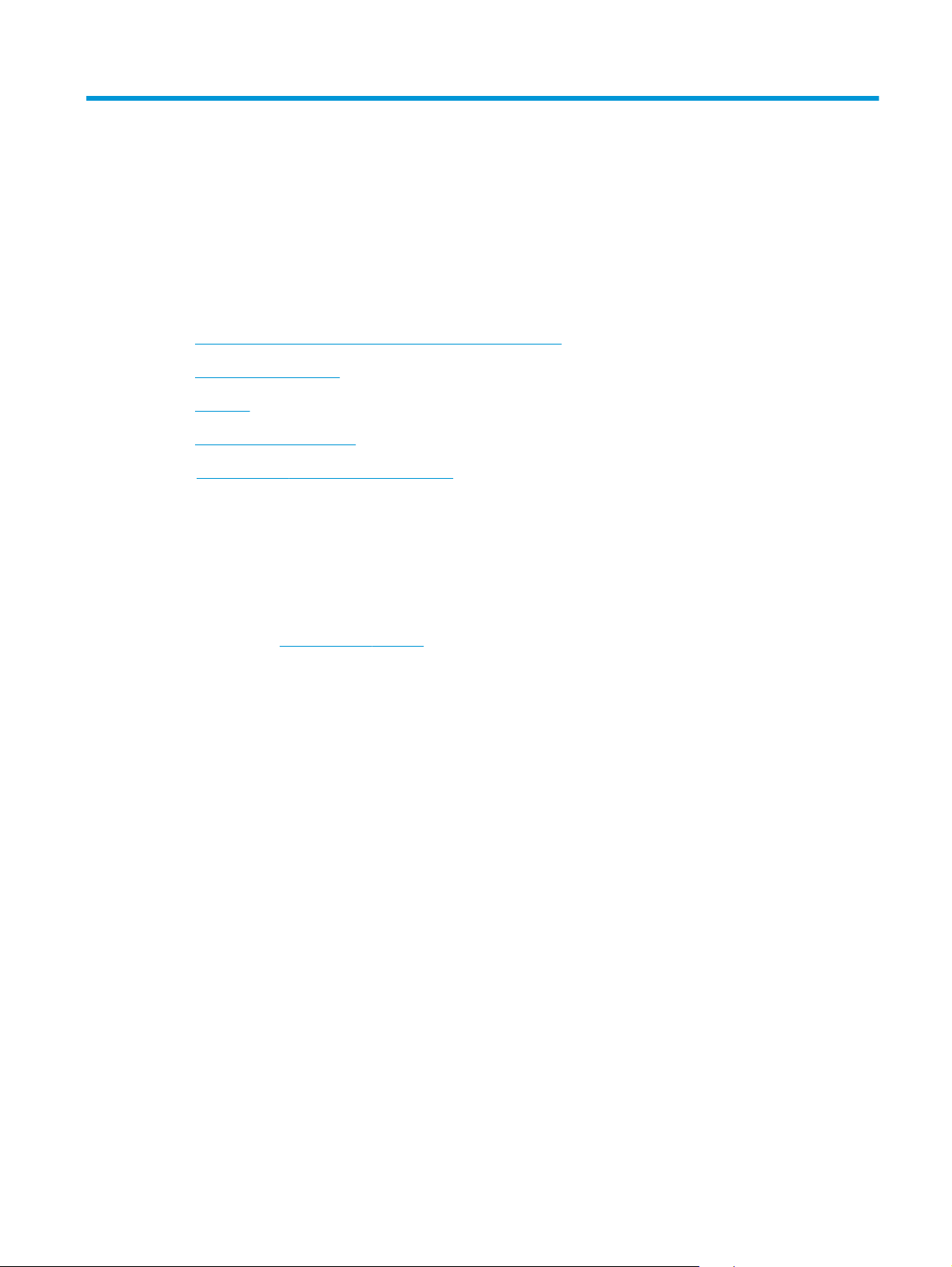
3 Dele, forbrugsvarer og tilbehør
●
Bestilling af reservedele, ekstraudstyr og forbrugsvarer
●
Dele og forbrugsvarer
●
Tilbehør
●
Udskift tonerpatronerne
www.hp.com/support/colorljMFPM476 for HP's komplette hjælp til dit produkt:
Gå til
●
Løs problemer.
●
Download softwareopdateringer.
●
Tilmeld dig supportfora.
●
Find garantioplysninger og lovgivningsmæssige oplysninger.
Du kan også gå til
www.hp.com/support for support til hele verden og til andre HP-produkter.
DAWW 15
Page 26
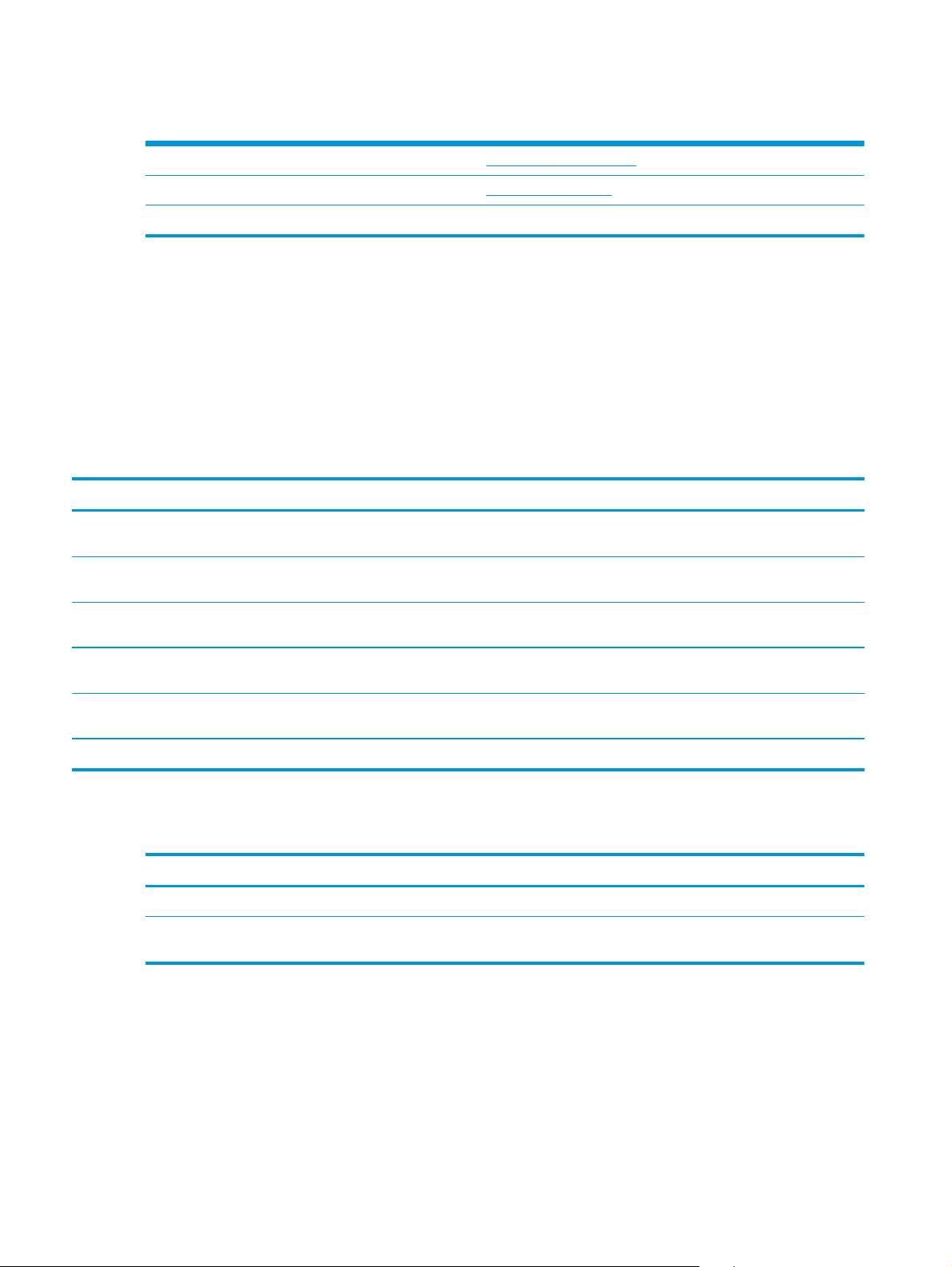
Bestilling af reservedele, ekstraudstyr og forbrugsvarer
Originale tonerpatroner og papir fra HP www.hp.com/go/suresupply
Bestilling af ægte reservedele eller ekstraudstyr fra HP
Bestilling via udbydere af tjenester eller support Kontakt en autoriseret HP-tjeneste- eller serviceudbyder.
www.hp.com/buy/parts
Dele og forbrugsvarer
Følgende gør det selv-dele er tilgængelige til produktet.
●
Varer med betegnelsen Obligatorisk egenudskiftning skal installeres af kunden, medmindre du vil
betale for, at en HP-servicemedarbejder udfører arbejdet. Support på stedet eller i forbindelse med
returnering til lager indgår ikke i HP-produktgarantien for disse dele.
●
Varer med angivelsen Ekstraudstyr egenudskiftning kan på din anmodning gratis installeres af HP's
servicemedarbejdere, så længe garantien for produktet er gældende.
Element Beskrivelse Selvudskiftningsmuligheder Varenummer
HP 312A sort LaserJettonerpatron
HP 312X sort LaserJettonerpatron
HP 312A Cyan
erstatningsprinterpatron
Sort erstatningsprinterpatron med
standardkapacitet
Sort erstatningsprinterpatron med
høj kapacitet
Obligatorisk CF381A
Obligatorisk CF380A
Obligatorisk CF380X
HP 312A Gul
erstatningsprinterpatron
HP 312A Magenta
erstatningsprinterpatron
Samlesæt til bakke 2 Erstatningsbakke 2 Obligatorisk A3E42-65010
Obligatorisk CF382A
Obligatorisk CF383A
Tilbehør
Element Beskrivelse Varenummer
HP LaserJet 1 x 250-papirfremfører 250-arks papirfremfører (ekstrabakke 3) A3E47A
USB-kabel 2 meter, USB-kompatibelt
standardenhedskabel
C6518A
16 Kapitel 3 Dele, forbrugsvarer og tilbehør DAWW
Page 27
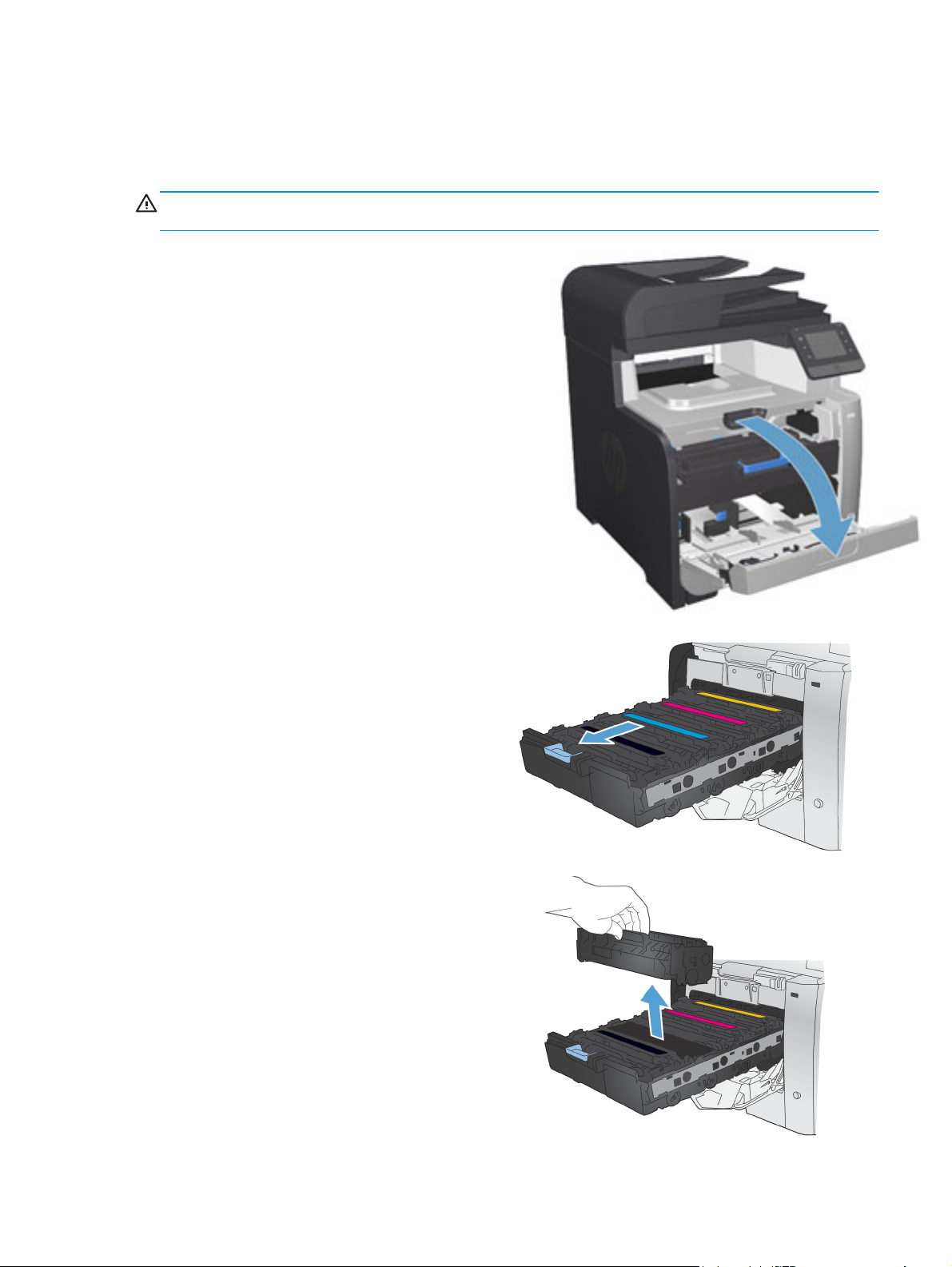
Udskift tonerpatronerne
Produktet bruger fire farver og har en separat printerpatron for hver farve: sort (K), magenta (M), cyan (C) og
gul (Y).
FORSIGTIG: Hvis du får toner på tøjet, skal du tørre det af med en tør klud og vaske tøjet i koldt vand. Varmt
vand får toneren til at sætte sig fast i stoffet.
1. Åbn frontdækslet.
2. Træk skuffen til printerpatronen ud.
3. Tag fat i håndtaget på den gamle printerpatron,
og træk derefter patronen lige op for at tage den
ud.
DAWW Udskift tonerpatronerne 17
Page 28
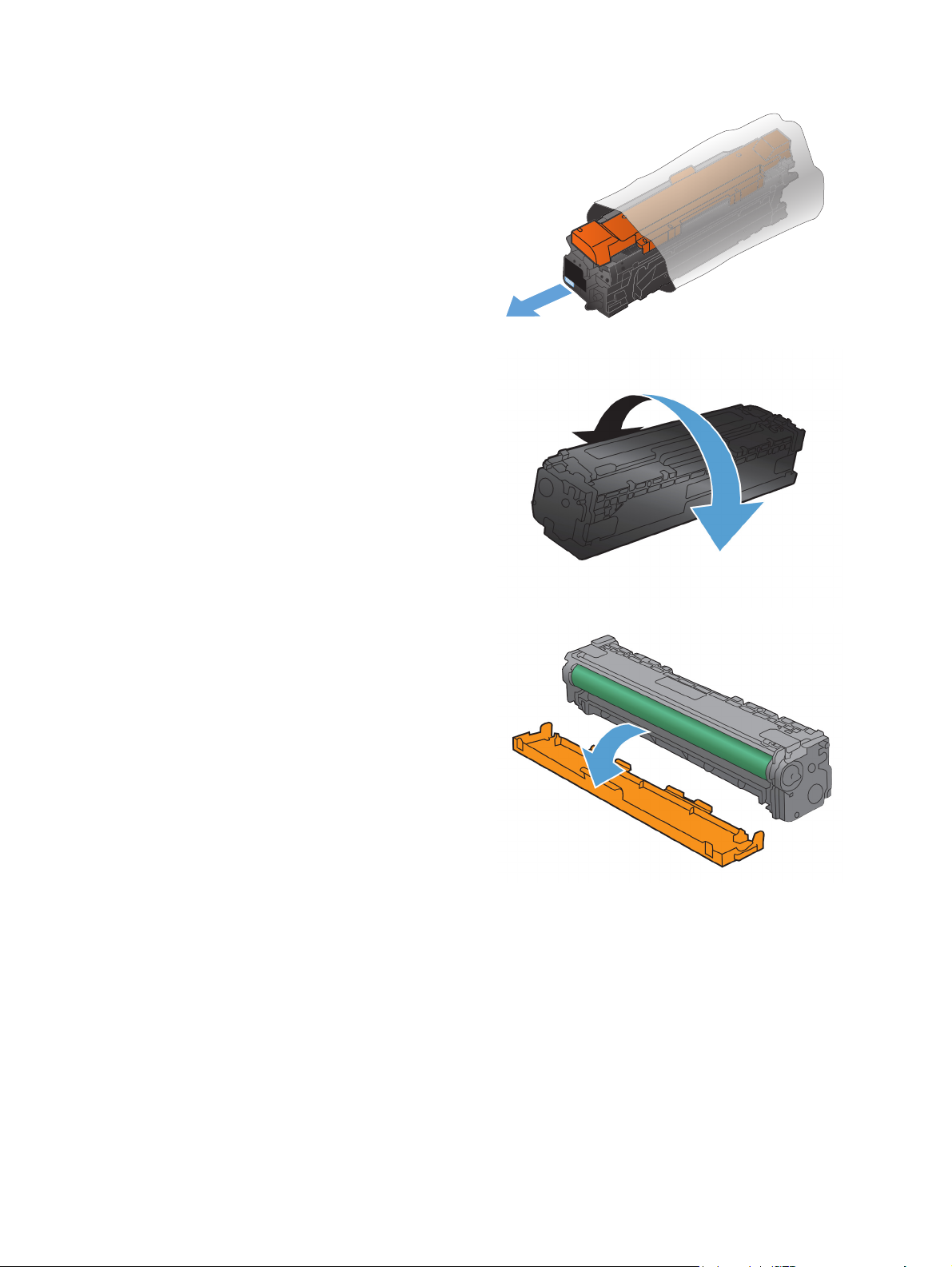
4. Tag den nye printerpatron ud af emballagen.
5. Bevæg forsigtigt printerpatronen frem og tilbage
for at fordele toneren ligeligt inde i patronen.
6. Fjern den orange plastikafskærmning fra bunden
af den nye printerpatron.
18 Kapitel 3 Dele, forbrugsvarer og tilbehør DAWW
Page 29
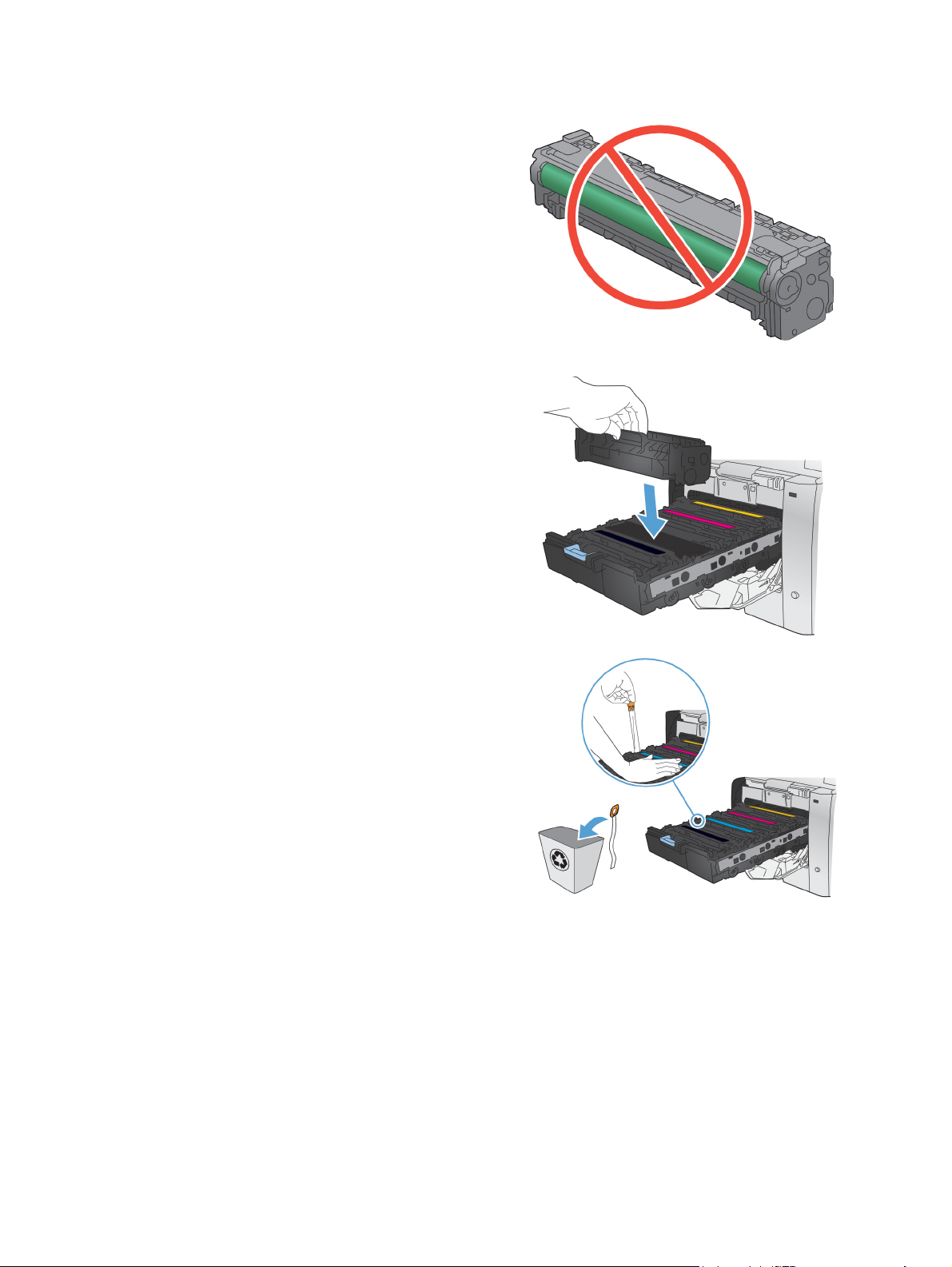
7. Undgå at berøre billedtromlen i bunden af
printerpatronen. Fingeraftryk på billedtromlen
kan forårsage problemer med
udskriftskvaliteten.
8. Indsæt den nye printerpatron i produktet. Match
farveindikatoren på patronen med
farveindikatoren i det tomme stik.
9. Træk fanen på venstre side af printerpatronen
lige op for helt at fjerne forseglingstapen. Send
forseglingstapen til genbrug.
DAWW Udskift tonerpatronerne 19
Page 30
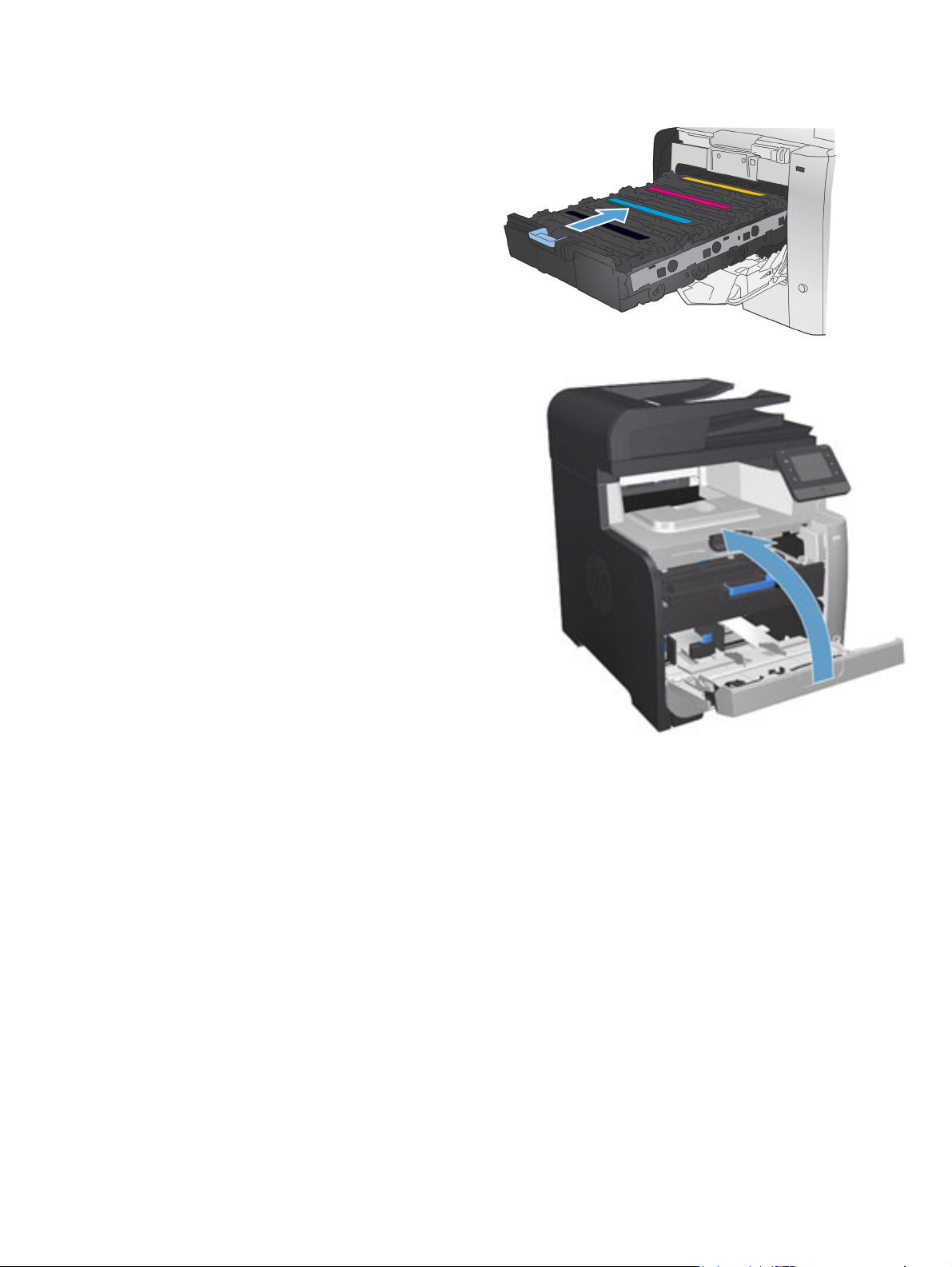
10. Luk skuffen til printerpatronen.
11. Luk frontdækslet.
12. Anbring den gamle printerpatron,
forseglingstapen og den orange
plastikbeskyttelse i den nye printerpatronæske.
Følg genbrugsanvisningerne, der følger med
æsken.
20 Kapitel 3 Dele, forbrugsvarer og tilbehør DAWW
Page 31

4Udskriv
●
Udskrivningsopgaver (Windows)
●
Udskrivningsopgaver (Mac OS X)
●
Mobil udskrivning
●
Brug direkte USB-udskrivning
www.hp.com/support/colorljMFPM476 for HP's komplette hjælp til dit produkt:
Gå til
●
Løs problemer.
●
Download softwareopdateringer.
●
Tilmeld dig supportfora.
●
Find garantioplysninger og lovgivningsmæssige oplysninger.
Du kan også gå til
www.hp.com/support for support til hele verden og til andre HP-produkter.
DAWW 21
Page 32

Udskrivningsopgaver (Windows)
●
Sådan udskriver du (Windows)
●
Udskriv automatisk på begge sider (Windows)
●
Manuel udskrivning på begge sider (dupleks) (Windows)
●
Udskrivning af flere sider pr. ark (Windows)
●
Valg af papirtype (Windows)
●
Yderligere udskrivningsopgaver
Sådan udskriver du (Windows)
Følgende fremgangsmåde beskriver den grundlæggende udskrivningsproces til Windows.
1. Vælg indstillingen Udskriv i softwareprogrammet.
2. Vælg produktet fra listen med printere. Hvis du vil skifte indstillinger, skal du klikke eller trykke på
knappen Egenskaber eller Indstillinger for at åbne printerdriveren.
BEMÆRK: Navnet på knappen varierer for forskellige softwareprogrammer.
22 Kapitel 4 Udskriv DAWW
Page 33

3. Klik på eller tryk på fanerne i printerdriveren for at konfigurere de tilgængelige indstillinger. Indstil
f.eks. papirretningen under fanen Færdigbehandling, og indstil papirkilde, papirtype, papirstørrelse og
kvalitet under fanen Papir/kvalitet.
4. Klik på eller tryk på knappen OK for at gå tilbage til dialogboksen Udskriv. Angiv det antal kopier, der
skal udskrives, på dette skærmbillede.
5. Klik eller tryk på knappen OK for at udskrive jobbet.
DAWW Udskrivningsopgaver (Windows) 23
Page 34

Udskriv automatisk på begge sider (Windows)
Brug denne fremgangsmåde til produkter, der har en automatisk dupleksenhed installeret. Hvis produktet
ikke har en automatisk dupleksenhed installeret, eller hvis du vil udskrive på papirtyper, som
dupleksenheden ikke understøtter, kan du udskrive på begge sider manuelt.
1. Vælg indstillingen Udskriv i softwareprogrammet.
2. Vælg produktet på listen over printere, og klik derefter på eller tryk på knappen Egenskaber eller
knappen Indstillinger for at åbne printerdriveren.
BEMÆRK: Navnet på knappen varierer for forskellige softwareprogrammer.
3. Klik på fanen Færdigbehandling.
4. Marker afkrydsningsfeltet Udskriv på begge sider. Klik på knappen OK for at lukke dialogboksen
Egenskaber for dokument.
5. I dialogboksen Udskriv skal du klikke på knappen OK for at udskrive jobbet.
24 Kapitel 4 Udskriv DAWW
Page 35

Manuel udskrivning på begge sider (dupleks) (Windows)
Brug denne fremgangsmåde til produkter, der ikke har en automatisk dupleksenhed installeret eller til at
udskrive på papir, som dupleksenheden ikke understøtter.
1. Vælg indstillingen Udskriv i softwareprogrammet.
2. Vælg produktet på listen over printere, og klik derefter på eller tryk på knappen Egenskaber eller
knappen Indstillinger for at åbne printerdriveren.
BEMÆRK: Navnet på knappen varierer for forskellige softwareprogrammer.
3. Klik på fanen Færdigbehandling.
4. Marker afkrydsningsfeltet Udskriv på begge sider (manuelt). Klik på knappen OK for at udskrive den
første side af jobbet.
5. Hent den udskrevne stak fra udskriftsbakken, og anbring stakken i bakke 1.
6. Hvis du bliver bedt om det, skal du trykke på en knap på kontrolpanelet for at fortsætte.
DAWW Udskrivningsopgaver (Windows) 25
Page 36

Udskrivning af flere sider pr. ark (Windows)
1. Vælg indstillingen Udskriv i softwareprogrammet.
2. Vælg produktet på listen over printere, og klik derefter på eller tryk på knappen Egenskaber eller
knappen Indstillinger for at åbne printerdriveren.
BEMÆRK: Navnet på knappen varierer for forskellige softwareprogrammer.
3. Klik på fanen Færdigbehandling.
4. Vælg antal sider pr. ark på rullelisten Sider pr. ark.
5. Vælg de korrekte indstillinger for Udskriv siderammer, Siderækkefølge og Papirretning. Klik på
knappen OK for at lukke dialogboksen Egenskaber for dokument.
6. I dialogboksen Udskriv skal du klikke på knappen OK for at udskrive jobbet.
26 Kapitel 4 Udskriv DAWW
Page 37

Valg af papirtype (Windows)
1. Vælg indstillingen Udskriv i softwareprogrammet.
2. Vælg produktet på listen over printere, og klik derefter på eller tryk på knappen Egenskaber eller
knappen Indstillinger for at åbne printerdriveren.
BEMÆRK: Navnet på knappen varierer for forskellige softwareprogrammer.
3. Klik eller tryk på fanen Papir/kvalitet.
4. På rullelisten Papirtype skal du klikke på Flere....
5. Udvid listen med indstillinger for Typen er: .
6. Udvid den kategori af papirtyper, der bedst beskriver dit papir.
7. Vælg indstillingen for den type papir, du bruger, og klik på knappen OK.
8. Klik på knappen OK for at lukke dialogboksen Egenskaber for dokument. I dialogboksen Udskriv skal
du klikke på knappen OK for at udskrive jobbet.
Yderligere udskrivningsopgaver
I USA skal du gå til www.hp.com/support/colorljMFPM476.
Uden for USA skal du gå til
produktnavnet, og vælg derefter Søg.
Der er instruktioner til udførelse af specifikke udskrivningsopgaver, f.eks. følgende:
●
Oprettelse og brug af udskrivningsgenveje eller forudindstillinger
●
Valg af papirformat, eller brug af et brugerdefineret papirformat
●
Valg af sideretning
●
Oprettelse af en brochure
●
Skalering af et dokument, så det passer til et bestemt papirformat
●
Udskrivning af de første eller sidste sider af dokumentet på andet papir
●
Udskrivning af vandmærker på et dokument
www.hp.com/support. Vælg dit land/område. Klik på Fejlfinding. Indtast
DAWW Udskrivningsopgaver (Windows) 27
Page 38

Udskrivningsopgaver (Mac OS X)
●
Sådan udskriver du (Mac OS X)
●
Automatisk udskrivning på begge sider (Mac OS X)
●
Manuel udskrivning på begge sider (dupleks) (Mac OS X)
●
Udskrivning af flere sider pr. ark (Mac OS X)
●
Valg af papirtype (Mac OS X)
●
Yderligere udskrivningsopgaver
Sådan udskriver du (Mac OS X)
Følgende fremgangsmåde beskriver den grundlæggende udskrivningsproces til Mac OS X.
1. Klik på menuen Filer, og klik derefter på Udskriv.
2. Vælg produktet i menuen Printer.
3. Åbn menuens rulleliste, eller klik på Vis detaljer, og vælg derefter andre menuer for at justere
udskrivningsindstillingerne.
4. Klik på knappen Udskriv.
Automatisk udskrivning på begge sider (Mac OS X)
BEMÆRK: Denne funktion er tilgængelig, hvis du installerer HP-printerdriveren. Den er muligvis ikke
tilgængelige, hvis du bruger AirPrint.
1. Klik på menuen Filer, og klik derefter på Udskriv.
2. Vælg produktet i menuen Printer.
3. Åbn menuens rulleliste, eller klik på Vis detaljer, og klik derefter på menuen Layout.
4. Vælg en indbindingsindstilling på rullelisten Tosidet.
5. Klik på knappen Udskriv.
Manuel udskrivning på begge sider (dupleks) (Mac OS X)
BEMÆRK: Denne funktion er tilgængelig, hvis du installerer HP-printerdriveren. Den er muligvis ikke
tilgængelige, hvis du bruger AirPrint.
1. Klik på menuen Filer, og klik derefter på Udskriv.
2. Vælg dette produkt i menuen Printer.
3. Åbn menuens rulleliste, eller klik på Vis detaljer, og klik derefter på menuen Manuel
dupleksudskrivning.
4. Klik på feltet Manuel dupleksudskrivning, og vælg en indbindingsindstilling.
5. Klik på knappen Udskriv.
6. Gå hen til produktet, og fjern eventuelt tomt papir i bakke 1.
28 Kapitel 4 Udskriv DAWW
Page 39

7. Hent den udskrevne stak fra udskriftsbakken, og anbring stakken i papirbakken med den trykte side
nedad.
8. Hvis du bliver bedt om det, skal du trykke på en knap på kontrolpanelet for at fortsætte.
Udskrivning af flere sider pr. ark (Mac OS X)
1. Klik på menuen Filer, og klik derefter på Udskriv.
2. Vælg produktet i menuen Printer.
3. Åbn menuens rulleliste, eller klik på Vis detaljer, og klik derefter på menuen Layout.
4. På rullelisten Sider pr. ark skal du vælge det antal sider, du vil udskrive på hvert ark.
5. Vælg rækkefølgen og placeringen af siderne på arket i området Layoutretning.
6. Vælge den kanttype, der skal udskrives om hver side på arket, i menuen Kanter.
7. Klik på knappen Udskriv.
Valg af papirtype (Mac OS X)
1. Klik på menuen Filer, og klik derefter på Udskriv.
2. Vælg produktet i menuen Printer.
3. Åbn menuens rulleliste, eller klik på Vis detaljer, og klik derefter på menuen Færdigbehandling.
4. Vælg en type på rullelisten Medietype.
5. Klik på knappen Udskriv.
Yderligere udskrivningsopgaver
I USA skal du gå til www.hp.com/support/colorljMFPM476.
Uden for USA skal du gå til
produktnavnet, og vælg derefter Søg.
Der er instruktioner til udførelse af specifikke udskrivningsopgaver, f.eks. følgende:
●
Oprettelse og brug af udskrivningsgenveje eller forudindstillinger
●
Valg af papirformat, eller brug af et brugerdefineret papirformat
●
Valg af sideretning
●
Oprettelse af en brochure
●
Skalering af et dokument, så det passer til et bestemt papirformat
●
Udskrivning af de første eller sidste sider af dokumentet på andet papir
www.hp.com/support. Vælg dit land/område. Klik på Fejlfinding. Indtast
●
Udskrivning af vandmærker på et dokument
DAWW Udskrivningsopgaver (Mac OS X) 29
Page 40

Mobil udskrivning
HP tilbyder flere forskellige mobile og ePrint-løsninger, der muliggør trådløs udskrivning til en HP-printer fra
en bærbar computer, tablet, smartphone eller anden mobil enhed. For at finde den bedste mulighed kan du
gå til
www.hp.com/go/LaserJetMobilePrinting (kun på engelsk).
●
HP Wireless Direct og NFC-udskrivning
●
HP ePrint via email
●
HP ePrint-softwaren
●
AirPrint
HP Wireless Direct og NFC-udskrivning
HP leverer HP Wireless Direct og NFC (Near Field Communication) i denne printer, hvilket gør det muligt at
udskrive fra en trådløs mobilenhed direkte til en HP Wireless Direct-aktiveret printer uden forbindelse til et
netværk eller internettet.
NFC-funktionerne gør det muligt at bruge en let en-til-en Direkte trådløs forbindelse for mobilenheder via en
enkel enhed-til-enhed-berøring. Gå til startsiden for produktsupport for dette produkt, hvis du ønsker flere
oplysninger:
●
I USA skal du gå til
www.hp.com/support/colorljMFPM476.
●
Uden for USA skal du gå til
produktnavnet, og vælg derefter Søg.
Fra hjemmesiden for produktsupport skal du derefter vælge Opgaver, Opsætning og installation, Mobil
udskrivning.
Brug HP Wireless Direct til at udskrive trådløst fra følgende enheder:
●
iPhone, iPad eller iPod touch ved hjælp af Apple AirPrint eller mobilapp'en HP ePrint
●
Mobile Android-enheder via HP ePrint-app'en eller den integrerede Android-udskrivningsløsning
●
Mobile Symbian-enheder via HP ePrint Home & Biz-app'en
●
Pc- og Mac-enheder via HP ePrint-softwaren
For at få yderligere oplysninger om udskrivning med HP Wireless Direct skal du gå til
wirelessprinting og derefter klikke på HP Wireless Direct i venstre navigationslinje.
NFC- og HP Wireless Direct-funktioner kan aktiveres eller deaktiveres fra printerens kontrolpanel.
1. Tryk på knappen Trådløs
2. Åbn følgende menuer:
●
Trådløs menu
●
Wireless Direct-indstillinger
www.hp.com/support. Vælg dit land/område. Klik på Fejlfinding. Indtast
www.hp.com/go/
på startskærmbilledet på produktets kontrolpanel.
●
Wireless Direct til/fra
3. Tryk på menupunktet Til.
30 Kapitel 4 Udskriv DAWW
Page 41

HP ePrint via email
Brug HP ePrint til at udskrive dokumenter ved at sende dem som en vedhæftet fil i en e-mail til produktets email-adresse fra enhver enhed med aktiveret e-mail.
For at kunne bruge HP ePrint skal produktet opfylder disse krav:
●
Produktet skal være tilsluttet et kablet eller trådløst netværk og have internetadgang.
●
HP Web Services skal være aktiveret på produktet, og produktet skal være registreret hos HP
Connected.
1. Tryk på knappen Web Services
2. Tryk på knappen Aktiver Web Services. Produktet aktiverer Web Services og udskriver derefter en
oplysningsside.
Oplysningssiden indeholder den printerkode, som du skal bruge til at registrere dit HP-produkt
hos HP Connected.
3. Gå til
Du kan finde flere oplysninger ved at gå til
supportoplysninger vedrørende dit produkt.
www.hpconnected.com for at oprette en HP ePrint-konto og fuldføre opsætningen.
HP ePrint-softwaren
HP ePrint-softwaren gør det let at udskrive fra en stationær eller bærbar Windows-pc elle Mac til ethvert
produkt, der understøtter HP ePrint. Denne software gør det let at finde HP ePrint-aktiverede produkter, som
er registreret under din HP Connected-konto. HP-modtagerprinteren kan stå på kontoret eller på den anden
side af kloden.
●
Windows: Når du har installeret softwaren, skal du åbne indstillingen Udskriv fra programmet, og vælg
derefter HP ePrint fra listen over installerede printere. Klik på knappen Egenskaber for at konfigurere
udskrivningsindstillingerne.
●
Mac: Når softwaren er installeret skal du vælge Arkiv, Udskriv og derefter vælge pilen ud for PDF
(nederst til venstre på driverskærmbilledet). Vælg HP ePrint.
på startskærmbilledet på produktets kontrolpanel.
www.hp.com/support for at gennemse yderligere
I Windows understøtter HP ePrint-softwaren TCP/IP-udskrivning til lokale netværksprintere på netværket
(LAN eller WAN) til produkter, som understøtter UPD PostScript®.
Både Windows og Mac understøtter IPP-udskrivning til LAN- eller WAN-netværkstilsluttede produkter, som
understøtter ePCL.
Windows og Mac understøtter også begge to udskrivning af PDF-dokumenter til offentlige
udskrivningsplaceringer og udskrivning med HP ePrint via e-mail gennem skyen.
Gå til
www.hp.com/go/eprintsoftware for at finde drivere og oplysninger.
BEMÆRK: HP ePrint-softwaren er et workflow-redskab i PDF-format til Mac og er teknisk set ikke en
printerdriver.
BEMÆRK: HP ePrint-software understøtter ikke USB-udskrivning.
DAWW Mobil udskrivning 31
Page 42

AirPrint
Direkte udskrivning ved brug af Apples AirPrint understøttes for iOS 4.2 eller nyere. Brug AirPrint til at
udskrive direkte til produktet fra en iPad, iPhone (3GS eller senere) eller iPod touch (tredje generation eller
senere) i følgende programmer:
●
Mail
●
Fotografier
●
Safari
●
iBooks
●
Udvalgte tredjepartsprogrammer
Hvis du vil bruge AirPrint, skal produktet være tilsluttet det samme trådløse netværk som Apple-enheden.
Yderligere oplysninger om brug af AirPrint og om, hvilke HP-produkter der er kompatible med AirPrint, finder
du på dette produkts supportwebsted:
●
I USA skal du gå til
●
Uden for USA skal du gå til
produktnavnet, og vælg derefter Søg.
BEMÆRK: AirPrint understøtter ikke USB-forbindelser.
www.hp.com/support/colorljMFPM476.
www.hp.com/support. Vælg dit land/område. Klik på Fejlfinding. Indtast
32 Kapitel 4 Udskriv DAWW
Page 43

Brug direkte USB-udskrivning
1. Indsæt USB-flashdrevet i USB-porten til direkte udskrivning på produktet.
2. Menuen USB-flashdrev åbnes. Brug piletasterne til at rulle gennem valgmulighederne.
●
Udskriv dokumenter
●
Se og udskriv fotos
●
Scan til USB-drev
3. For at udskrive et dokument skal du trykke på skærmbilledet Dokumenter og derefter på navnet på den
mappe på USB-drevet, hvor dokumentet er gemt. Når oversigtsskærmbilledet åbner, kan du trykke på
det for at justere indstillingerne. Tryk på knappen Udskriv for at udskrive dokumentet.
4. Hvis du vil udskrive fotos, skal du trykke på skærmbilledet Se og udskriv fotos og derefter på
eksempelbillederne for at vælge de fotos, du vil udskrive. Tryk på knappen Fuldført. Når
oversigtsskærmbilledet åbner, kan du trykke på det for at justere indstillingerne. Tryk på knappen
Udskriv for at udskrive billederne.
5. Hent det udskrevne job i udskriftsbakken, og fjern USB-flashdrevet.
DAWW Brug direkte USB-udskrivning 33
Page 44

34 Kapitel 4 Udskriv DAWW
Page 45

5Kopiering
●
Opret en kopi
●
Kopiere på begge sider (dupleksudskrivning)
www.hp.com/support/colorljMFPM476 for HP's komplette hjælp til dit produkt:
Gå til
●
Løs problemer.
●
Download softwareopdateringer.
●
Tilmeld dig supportfora.
●
Find garantioplysninger og lovgivningsmæssige oplysninger.
Du kan også gå til
www.hp.com/support for support til hele verden og til andre HP-produkter.
DAWW 35
Page 46

Opret en kopi
1. Læg dokumentet på scannerglaspladen i henhold til indikatorerne på produktet.
BEMÆRK: Du opnår de bedste resultater ved at lægge småt papir (letter, A4 eller mindre) med
papirets lange kant langs venstre side af scannerglaspladen.
2. Tryk på knappen Kopier på startskærmbilledet på produktets kontrolpanel.
3. Hvis du vil optimere kvaliteten af kopier for forskellige typer dokumenter, skal du trykke på knappen
Indstillinger, rulle til knappen Optimer og trykke på den. Tryk på piletasterne for at rulle gennem
mulighederne, og tryk derefter på en for at vælge den. Følgende kopikvalitets indstillinger er
tilgængelige:
●
Autovalg: Brug denne indstilling, når kopikvaliteten ikke er vigtig. Dette er standardindstillingen.
●
Blandet: Brug denne indstilling til dokumenter, der indeholder en blanding af tekst og grafik.
●
Tekst: Brug denne indstillingen til dokumenter, der indeholder mest tekst.
●
Billede: Brug denne indstilling til dokumenter, der indeholder mest grafik.
4. Tryk på pilene for at ændre antallet af kopier, eller tryk på det eksisterende antal, og skriv antallet af
kopier.
5. Tryk på knappen Sort eller Farver for at starte kopieringen.
36 Kapitel 5 Kopiering DAWW
Page 47

Kopiere på begge sider (dupleksudskrivning)
●
Automatisk kopiering på begge sider
●
Manuel kopiering på begge sider
Automatisk kopiering på begge sider
1. Ilæg de originale dokumenter i dokumentføderen med den første side med forsiden opad og med det
øverste af siden mod dokumentføderen.
2. Juster papirstyrene, så de passer til dokumentformatet.
3. Tryk på knappen Kopi på startskærmbilledet på produktets kontrolpanel.
4. Tryk på knappen Indstillinger.
5. Rul til og tryk på knappen Tosidet.
6. Tryk på piletasterne for at rulle gennem mulighederne, og tryk derefter på en for at vælge den.
7. Tryk på knappen Sort eller Farver for at starte kopieringen.
Manuel kopiering på begge sider
1. Placer dokumentet på scannerglaspladen med forsiden nedad og med sidens øverste venstre hjørne i
øverste venstre hjørne af scannerglaspladen. Luk scanneren.
2. Tryk på knappen Kopi på startskærmbilledet på produktets kontrolpanel.
3. Tryk på knappen Indstillinger.
4. Rul til og tryk på knappen Tosidet.
5. Tryk på piletasterne for at rulle gennem mulighederne, og tryk derefter på en for at vælge den.
6. Tryk på knappen Sort eller Farver for at starte kopieringen.
7. Produktet beder dig om at ilægge det næste originaldokument. Læg det på glasset, og tryk derefter på
knappen OK.
8. Gentag denne proces, indtil du har scannet sidste side. Tryk på knappen Fuldført for at færdiggøre
udskrivningen af kopierne.
DAWW Kopiere på begge sider (dupleksudskrivning) 37
Page 48

38 Kapitel 5 Kopiering DAWW
Page 49

6Scan
●
Scanning ved hjælp af HP-scanningssoftware (Windows)
●
Scanning ved hjælp af HP-scanningssoftware (Mac OS X)
●
Opsætning af Scan til e-mail
●
Opsætning af Scan til netværksmappe
●
Scan til e-mail
●
Scan til en netværksmappe
●
Scanne til et USB-flashdrev
www.hp.com/support/colorljMFPM476 for HP's komplette hjælp til dit produkt:
Gå til
●
Løs problemer.
●
Download softwareopdateringer.
●
Tilmeld dig supportfora.
●
Find garantioplysninger og lovgivningsmæssige oplysninger.
Du kan også gå til
www.hp.com/support for support til hele verden og til andre HP-produkter.
DAWW 39
Page 50

Scanning ved hjælp af HP-scanningssoftware (Windows)
Brug HP-scanningssoftwaren til at starte scanning fra software på computeren. Du kan gemme det scannede
billede som en fil, sende det via e-mail eller sende det til et andet program.
1. Læg dokumentet på scannerglaspladen i henhold til indikatorerne på produktet.
BEMÆRK: Du opnår de bedste resultater ved at lægge småt papir (letter, A4 eller mindre) med
papirets lange kant langs venstre side af scannerglaspladen.
2. Klik på Start, og klik derefter på Programmer (eller Alle programmer i Windows XP).
3. Klik på HP, og klik derefter på HP-scanning.
4. Vælg en scanningsgenvej, og juster indstillingerne, hvis det er nødvendigt.
5. Klik på Scan.
BEMÆRK: Klik på Avancerede indstillinger for at få adgang til flere indstillinger.
Klik på Opret ny genvej for at oprette nogle brugertilpassede indstillinger og gemme genvejen i listen over
genveje.
40 Kapitel 6 Scan DAWW
Page 51

Scanning ved hjælp af HP-scanningssoftware (Mac OS X)
Brug HP-scanningssoftwaren til at starte scanning fra software på computeren.
1. Læg dokumentet på scannerglaspladen i henhold til indikatorerne på produktet.
BEMÆRK: Du opnår de bedste resultater ved at lægge småt papir (letter, A4 eller mindre) med
papirets lange kant langs venstre side af scannerglaspladen.
2. Åbn softwaren HP-scanning, som findes i mappen Hewlett-Packard i mappen Programmer.
3. Følg vejledningen på skærmen for at scanne dokumentet.
4. Når du har scannet alle siderne, skal du klikke på knappen Fuldført for at udskrive siderne eller gemme
dem som en fil.
DAWW Scanning ved hjælp af HP-scanningssoftware (Mac OS X) 41
Page 52

Opsætning af Scan til e-mail
Indledning
Produktet skal være tilsluttet et netværk for at kunne bruge denne scanningsfunktion. Denne
scanningsfunktion er ikke tilgængelig, før du har konfigureret den. Hvis du vil konfigurere denne funktion,
skal du bruge guiden Opsætning af Scan til e-mail (Windows), som er installeret i HP-programgruppen for
produktet som en del af den fulde softwareinstallation. Du kan også bruge HP's integrerede webserver til at
konfigurere denne funktion. Følgende instruktioner beskriver, hvordan funktionen konfigureres ved at bruge
både guiden Opsætning af Scan til e-mail og HP's integrerede webserver.
●
Brug af guiden Opsætning af Scan til e-mail (Windows)
●
Opsætte funktionen Scan til e-mail via HP's integrerede webserver (Windows)
●
Opsætte funktionen Scan til e-mail på en Mac
Brug af guiden Opsætning af Scan til e-mail (Windows)
Nogle HP-produkter indeholder driverinstallation via en software-cd. Til sidst i denne installation findes en
indstilling til Opsætning af scan til mappe og e-mail. Opsætningsguiderne indeholder indstillinger til
basiskonfiguration.
Efter installationen går du til opsætningsguiden ved at klikke på knappen Start, vælge menupunktet
Programmer eller Alle programmer og derefter klikke på menupunktet HP. Klik på produktnavnet, og klik
derefter på Guiden Scan til e-mail for at starte konfigurationsprocessen.
1. Hvis du vil tilføje en ny udgående e-mail-adresse, skal du klikke på knappen Ny.
2. Indtast e-mail-adressen. Klik på knappen Næste.
3. I feltet Vist navn skal du skrive det navn, der skal vises for denne e-mail-adresse, og derefter klikke på
Næste.
BEMÆRK: Indtast en 4-cifret PIN-kode for at beskytte e-mail-profilen. Når en sikkerheds-PIN-kode er
tildelt til en profil, skal PIN-koden indtastes på produktets kontrolpanel, før produktet kan sende en email fra denne profil.
4. Angiv navnet eller IP-adressen på SMTP-serveren og SMTP-serverens portnummer. Hvis den udgående
SMTP-server kræver yderligere sikkerhedsgodkendelse, skal du klikke på afkrydsningsfeltet
Godkendelse af e-mail-logon og angive det krævede bruger-id og adgangskoden. Klik på knappen
Næste, når du er færdig.
BEMÆRK: Hvis du ikke kender SMTP-serverens navn, SMTP-portnummeret eller
godkendelsesoplysningerne, skal du kontakte e-mail-/internetserviceudbyderen eller
systemadministratoren for flere oplysninger. SMTP-servernavne og portnavne er typisk lette at finde
med en søgning på internettet. Du kan f.eks. bruge udtryk som "gmail smtp servernavn" eller "yahoo
smtp servernavn" i søgningen.
5. Gennemse oplysningerne, og kontroller, at alle indstillinger er korrekte. Hvis der er fejl, kan du klikke på
knappen Tilbage og rette fejlen. Når du er færdig, skal du klikke på knappen Gem og test for at teste
konfigurationen og afslutte opsætningen.
BEMÆRK: Opret yderligere udgående e-mail-profiler for at scanne fra mere en én e-mail-konto.
42 Kapitel 6 Scan DAWW
Page 53

Opsætte funktionen Scan til e-mail via HP's integrerede webserver (Windows)
1. Åbn HP's integrerede webserver (EWS):
a. Tryk på knappen Network
få vist IP-adressen eller værtsnavnet.
b. Åbn en browser, og indtast IP-adressen eller værtsnavnet i adressefeltet på nøjagtig samme
måde, som det vises i produktets kontrolpanel på. Tryk på tasten Enter på computerens tastatur.
EWS åbnes.
2. Klik på fanen Scan.
3. Klik på linket Opsætning af Scan til e-mail i venstre navigationsrude.
4. På siden Opsætning af Scan til e-mail er der en liste med indstillinger, som skal konfigureres. Disse
indstillinger vises også i venstre navigationsrude. Klik på linket Profiler for udgående e-mail for at
starte.
5. På siden Profiler for udgående e-mail skal du klikke på knappen Ny.
●
Angiv e-mail-adressen og det viste navn i området E-mail-adresse.
●
Angiv SMTP-serveradressen og SMTP-porten i området Indstillinger for SMTP-server.
Standardporten er allerede angivet, og i de fleste tilfælde skal den ikke ændres.
BEMÆRK: Hvis du bruger Google™ Gmail som e-mail-tjeneste, skal du klikke på
afkrydsningsfeltet Brug altid sikker forbindelse (SSL/TLS).
(Netværk) på startskærmbilledet på produktets kontrolpanel for at
●
I området SMTP-godkendelse skal du klikke på afkrydsningsfeltet SMTP-serveren kræver
godkendelse for udgående e-mail-meddelelser for at konfigurere SMTP-bruger-id'et og
adgangskoden, hvis det kræves.
Bed din netværksadministrator eller din internetserviceudbyder om oplysningerne til SMTPserverindstilling. Hvis SMTP-serveren kræver godkendelse, skal du også kende SMTP-bruger-id'et
og adgangskoden. SMTP-servernavne og portnavne er typisk lette at finde med en søgning på
internettet. Du kan f.eks. søge med udtryk som "gmail smtp servernavn" eller "yahoo smtp
servernavn".
●
I området Valgfri PIN-kode skal du angive en PIN-kode. Denne PIN-kode kræves, hver gang en email sendes fra e-mail-adressen.
●
I området Indstillinger for e-mail-meddelelser skal du konfigurere indstillingerne for
meddelelser.
Gennemse alle oplysningerne, klik derefter på Gem og test for at gemme oplysningerne og teste
forbindelsen, eller klik på Kun gem for kun at gemme oplysningerne.
6. Hvis du vil føje e-mail-adresser til adressekartoteket, som er tilgængeligt fra produktet, skal du klikke
på linket E-mail-adressekartotek og angive de nødvendige oplysninger. Du kan opsætte individuelle email-adresser eller e-mail-grupper.
7. Klik på linket E-mail-indstillinger for at konfigurere standardindstillingerne. Angiv standardemnelinjen
og -brødtekst for e-mail og andre scanningsindstillinger.
DAWW Opsætning af Scan til e-mail 43
Page 54

Opsætte funktionen Scan til e-mail på en Mac
1. Brug en af følgende metoder til at åbne grænsefladen Integreret webserver (EWS).
Brug en webbrowser til at åbne HP Integreret webserver (EWS).
a. Tryk på knappen Network
få vist IP-adressen eller værtsnavnet.
b. Åbn en browser, og indtast IP-adressen eller værtsnavnet i adressefeltet på nøjagtig samme
måde, som det vises i produktets kontrolpanel på. Tryk på tasten Enter på computerens tastatur.
EWS åbnes.
Brug HP Utility til at åbne HP Integreret webserver (EWS).
a. Åbn HP Utility ved at klikke på ikonet HP Utility i docken, eller klik på menuen Gå og dobbeltklik på
HP Utility.
b. I HP Utility kan du enten klikke på Yderligere indstillinger og derefter klikke på Åbn integreret
webserver, eller du kan klikke på Scan til e-mail. EWS åbnes.
2. Klik på fanen Scan.
3. Klik på linket Opsætning af Scan til e-mail i venstre navigationsrude.
4. På siden Opsætning af Scan til e-mail er der en liste med indstillinger, som skal konfigureres. Disse
indstillinger vises også i venstre navigationsrude. Klik på linket Profiler for udgående e-mail for at
starte.
5. På siden Profiler for udgående e-mail skal du klikke på knappen Ny.
(Netværk) på startskærmbilledet på produktets kontrolpanel for at
●
Angiv e-mail-adressen og det viste navn i området E-mail-adresse.
●
Angiv SMTP-serveradressen og SMTP-porten i området Indstillinger for SMTP-server.
Standardporten er allerede angivet, og i de fleste tilfælde skal den ikke ændres.
BEMÆRK: Hvis du bruger Google™ Gmail som e-mail-tjeneste, skal du klikke på
afkrydsningsfeltet Brug altid sikker forbindelse (SSL/TLS).
●
I området SMTP-godkendelse skal du klikke på afkrydsningsfeltet SMTP-serveren kræver
godkendelse for udgående e-mail-meddelelser for at konfigurere SMTP-bruger-id'et og
adgangskoden, hvis det kræves.
BEMÆRK: Bed din netværksadministrator eller din internetserviceudbyder om oplysningerne til
SMTP-serverindstilling. Hvis SMTP-serveren kræver godkendelse, skal du også kende SMTPbruger-id'et og adgangskoden. SMTP-servernavne og portnavne er typisk lette at finde med en
søgning på internettet. Du kan f.eks. søge med udtryk som "gmail smtp servernavn" eller "yahoo
smtp servernavn".
●
I området Valgfri PIN-kode skal du angive en PIN-kode. Denne PIN-kode kræves, hver gang en email sendes fra e-mail-adressen.
●
I området Indstillinger for e-mail-meddelelser skal du konfigurere indstillingerne for
meddelelser.
44 Kapitel 6 Scan DAWW
Page 55

6. Hvis du vil føje e-mail-adresser til adressekartoteket, som er tilgængeligt fra produktet, skal du klikke
på linket E-mail-adressekartotek og angive de nødvendige oplysninger. Du kan opsætte individuelle email-adresser eller e-mail-grupper.
7. Klik på linket E-mail-indstillinger for at konfigurere standardindstillingerne. Angiv standardemnelinjen
og -brødtekst for e-mail og andre scanningsindstillinger.
8. Klik på Gem og test for at fuldføre opsætningen.
BEMÆRK: Opret yderligere udgående e-mail-profiler for at scanne fra mere en én e-mail-konto.
DAWW Opsætning af Scan til e-mail 45
Page 56

Opsætning af Scan til netværksmappe
Indledning
Produktet skal være tilsluttet et netværk for at kunne bruge denne scanningsfunktion. Denne
scanningsfunktion er ikke tilgængelig, før du har konfigureret den. Hvis du vil konfigurere denne funktion,
skal du bruge guiden Opsætning af Scan til netværksmappe (Windows), som er installeret i HPprogramgruppen for produktet som en del af den fulde softwareinstallation. Du kan også bruge HP's
integrerede webserver til at konfigurere disse funktioner. Følgende instruktioner beskriver, hvordan
funktionen konfigureres ved at bruge både guiden Opsætning af Scan til netværksmappe og HP's integrerede
webserver.
●
Brug af guiden Scan til netværksmappe (Windows)
●
Opsætte funktionen Scan til netværksmappe via HP's integrerede webserver (Windows)
●
Opsætte funktionen Scan til netværksmappe på en Mac
Brug af guiden Scan til netværksmappe (Windows)
Nogle HP-produkter indeholder driverinstallation via en software-cd. Til sidst i denne installation findes en
indstilling til Opsætning af scan til mappe og e-mail. Opsætningsguiderne indeholder indstillinger til
basiskonfiguration.
Efter installationen går du til opsætningsguiden ved at klikke på knappen Start, vælge menupunktet
Programmer eller Alle programmer og derefter klikke på menupunktet HP. Klik på produktnavnet, og klik
derefter på Guiden Scan til netværksmappe for at starte konfigurationsprocessen.
1. Hvis du vil tilføje en ny netværksmappe, skal du klikke på knappen Ny.
2. Angiv adressen på netværksmappen, eller klik på knappen Gennemse for at finde en mappe, der kan
deles. Angiv det viste navn, som vil blive vist på kontrolpanelet. Klik på knappen Næste.
3. Hvis du vil dele mappen med andre brugere, skal du markere afkrydsningsfeltet for denne indstilling.
Angiv sikkerheds-PIN-koden, hvis den kræves. Klik på knappen Næste.
4. Indtast brugernavn og adgangskode. Klik på knappen Næste.
5. Gennemse oplysningerne, og kontroller, at alle indstillinger er korrekte. Hvis der er fejl, kan du klikke på
knappen Tilbage og rette fejlen. Når du er færdig, skal du klikke på knappen Gem og test for at teste
konfigurationen og afslutte opsætningen.
Opsætte funktionen Scan til netværksmappe via HP's integrerede webserver
(Windows)
1. Åbn HP's integrerede webserver (EWS):
a. Tryk på knappen Network
få vist IP-adressen eller værtsnavnet.
(Netværk) på startskærmbilledet på produktets kontrolpanel for at
46 Kapitel 6 Scan DAWW
Page 57

b. Åbn en browser, og indtast IP-adressen eller værtsnavnet i adressefeltet på nøjagtig samme
måde, som det vises i produktets kontrolpanel på. Tryk på tasten Enter på computerens tastatur.
EWS åbnes.
2. Klik på fanen Scan.
3. Klik på linket Opsætning af netværksmappe i venstre navigationsrude.
4. På siden Konfiguration af netværksmapper skal du klikke på knappen Ny.
a. I afsnittet Oplysninger om netværksmapper skal du angive det viste navn og netværksstien.
Angiv brugernavn og adgangskode til netværket, hvis det kræves.
BEMÆRK: Netværksmappen skal være delt, for at denne funktion fungerer. Den kan være delt
med dig alene eller med andre brugere.
b. Valgfrit: For at sikre mappen mod uautoriseret adgang kan du angive en PIN-kode i afsnittet
Beskyt adgang til mappen med PIN-kode. Denne PIN-kode kræves, hver gang nogen bruger
funktionen Scan til netværksmappe.
c. Tilpas scanningsindstillingerne i afsnittet Scanningsindstillinger.
Gennemse alle oplysningerne, klik derefter på Gem og test for at gemme oplysningerne og teste
forbindelsen, eller klik på Kun gem for kun at gemme oplysningerne.
Opsætte funktionen Scan til netværksmappe på en Mac
1. Brug en af følgende metoder til at åbne grænsefladen Integreret webserver (EWS).
Brug en webbrowser til at åbne HP Integreret webserver (EWS).
a. Tryk på knappen Network
få vist IP-adressen eller værtsnavnet.
b. Åbn en browser, og indtast IP-adressen eller værtsnavnet i adressefeltet på nøjagtig samme
måde, som det vises i produktets kontrolpanel på. Tryk på tasten Enter på computerens tastatur.
EWS åbnes.
Brug HP Utility til at åbne HP Integreret webserver (EWS).
a. Åbn HP Utility ved at klikke på ikonet HP Utility i docken, eller klik på menuen Gå og dobbeltklik på
HP Utility.
b. I HP Utility kan du enten klikke på Yderligere indstillinger og derefter klikke på Åbn integreret
webserver, eller du kan klikke på Scan til e-mail. EWS åbnes.
2. Klik på fanen Scan.
3. Klik på linket Opsætning af netværksmappe i venstre navigationsrude.
(Netværk) på startskærmbilledet på produktets kontrolpanel for at
4. På siden Konfiguration af netværksmapper skal du klikke på knappen Ny.
DAWW Opsætning af Scan til netværksmappe 47
Page 58

●
I afsnittet Oplysninger om netværksmapper skal du angive det viste navn og netværksstien.
Angiv brugernavn og adgangskode til netværket, hvis det kræves.
●
Angiv PIN-koden i afsnittet Beskyt adgang til mappen med PIN-kode.
BEMÆRK: Du kan tildele en 4-cifret PIN-kode for at forhindre, at uautoriserede personer
gemmer scanninger i netværksmappen. PIN-koden skal angives på produktets kontrolpanel, hver
gang en scanning udføres.
●
Tilpas scanningsindstillingerne i afsnittet Scanningsindstillinger.
5. Gennemse alle oplysningerne, klik derefter på Gem og test for at gemme oplysningerne og teste
forbindelsen, eller klik på Kun gem for kun at gemme oplysningerne.
BEMÆRK: Gentag disse trin for hver mappe for at oprette yderligere netværksmapper.
48 Kapitel 6 Scan DAWW
Page 59

Scan til e-mail
Brug produktkontrolpanelet til at scanne en fil direkte til en e-mail-adresse. Den scannede fil sendes til
adressen som en vedhæftet fil til e-mail-meddelelsen.
BEMÆRK: Produktet skal være sluttet til et netværk, og Scan til e-mail-funktionen skal være konfigureret
ved hjælp af guiden Opsætning af Scan til e-mail (Windows) eller HP's integrerede webserver, for at denne
funktion kan anvendes.
1. Læg dokumentet på scannerglaspladen i henhold til indikatorerne på produktet.
2. Tryk på knappen Scan på startskærmbilledet på produktets kontrolpanel.
3. Tryk på menupunktet Scan til e-mail.
4. Tryk på menupunktet Send en e-mail.
5. Vælg den Fra-adresse, som du vil bruge. Dette er også kendt som en "udgående e-mail-profil".
BEMÆRK: Hvis PIN-funktionen er konfigureret, skal du indtaste PIN-koden og trykke på knappen OK.
Der kræves dog ikke en PIN for at bruge denne funktion.
6. Tryk på knappen Til, og vælg den adresse eller gruppe, som du vil sende filen til. Tryk på knappen
Fuldført, når du er færdig.
7. Tryk på knappen Emne, hvis du vil tilføje en emnelinje
8. Tryk på knappen Næste.
9. Kontrolpanelet viser scanningsindstillingerne.
●
Hvis du vil ændre nogen af indstillingerne, skal du trykke på knappen Indstillinger og derefter
ændre indstillingerne.
●
Hvis indstillingerne er korrekte, skal du gå til næste trin.
10. Tryk på knappen Scan for at starte scanningsjobbet.
DAWW Scan til e-mail 49
Page 60

Scan til en netværksmappe
Brug produktkontrolpanelet til at scanne et dokument og gemme det i en mappe på netværket.
BEMÆRK: Produktet skal være sluttet til et netværk, og funktionen Scan til netværksmappe skal være
konfigureret ved hjælp af guiden Opsætning af Scan til netværksmappe (Windows) eller HP's integrerede
webserver, for at denne funktion kan anvendes.
1. Læg dokumentet på scannerglaspladen i henhold til indikatorerne på produktet.
2. Tryk på knappen Scan på startskærmbilledet på produktets kontrolpanel.
3. Tryk på menupunktet Scan til netværksmappe.
4. Vælg den mappe, som dokumentet skal gemmes i, på listen over netværksmapper.
5. Kontrolpanelet viser scanningsindstillingerne.
●
Hvis du vil ændre nogen af indstillingerne, skal du trykke på knappen Indstillinger og derefter
ændre indstillingerne.
●
Hvis indstillingerne er korrekte, skal du gå til næste trin.
6. Tryk på knappen Scan for at starte scanningsjobbet.
50 Kapitel 6 Scan DAWW
Page 61

Scanne til et USB-flashdrev
1. Læg dokumentet på scannerglaspladen i henhold til indikatorerne på produktet.
BEMÆRK: Du opnår de bedste resultater ved at lægge småt papir (letter, A4 eller mindre) med
papirets lange kant langs venstre side af scannerglaspladen.
2. Indsæt et USB-flashdrev i USB-porten til direkte udskrivning.
3. Tryk på knappen Scan på startskærmbilledet på produktets kontrolpanel.
4. Tryk på skærmbilledet Scan til USB-drev.
5. Tryk på knappen Scan for at scanne og gemme filen. Produktet opretter en mappe ved navn HPSCANS
på USB-drevet og gemmer filen i .PDF- eller .JPG-format ved hjælp af et automatisk genereret filnavn.
BEMÆRK: Når oversigtsskærmbilledet åbner, kan du trykke på det for at justere indstillingerne.
Du kan også ændre mappenavnet.
DAWW Scanne til et USB-flashdrev 51
Page 62

52 Kapitel 6 Scan DAWW
Page 63

7Fax
●
Konfigurer til at sende og modtage faxer
●
Sådan sender du en fax
●
Sådan opretter, redigerer og sletter du hurtigopkaldsposter
www.hp.com/support/colorljMFPM476 for HP's komplette hjælp til dit produkt:
Gå til
●
Løs problemer.
●
Download softwareopdateringer.
●
Tilmeld dig supportfora.
●
Find garantioplysninger og lovgivningsmæssige oplysninger.
Du kan også gå til
www.hp.com/support for support til hele verden og til andre HP-produkter.
DAWW 53
Page 64

Konfigurer til at sende og modtage faxer
●
Før du starter
●
Trin 1: Identificer telefonens tilslutningstype
●
Trin 2: Konfigurer faxen
●
Trin 3: Konfigurer klokkeslæt, dato og sidehoved for faxen.
●
Trin 4: Kør en faxtest
Før du starter
Sørg for, at produktet er fuldt konfigureret, inden du tilslutter faxtjenesten.
BEMÆRK: Brug telefonledningen og den adapter, der fulgte med produktet, til at slutte produktet til
telefonstikket.
BEMÆRK: I lande/områder, hvor der bruges serielle telefonsystemer, leveres en adapter med produktet.
Brug adapteren til at slutte andre telecomenheder til det samme telefonstik, hvor produktet er tilsluttet.
Fuldfør instruktionerne i hvert af de følgende fire trin:
Trin 1: Identificer telefonens tilslutningstype på side 54.
1.
Trin 2: Konfigurer faxen på side 55.
2.
Trin 3: Konfigurer klokkeslæt, dato og sidehoved for faxen. på side 59.
3.
Trin 4: Kør en faxtest på side 60.
4.
Trin 1: Identificer telefonens tilslutningstype
Kontroller det følgende udstyr og tjenestetyper for at finde ud af, hvilken opsætningsmetode der skal
bruges. Metoden afhænger af det udstyr og de tjenester, der allerede er installeret på telefonsystemet.
BEMÆRK: Produktet er en analog tjeneste. HP anbefaler at bruge produktet på en dedikeret analog
telefonlinje.
●
Dedikeret telefonlinje: Dette produkt er den eneste form for udstyr eller tjeneste, som er sluttet til
telefonlinjen
●
Stemmeopkald: Stemme- og faxopkald bruger samme telefonlinje
●
Telefonsvarer: En telefonsvarer besvarer stemmeopkald på den samme linje, som bruges til faxopkald
●
Personbesked: En abonnementstjeneste til personbeskeder bruger samme telefonlinje, som bruges til
fax
●
Bestemt ringetonetjeneste: En tjeneste fra telefonselskabet, hvor flere telefonnumre kan være
knyttet til én telefonlinje, og hvert nummer har et individuelt ringemønster. Produktet registrerer det
ringemønster, der er knyttet til det, og besvarer opkaldet
●
Opkaldsmodem til computer: En computer bruger telefonlinjen til at oprette forbindelse til internettet
via en opkaldsforbindelse
●
DSL-linje: En tjeneste med DSL-linje (Digital Subscriber Line) fra telefonselskabet. Denne tjeneste
kaldes også ADSL i nogle lande/områder
54 Kapitel 7 Fax DAWW
Page 65

●
PBX- eller ISDN-telefonsystem: Et PBX-telefonsystem (Private Branch Exchange) eller et ISDN-system
(Integrated Services Digital Network)
●
VoIP-telefonsystem: VoIP (Voice over Internet protocol) via en internetserviceudbyder
Trin 2: Konfigurer faxen
Klik på det link nedenfor, som bedst beskriver det miljø, hvor produktet skal sende og modtage faxer, og følg
konfigurationsinstruktionerne.
●
Dedikeret telefonlinje på side 55
●
Delt stemme-/faxlinje på side 56
●
Delt stemme-/faxlinje med en telefonsvarer på side 57
BEMÆRK: Her er kun medtaget instruktioner for tre af tilslutningstyperne. Du kan finde flere oplysninger
om tilslutning af produktet med andre tilslutningstyper på supportwebstedet for dette produkt:
●
I USA skal du gå til
●
Uden for USA skal du gå til
produktnavnet, og vælg derefter Søg.
BEMÆRK: Produktet er en analog faxenhed. HP anbefaler at bruge produktet på en dedikeret analog
telefonlinje. Hvis du benytter et digitalt miljø som f.eks. DSL, PBX, ISDN eller VoIP, skal du sørge for at
benytte de korrekte filtre og konfigurere de digitale indstillinger korrekt. Kontakt den digitale serviceudbyder
for at få flere oplysninger.
BEMÆRK: Slut ikke mere end tre enheder til telefonlinjen.
BEMÆRK: Voicemail understøttes ikke sammen med dette produkt.
Dedikeret telefonlinje
Følg disse trin for at opsætte produktet på en dedikeret telefonlinje uden yderligere tjenester.
1. Slut telefonledningen til faxporten på produktet og til telefonstikket på væggen.
BEMÆRK: I nogle lande/områder kan det være nødvendigt med en adapter til den telefonledning, der
fulgte med produktet.
BEMÆRK: På nogle produkter kan faxporten være over telefonporten. Der henvises til ikonerne på
produktet.
www.hp.com/support/colorljMFPM476.
www.hp.com/support. Vælg dit land/område. Klik på Fejlfinding. Indtast
DAWW Konfigurer til at sende og modtage faxer 55
Page 66

2. Indstil produktet til automatisk at besvare faxopkald.
a. Tænd for produktet.
b. Tryk på knappen Opsætning
c. Tryk på menuen Faxopsætning.
d. Tryk på menuen Basisopsætning.
e. Tryk på indstillingen Svartilstand.
f. Tryk på indstillingen Automatisk.
3. Fortsæt til
Delt stemme-/faxlinje
Følg disse trin for at opsætte produktet på en delt stemme-/faxlinje.
1. Frakobl alle enheder, der er sluttet til telefonstikket.
2. Slut telefonledningen til faxporten på produktet og til telefonstikket på væggen.
BEMÆRK: I nogle lande/områder kan det være nødvendigt med en adapter til den telefonledning, der
fulgte med produktet.
BEMÆRK: På nogle produkter kan faxporten være over telefonporten. Der henvises til ikonerne på
produktet.
på startskærmbilledet på produktets kontrolpanel.
Trin 3: Konfigurer klokkeslæt, dato og sidehoved for faxen. på side 59.
3. Fjern stikket fra telefonlinjens udgangsport på produktets bagside, og slut en telefon til denne port.
56 Kapitel 7 Fax DAWW
Page 67

4. Indstil produktet til automatisk at besvare faxopkald.
a. Tænd for produktet.
b. Tryk på knappen Opsætning
c. Tryk på menuen Faxopsætning.
d. Tryk på menuen Basisopsætning.
e. Tryk på indstillingen Svartilstand, og tryk på indstillingen Automatisk.
5. Indstil produktet til at kontrollere, om der er klartone, før det sender en fax.
BEMÆRK: Dette forhindrer produktet i at sende en fax, mens der tales i telefonen.
a. Tryk på knappen Opsætning på startskærmbilledet på produktets kontrolpanel.
b. Tryk på menuen Faxopsætning.
c. Tryk på menuen Avanceret opsætning.
d. Tryk på indstillingen Registrer opkaldstone, og tryk på Til.
6. Fortsæt til
Trin 3: Konfigurer klokkeslæt, dato og sidehoved for faxen. på side 59.
på startskærmbilledet på produktets kontrolpanel.
Delt stemme-/faxlinje med en telefonsvarer
Følg disse trin for at opsætte produktet på en delt stemme-/faxlinje med en telefonsvarer.
1. Frakobl alle enheder, der er sluttet til telefonstikket.
2. Fjern stikket fra telefonlinjens udgangsport på produktets bagside.
3. Slut telefonledningen til faxporten på produktet og til telefonstikket på væggen.
BEMÆRK: I nogle lande/områder kan det være nødvendigt med en adapter til den telefonledning, der
fulgte med produktet.
BEMÆRK: På nogle produkter kan faxporten være over telefonporten. Der henvises til ikonerne på
produktet.
DAWW Konfigurer til at sende og modtage faxer 57
Page 68

4. Slut telefonsvarerens telefonledning til telefonlinjens udgangsport på produktets bagside.
BEMÆRK: Slut telefonsvareren direkte til produktet, ellers kan telefonsvareren optage faxtoner fra
faxmaskinen, når den sender, og produktet modtager måske ikke faxe.
BEMÆRK: Hvis telefonsvareren ikke har en indbygget telefon, er det mest praktisk at slutte en telefon
til porten UD på telefonsvareren.
BEMÆRK: På nogle produkter kan faxporten være over telefonporten. Der henvises til ikonerne på
produktet.
5. Konfigurer indstillingen for ring før svar på produktet.
a. Tænd for produktet.
b. Tryk på knappen Opsætning
på startskærmbilledet på produktets kontrolpanel.
c. Tryk på menuen Faxopsætning.
d. Tryk på menuen Basisopsætning.
e. Tryk på indstillingen Ring før svar.
f. Brug det numeriske tastatur på produktets kontrolpanel til at indstille antal ring før svar til 5 eller
flere.
g. Tryk på knappen Start
for at vende tilbage til hovedmenuen.
6. Indstil produktet til automatisk at besvare faxopkald.
a. Tryk på knappen Opsætning
på startskærmbilledet på produktets kontrolpanel.
b. Tryk på menuen Faxopsætning.
c. Tryk på menuen Basisopsætning.
d. Tryk på indstillingen Svartilstand, og tryk på indstillingen Automatisk.
e. Tryk på knappen Start
for at vende tilbage til hovedmenuen.
7. Indstil produktet til at kontrollere, om der er klartone, før det sender en fax.
BEMÆRK: Dette forhindrer produktet i at sende en fax, mens der tales i telefonen.
58 Kapitel 7 Fax DAWW
Page 69

a. Tryk på knappen Opsætning på startskærmbilledet på produktets kontrolpanel.
b. Tryk på menuen Faxopsætning.
c. Tryk på menuen Avanceret opsætning.
d. Tryk på indstillingen Registrer opkaldstone, og tryk på knappen Til.
8. Fortsæt til
Trin 3: Konfigurer klokkeslæt, dato og sidehoved for faxen. på side 59.
Trin 3: Konfigurer klokkeslæt, dato og sidehoved for faxen.
Konfigurer produktets faxindstillinger med en af følgende metoder:
●
Guiden HP Faxopsætning på side 59 (hvis softwaren er installeret)
●
Produktets kontrolpanel på side 59
●
HP Device Toolbox på side 60 (hvis softwaren er installeret)
●
HP's integrerede webserver på side 60 (hvis produktet er tilsluttet et netværk)
BEMÆRK: I USA og mange andre områder/lande er det et lovmæssigt krav at indstille klokkeslæt og dato
og angive andre oplysninger i faxsidehovedet.
Guiden HP Faxopsætning
Åbn guiden Faxopsætning efter den indledende opsætning og softwareinstallation ved at følge disse trin.
1. Klik på Start, og klik derefter på Programmer.
2. Klik på HP, klik på navnet på produktet, og klik derefter på HP-guiden Faxopsætning.
3. Følg instruktionerne på skærmen i HP-guiden Faxopsætning for at konfigurere faxindstillingerne.
4. Fortsæt til
Trin 4: Kør en faxtest på side 60.
Produktets kontrolpanel
Benyt følgende fremgangsmåde for at bruge kontrolpanelet til at indstille datoen og klokkeslættet samt
angive sidehovedet:
1. Tryk på knappen Opsætning
2. Tryk på menuen Faxopsætning.
3. Tryk på menuen Basisopsætning.
4. Rul til og tryk på knappen Tid/Dato.
5. Vælg 12-timers uret eller 24-timers uret.
6. Brug tastaturet til at indtaste det aktuelle tidspunkt, og tryk derefter på knappen OK.
BEMÆRK: Tryk om nødvendigt på knappen 123 for at åbne et tastatur, der indeholder specialtegn.
7. Vælg datoformat.
8. Brug tastaturet til at indtaste den aktuelle dato, og tryk derefter på knappen OK
på startskærmbilledet.
DAWW Konfigurer til at sende og modtage faxer 59
Page 70

9. Tryk på menuen Faxsidehoved.
10. Brug tastaturet til at indtaste faxnummeret, og tryk derefter på knappen OK.
BEMÆRK: Det maksimalt tilladte antal tegn i et faxnummer er 20.
11. Brug tastaturet til at indtaste firmanavnet eller sidehovedet, og tryk derefter på knappen OK.
BEMÆRK: Det maksimalt tilladte antal tegn i et faxhoved er 25.
12. Fortsæt til Trin 4: Kør en faxtest på side 60.
HP Device Toolbox
1. Klik på knappen Start, og klik derefter på menupunktet Programmer.
2. Klik på din HP-produktgruppe, og klik derefter på menupunktet HP Enhedsværktøjskasse.
3. Klik på fanen Fax.
4. Følg vejledningen på skærmen for at konfigurere faxindstillingerne.
5. Fortsæt til
Trin 4: Kør en faxtest på side 60.
HP's integrerede webserver
1. Åbn HP's integrerede webserver (EWS):
a. Tryk på knappen Network
få vist IP-adressen eller værtsnavnet.
b. Åbn en browser, og indtast IP-adressen eller værtsnavnet i adressefeltet på nøjagtig samme
måde, som det vises i produktets kontrolpanel på. Tryk på tasten Enter på computerens tastatur.
EWS åbnes.
2. Klik på fanen Fax.
3. Følg vejledningen på skærmen for at konfigurere faxindstillingerne.
4. Fortsæt til
Trin 4: Kør en faxtest på side 60.
Trin 4: Kør en faxtest
Kør en faxtest for at kontrollere, at faxen er konfigureret korrekt.
(Netværk) på startskærmbilledet på produktets kontrolpanel for at
1. Tryk på knappen Opsætning
2. Rul til og tryk på menuen Service.
3. Tryk på menuen Faxservice.
4. Tryk på indstillingen Kør faxtest. Produktet udskriver en testrapport.
5. Gennemse rapporten.
60 Kapitel 7 Fax DAWW
på startskærmbilledet.
Page 71

●
Hvis rapporten angiver, at produktet har bestået testen, er produktet klar til at sende og modtage
faxer.
●
Hvis rapporten angiver, at produktet ikke bestod testen, kan du finde flere oplysninger i
rapporten om, hvordan du udbedrer problemet. Kontrollisten til faxfejlfinding indeholder flere
oplysninger om, hvordan problemer med faxen løses.
DAWW Konfigurer til at sende og modtage faxer 61
Page 72

Sådan sender du en fax
●
Fax fra flatbed-scanneren
●
Fax fra dokumentføderen
●
Brug af hurtigopkalds- og gruppeopkaldregistreringerne
●
Afsendelse af en fax fra softwaren
●
Afsendelse af en fax fra et tredjepartssoftwareprogram, for eksempel Microsoft Word
Fax fra flatbed-scanneren
1. Anbring dokumentet med forsiden nedad på
scannerglaspladen.
2. Tryk på knappen Fax på startskærmbilledet på
produktets kontrolpanel.
3. Brug det numeriske tastatur til at skrive
faxnummeret.
4. Tryk på knappen Start fax.
5. Produktet beder dig om at bekræfte, at du sender
fra scannerglaspladen. Tryk på knappen Ja.
6. Produktet beder dig om at ilægge den første side.
Tryk på knappen OK.
7. Produktet scanner den første side og beder dig
derefter om at ilægge næste side. Hvis der er
flere sider i dokumentet, skal du trykke på
knappen Ja. Fortsæt med dette, indtil du har
scannet alle sider.
8. Når du har scannet den sidste side, skal du trykke
på knappen Nej, når du bliver bedt om det.
Produktet sender faxen.
62 Kapitel 7 Fax DAWW
Page 73

Fax fra dokumentføderen
1. Læg originalerne i dokumentføderen med
forsiden opad.
FORSIGTIG: Undgå at beskadige produktet ved
at bruge en original, der ikke indeholder
rettetape, korrekturlak, papirclips eller
hæfteklammer. Undgå også at lægge fotografier,
små originaler eller skrøbelige originaler i
dokumentføderen.
2. Juster papirstyrene, så de sidder tæt om papiret.
3. Tryk på knappen Fax på startskærmbilledet på
produktets kontrolpanel.
4. Brug det numeriske tastatur til at skrive
faxnummeret.
5. Tryk på knappen Start fax.
Brug af hurtigopkalds- og gruppeopkaldregistreringerne
BEMÆRK: Poster i telefonbogen skal være oprettet via Faxmenu, før telefonbogen kan bruges til at sende
faxer.
1. Læg dokumentet på scannerens glasplade eller i
dokumentføderen.
DAWW Sådan sender du en fax 63
Page 74

2. Tryk på knappen Fax på startskærmbilledet på
produktets kontrolpanel.
3. Tryk på ikonet for faxtelefonbogen på tastaturet.
4. Tryk på navnet for den individuelle post eller
gruppepost, du vil bruge.
5. Tryk på knappen Start fax.
Afsendelse af en fax fra softwaren
Fremgangsmåde for afsendelse af en fax varierer afhængigt af dine specifikationer. De mest typiske trin
følger her.
1. Klik på Start, klik på Programmer (eller Alle programmer i Windows XP), og klik derefter på HP.
2. Klik på produktnavnet, og klik derefter på Send fax. Faxsoftwaren åbnes.
3. Angiv faxnummeret på en eller flere modtagere.
4. Læg dokumentet med forsiden opad i dokumentføderen.
5. Klik på Send nu.
Afsendelse af en fax fra et tredjepartssoftwareprogram, for eksempel Microsoft Word
1. Åbn et dokument i et tredjepartsprogram.
2. Klik på menuen Filer, og klik derefter på Udskriv.
3. Vælg faxprinterdriveren til udskrivning fra rullelisten med printerdrivere. Faxsoftwaren åbnes.
4. Angiv faxnummeret på en eller flere modtagere.
5. Inkluder lige så mange sider, der er lagt i produktet. Dette trin er valgfrit.
6. Klik på Send nu.
64 Kapitel 7 Fax DAWW
Page 75

Sådan opretter, redigerer og sletter du hurtigopkaldsposter
Du kan gemme faxnumre, der ofte kaldes op til (op til 120 poster), enten som individuelle faxnumre eller som
en gruppe af faxnumre.
●
Brug af kontrolpanelet til at oprette og redigere faxtelefonbogen
●
Brug af telefonbogsdata fra andre programmer
●
Slette poster i telefonbogen
Brug af kontrolpanelet til at oprette og redigere faxtelefonbogen
1. Tryk på knappen Fax på startskærmbilledet på produktets kontrolpanel.
2. Tryk på knappen Faxmenu.
3. Tryk på knappen Telefonbogsopsætning.
4. Tryk på knappen Indiv. opsætning eller på knappen Gruppeopsætning for at oprette et kortnummer.
5. Tryk på et ikke-tildelt nummer fra listen.
6. Brug tastaturet til at indtaste et navn for posten, og tryk derefter på knappen OK.
7. Brug tastaturet til at indtaste faxnummeret for posten, og tryk derefter på knappen OK.
Brug af telefonbogsdata fra andre programmer
TIP: Før en telefonbog fra et andet program kan importeres, skal du bruge eksportfunktionen i det andet
program.
HP Device Toolbox kan importere kontaktoplysninger fra følgende programmers telefonbøger.
●
Microsoft Outlook
●
Lotus Notes
●
Microsoft Outlook Express
●
En telefonbog, der tidligere er blevet eksporteret fra et andet HP-produkts Device Toolbox-software.
Slette poster i telefonbogen
Du kan slette alle de poster i telefonbogen, der er programmeret ind i produktet.
FORSIGTIG: Når posterne i telefonbogen er slettet, kan de ikke gendannes.
1. Tryk på knappen Fax på startskærmbilledet på produktets kontrolpanel.
2. Tryk på knappen Faxmenu.
3. Tryk på knappen Telefonbogsopsætning.
4. Tryk på knappen Slet post. Eller tryk på Slet alle poster for at slette alle posterne.
5. Tryk på den post, du vil slette.
6. Tryk på knappen OK for at bekræfte sletningen.
DAWW Sådan opretter, redigerer og sletter du hurtigopkaldsposter 65
Page 76

66 Kapitel 7 Fax DAWW
Page 77

8 Administrer produktet
●
Brug af HP Web Services-programmer
●
Rediger produktets forbindelsestype (Windows)
●
HP Device Toolbox
●
HP Utility til Mac OS X
●
Brug programmet HP Web Jetadmin
●
Konfiguration af IP-netværksindstillinger
●
Avanceret konfiguration med HP's integrerede webserver (EWS) og HP Device Toolbox (Windows)
●
Avanceret konfiguration med HP Utility til Mac OS X
●
HP Web Jetadmin
●
Produktsikkerhedsfunktioner
●
Economy-indstillinger
●
Opdatering af firmwaren
www.hp.com/support/colorljMFPM476 for HP's komplette hjælp til dit produkt:
Gå til
●
Løs problemer.
●
Download softwareopdateringer.
●
Tilmeld dig supportfora.
●
Find garantioplysninger og lovgivningsmæssige oplysninger.
Du kan også gå til
www.hp.com/support for support til hele verden og til andre HP-produkter.
DAWW 67
Page 78

Brug af HP Web Services-programmer
Der findes flere innovative programmer til dette produkt, som du kan downloade direkte fra internettet. Du
kan få flere oplysninger og downloade programmerne på HP Connected-webstedet på
www.hpconnected.com.
For at kunne bruge denne funktion skal produktet være tilsluttet til en computer eller et netværk, der har en
internetforbindelse. HP Web Services skal være aktiveret på produktet. Følg denne procedure for at aktivere
HP Web Services:
1. Tryk på knappen Web Services
2. Tryk på knappen Aktiver Web Services.
Når du har downloadet et program fra HP Connected-webstedet, er det tilgængeligt i menuen Apps på
produktets kontrolpanel. Denne proces aktiverer både HP Web Services og menuen Apps.
på startskærmbilledet på produktets kontrolpanel.
68 Kapitel 8 Administrer produktet DAWW
Page 79

Rediger produktets forbindelsestype (Windows)
Hvis du allerede bruger produktet og du vil ændre dets tilslutning, skal du bruge genvejen Omkonfigurer din
HP-enhed til at ændre tilslutningen. Du kan f.eks. omkonfigurere produktet til at bruge en anden trådløs
adresse, oprette forbindelse til et kablet eller trådløst netværk eller skifte fra en netværksforbindelse til en
USB-forbindelse. Du kan ændre konfigurationen uden at indsætte produkt-cd'en. Når du har valgt, hvilken
type forbindelse du vil oprette, går programmet direkte til den del af produktopsætningen, der skal ændres.
DAWW Rediger produktets forbindelsestype (Windows) 69
Page 80

HP Device Toolbox
Brug HP Device Toolbox til Windows for at kontrollere produktets status eller få vist eller ændre produktets
indstillinger fra din computer. Dette værktøj åbner HP's integrerede webserver for produktet.
BEMÆRK: Dette værktøj er kun tilgængeligt, hvis du har udført en komplet installation, da du installerede
produktet. Afhængigt af produktets forbindelse er der muligvis nogle funktioner, som ikke er tilgængelige.
1. Klik på knappen Start, og klik derefter på menupunktet Programmer.
2. Klik på din HP-produktgruppe, og klik derefter på menupunktet HP Device Toolbox.
Fane eller sektion Beskrivelse
Fanen Startside
Indeholder oplysninger om
produktets status og konfiguration
Fanen System
Giver dig mulighed for at konfigurere
produktet fra computeren.
●
Enhedsstatus: Viser produktstatus og den omtrentlige procentvise resterende levetid
for HP-forbrugsvarer.
●
Status på forbrugsvarer: Viser den forventede resterende levetid for HP-forbrugsvarer i
procenter. Den faktiske levetid for forbrugsvaren kan variere. Overvej at have en ekstra
patron klar, så du kan installere den, når udskriftskvaliteten ikke længere er acceptabel.
Forbrugsvaren behøver ikke at blive udskiftet, medmindre udskriftskvaliteten ikke
længere er acceptabel.
●
Enhedskonfiguration: Viser de oplysninger, der findes på produktets konfigurationsside.
●
Netværksoversigt: Viser de oplysninger, der findes på produktets
netværkskonfigurationsside.
●
Rapporter: Udskriv den statusside for forbrugsvarer og konfiguration, som produktet
opretter.
●
Hændelseslog: Viser en liste over alle produkthændelser og -fejl.
●
Enhedsoplysninger: Indeholder grundlæggende produkt- og virksomhedsoplysninger.
●
Papiropsætning: Skift standardindstillinger for papirhåndtering for produktet.
●
Udskriftskvalitet: Skift standardindstillinger for udskriftskvalitet for produktet.
●
EcoSMART-konsol: Skift standardtidsintervallerne for skift til tilstandene Dvale eller
Automatisk slukning af strøm. Konfigurer, hvilke hændelser der får produktet til at
vågne.
●
Papirtyper: Konfigurer udskrivningstilstande, der svarer til de papirtyper, som produktet
accepterer.
●
Systemopsætning: Skift standardsystemindstillinger på produktet.
●
Service: Udfør renseproceduren på produktet.
●
Gem og gendan: Gem de aktuelle indstillinger for produktet i en fil på computeren. Brug
denne fil til at indlæse de samme indstillinger på et andet produkt eller til at gendanne
disse indstillinger på dette produkt på et senere tidspunkt.
●
Administration: Angiv eller rediger adgangskoden til produktet. Aktiver eller deaktiver
produktfunktioner.
BEMÆRK: Fanen System kan beskyttes med adgangskode. Hvis produktet er i et netværk,
skal du altid rådføre dig med administratoren, før du ændrer indstillinger på denne fane.
70 Kapitel 8 Administrer produktet DAWW
Page 81

Fane eller sektion Beskrivelse
Fanen Udskriv
Giver dig mulighed for at ændre
standardindstillinger for udskrivning
fra computeren.
Fanen Scan Konfigurer funktionerne Scan til netværksmappe og Scan til e-mail.
Fanen Netværk
Giver dig mulighed for at ændre
netværksindstillinger fra
computeren.
Fanen HP Web Services Brug denne fane til at konfigurere og bruge forskellige webværktøjer med produktet.
●
Udskrivning: Skift standardudskriftsindstillinger for produktet, f.eks. antal kopier og
papirretning. Det er de samme indstillinger, som er tilgængelige på kontrolpanelet.
●
PCL5c: Få vist og rediger PCL5c-indstillingerne.
●
PostScript: Deaktiver eller aktiver funktionen Print PS Errors.
●
Opsætning af netværksmappe: Konfigurer mapper på netværket, som produktet kan
gemme scannede filer i.
●
Opsætning af Scan til e-mail: Begynd processen med at konfigurere funktionen Scan til
e-mail.
●
Profiler for udgående e-mail: Angiv en e-mail-adresse, som vises som afsenderadresse
for alle e-mails, der bliver sendt fra produktet. Konfigurer SMTP-serveroplysningerne.
●
E-mail-adressekartotek: Tilføj eller slet poster i e-mail-adressebogen.
●
E-mail-indstillinger: Konfigurer en standardemnelinje og -brødtekst. Konfigurer
standardscanningsindstillinger for e-mails.
Netværksadministratorer kan anvende denne fane til at styre netværksrelaterede indstillinger
for produktet, når den er tilsluttet et IP-baseret netværk. Den gør det også muligt for
netværksadministratoren at konfigurere Wireless Direct-funktioner. Denne fane bliver ikke
vist, hvis produktet er direkte tilsluttet til en computer.
Fanen HP Smart Install Brug denne fane til at deaktivere HP Smart Install eller til at downloade og installere
produktsoftwaren.
DAWW HP Device Toolbox 71
Page 82

HP Utility til Mac OS X
Brug HP Utility for Mac til at kontrollere produktets status eller få vist eller ændre produktets indstillinger fra
din computer.
Du kan bruge HP Utility, hvis produktet er tilsluttet med et USB-kabel eller er tilsluttet et TCP/IP-baseret
netværk.
Åbn HP Utility
1. Åbn Apple-menuen på computeren, klik på menuen Systemindstillinger, og klik derefter på ikonet
Udskriv & fax eller på ikonet Scan.
2. Vælg produktet i venstre side af vinduet.
3. Klik på knappen Tilbehør og forbrugsvarer.
4. Klik på fanen Hjælpefunktion.
5. Klik på knappen Åbn printerværktøj.
HP Utility-funktioner
HP Utility-værktøjslinjen er øverst på alle sider. Den indeholder disse elementer:
●
Enheder: Klik på denne knap for at vise eller skjule Mac-produkter, som HP Utility har fundet i ruden
Printere i venstre side af skærmbilledet.
●
Alle indstillinger: Klik på denne knap for at vende tilbage til hovedsiden i HP Utility.
●
HP-support: Klik på denne knap for at åbne en browser og gå til HP- supportwebstedet for produktet.
●
Forbrugsvarer: Klik på denne knap for at åbne webstedet HP SureSupply.
●
Registrering: Klik på denne knap for at åbne HP's registreringswebsted.
●
Genbrug: Klik på denne knap for at åbne webstedet for genbrugsprogrammet HP Planet Partners
HP Utility består af sider, du kan åbne ved at klikke på listen Alle indstillinger. Nedenstående tabel beskriver
de opgaver, du kan udføre med HP Utility.
Menu Element Beskrivelse
Oplysninger og support Status for forbrugsvarer Viser status for produktets forbrugsvarer og indeholder links til
Enhedsoplysninger Viser oplysninger om det produkt, der er valgt i øjeblikket,
Filoverførsel Overfører filer fra computeren til produktet. Du kan overføre
onlinebestilling af forbrugsvarer.
herunder produktets service-id (hvis tildelt), firmwareversionen
(FW-version), serienummeret og IP-adressen.
følgende filtyper:
●
.PRN (HP LaserJet-printerkommandosprog)
●
.PDF (Portable Document Format)
●
.PS (PostScript)
●
.TXT (tekst)
72 Kapitel 8 Administrer produktet DAWW
Page 83

Menu Element Beskrivelse
HP Connected Gå til HP Connected-webstedet.
Overførselsfonte Overfør fonter fra computeren til produktet.
Printerindstillinger Auto-sluk Konfigurer produktet til at slukke automatisk efter en periode
Netværksindstillinger Konfigurer netværksindstillingerne som f.eks. IPv4-indstillinger,
Administration af
forbrugsvarer
Konfiguration af bakker Konfigurer papirformatet og papirtypen for hver af bakkerne.
Yderligere indstillinger Åbn den integrerede webserver (EWS) for produktet.
Oplysninger Meddelelsescenter Viser fejlhændelser, der er forekommet på produktet.
Scanningsindstillinger Scan til e-mail Åbn siden for HP's integrerede webserver (EWS), så du kan
Scan til netværksmappe Åbn siden for HP's integrerede webserver, så du kan konfigurere
med inaktivitet. Du kan justere det antal minutter, som produktet
skal slukke efter.
IPv6-indstillinger, Bonjour-indstillinger og andre indstillinger.
Konfigurer, hvordan produktet skal opføre sig, når forbrugsvarer
er ved at nærme sig slutningen af deres forventede levetid.
BEMÆRK: USB-forbindelser understøttes ikke.
konfigurere indstillingerne for scanning til e-mail.
BEMÆRK: USB-forbindelser understøttes ikke.
indstillingerne for scanning til en netværksmappe.
BEMÆRK: USB-forbindelser understøttes ikke.
DAWW HP Utility til Mac OS X 73
Page 84

Brug programmet HP Web Jetadmin
HP Web Jetadmin er et prisbelønnet værktøj, som er brancheførende til effektiv styring af en lang række af
HP's netværksprodukter, herunder printere, produkter med flere funktioner og digitale sendere. Denne ene
løsning gør det muligt at installere, overvåge, vedligeholde, fejlfinde og sikre dit udskrivnings- og
billedbehandlingsmiljø fra en fjernserver og derved i sidste ende øge virksomhedens produktivitet, fordi du
sparer tid, begrænser omkostningerne og beskytter din investering.
Opgraderinger til HP Web Jetadmin stilles jævnligt til rådighed for at understøtte specifikke
produktfunktioner. Gå ind på
for at få yderligere oplysninger om opgraderinger.
www.hp.com/go/webjetadmin, og klik på linket Self Help and Documentation
74 Kapitel 8 Administrer produktet DAWW
Page 85

Konfiguration af IP-netværksindstillinger
●
Ansvarsfraskrivelse for printerdeling
●
Få vist eller foretag ændringer til netværksindstillinger
●
Omdøbning af produktet på netværket
●
Manuel konfiguration af IPv4 TCP/IP-parametrene fra kontrolpanelet
Ansvarsfraskrivelse for printerdeling
HP understøtter ikke peer-to-peer-netværk, da dette er en funktion i Microsofts operativsystemer og ikke i
HP-printerdriverne. Besøg Microsoft på
Få vist eller foretag ændringer til netværksindstillinger
Du kan bruge HP's integrerede webserver til at få vist eller ændre IP-konfigurationsindstillingerne.
1. Åbn HP's integrerede webserver (EWS):
www.microsoft.com.
a. Tryk på knappen Network
få vist IP-adressen eller værtsnavnet.
b. Åbn en browser, og indtast IP-adressen eller værtsnavnet i adressefeltet på nøjagtig samme
måde, som det vises i produktets kontrolpanel på. Tryk på tasten Enter på computerens tastatur.
EWS åbnes.
2. Klik på fanen Networking for at hente netværksoplysninger. Foretag de ønskede ændringer af
indstillingerne.
(Netværk) på startskærmbilledet på produktets kontrolpanel for at
Omdøbning af produktet på netværket
Hvis du vil omdøbe produktet på et netværk, så det kan identificeres entydigt, skal du bruge HP's integrerede
webserver.
1. Åbn HP's integrerede webserver (EWS):
a. Tryk på knappen Network
få vist IP-adressen eller værtsnavnet.
b. Åbn en browser, og indtast IP-adressen eller værtsnavnet i adressefeltet på nøjagtig samme
måde, som det vises i produktets kontrolpanel på. Tryk på tasten Enter på computerens tastatur.
EWS åbnes.
(Netværk) på startskærmbilledet på produktets kontrolpanel for at
2. Åbn fanen System.
DAWW Konfiguration af IP-netværksindstillinger 75
Page 86

3. På siden Enhedsoplysninger findes standardproduktnavnet i feltet Enhedsstatus. Du kan ændre dette
navn for at kunne identificere produktet entydigt.
BEMÆRK: Det er valgfrit, om du vil udfylde de øvrige felter på denne side.
4. Klik på knappen Anvend for at gemme ændringerne.
Manuel konfiguration af IPv4 TCP/IP-parametrene fra kontrolpanelet
Brug kontrolpanelmenuerne til manuelt at angive en IPv4-adresse, undernetmaske og standardgateway.
1. Tryk på knappen Opsætning
2. Rul til og tryk på menuen Netværksopsætning.
3. Tryk på menuen TCP/IP-konfig, og tryk derefter på knappen Manuel.
4. Brug tastaturet på den berøringsfølsomme skærm til at indtaste IP-adressen, og tryk derefter på
knappenOK. Tryk på knappen Ja for at bekræfte.
5. Brug tastaturet på den berøringsfølsomme skærm til at indtaste undernetmasken, og tryk derefter på
knappen OK. Tryk på knappen Ja for at bekræfte.
6. Brug tastaturet på den berøringsfølsomme skærm til at indtaste standardgatewayen, og tryk derefter
på knappen OK. Tryk på knappen Ja for at bekræfte.
på startskærmbilledet på produktets kontrolpanel.
76 Kapitel 8 Administrer produktet DAWW
Page 87

Avanceret konfiguration med HP's integrerede webserver (EWS) og HP Device Toolbox (Windows)
HP's integrerede webserver giver dig mulighed for at administrere udskriftsfunktioner fra din computer i
stedet for fra produktets kontrolpanel.
●
Få vist oplysninger om produktstatus
●
Bestem den resterende levetid for alle forbrugsvarer, og bestil nye.
●
Få vist og redigere bakkekonfigurationer
●
Få vist og ændre menukonfigurationen for produktets kontrolpanel
●
Få vist og udskrive interne sider
●
Modtage besked om hændelser for produkt og forbrugsvarer
●
Få vist og ændre netværkskonfigurationen
HP's integrerede webserver fungerer, hvis produktet er tilsluttet et IP-baseret netværk. HP's integrerede
webserver understøtter ikke IPX-baserede produkttilslutninger. Du behøver ikke have internetadgang for at
åbne og bruge HP's integrerede webserver.
Når produktet er tilsluttet netværket, er HP's integrerede webserver automatisk tilgængelig.
BEMÆRK: HP Device Toolbox er kun tilgængelig, hvis du har udført en komplet installation, da du
installerede produktet. Afhængigt af produktets forbindelse er der muligvis nogle funktioner, som ikke er
tilgængelige.
BEMÆRK: HP's integrerede webserver er ikke tilgængelig uden for netværkets firewall.
Åbne den integrerede webserver (EWS) fra startmenuen.
1. Klik på knappen Start, og klik derefter på menupunktet Programmer.
2. Klik på din HP-produktgruppe, og klik derefter på menupunktet HP Device Toolbox.
Åbne den integrerede webserver (EWS) fra en webbrowser.
1. Tryk på knappen Network
IP-adressen eller værtsnavnet.
2. Åbn en browser, og indtast IP-adressen eller værtsnavnet i adressefeltet på nøjagtig samme måde, som
det vises i produktets kontrolpanel på. Tryk på tasten Enter på computerens tastatur. EWS åbnes.
(Netværk) på startskærmbilledet på produktets kontrolpanel for at få vist
DAWW Avanceret konfiguration med HP's integrerede webserver (EWS) og HP Device Toolbox (Windows) 77
Page 88

Fane eller sektion Beskrivelse
Fanen Startside
Indeholder oplysninger om
produktets status og konfiguration
Fanen System
Giver dig mulighed for at konfigurere
produktet fra computeren.
●
Enhedsstatus: Viser produktstatus og den omtrentlige procentvise resterende levetid
for HP-forbrugsvarer.
●
Status på forbrugsvarer: Viser den forventede resterende levetid for HP-forbrugsvarer i
procenter. Den faktiske levetid for forbrugsvaren kan variere. Overvej at have en ekstra
patron klar, så du kan installere den, når udskriftskvaliteten ikke længere er acceptabel.
Forbrugsvaren behøver ikke at blive udskiftet, medmindre udskriftskvaliteten ikke
længere er acceptabel.
●
Enhedskonfiguration: Viser de oplysninger, der findes på produktets konfigurationsside.
●
Netværksoversigt: Viser de oplysninger, der findes på produktets
netværkskonfigurationsside.
●
Rapporter: Udskriv den statusside for forbrugsvarer og konfiguration, som produktet
opretter.
●
Hændelseslog: Viser en liste over alle produkthændelser og -fejl.
●
Enhedsoplysninger: Indeholder grundlæggende produkt- og virksomhedsoplysninger.
●
Papiropsætning: Skift standardindstillinger for papirhåndtering for produktet.
●
Udskriftskvalitet: Skift standardindstillinger for udskriftskvalitet for produktet.
●
EcoSMART-konsol: Skift standardtidsintervallerne for skift til tilstandene Dvale eller
Automatisk slukning af strøm. Konfigurer, hvilke hændelser der får produktet til at
vågne.
●
Papirtyper: Konfigurer udskrivningstilstande, der svarer til de papirtyper, som produktet
accepterer.
Fanen Udskriv
Giver dig mulighed for at ændre
standardindstillinger for udskrivning
fra computeren.
Fanen Fax
(Kun faxprodukter)
●
Systemopsætning: Skift standardsystemindstillinger på produktet.
●
Service: Udfør renseproceduren på produktet.
●
Gem og gendan: Gem de aktuelle indstillinger for produktet i en fil på computeren. Brug
denne fil til at indlæse de samme indstillinger på et andet produkt eller til at gendanne
disse indstillinger på dette produkt på et senere tidspunkt.
●
Administration: Angiv eller rediger adgangskoden til produktet. Aktiver eller deaktiver
produktfunktioner.
BEMÆRK: Fanen System kan beskyttes med adgangskode. Hvis produktet er i et netværk,
skal du altid rådføre dig med administratoren, før du ændrer indstillinger på denne fane.
●
Udskrivning: Skift standardudskriftsindstillinger for produktet, f.eks. antal kopier og
papirretning. Det er de samme indstillinger, som er tilgængelige på kontrolpanelet.
●
PCL5c: Få vist og rediger PCL5c-indstillingerne.
●
PostScript: Deaktiver eller aktiver funktionen Print PS Errors.
●
Indstillinger for modtagelse: Konfigurer, hvordan produktet håndterer indgående faxer.
●
efonbog: Tilføj eller slet poster i faxtelefonbogen.
l
Te
●
Liste over blokerede faxnumre: Angiv de faxnumre, der skal blokeres fra at sende faxer
til produktet.
●
Faxaktivitetslog: Gennemse den seneste faxaktivitet for produktet.
78 Kapitel 8 Administrer produktet DAWW
Page 89

Fane eller sektion Beskrivelse
Fanen Scan
(kun MFP-produkter)
Fanen Netværk
(kun netværkstilsluttede produkter)
Giver dig mulighed for at ændre
netværksindstillinger fra
computeren.
Fanen HP Web Services Brug denne fane til at konfigurere og bruge forskellige webværktøjer med produktet.
Fanen HP Smart Install Brug denne fane til at deaktivere HP Smart Install eller til at downloade og installere
Konfigurer funktionerne Scan til netværksmappe og Scan til e-mail.
●
Opsætning af netværksmappe: Konfigurer mapper på netværket, som produktet kan
gemme scannede filer i.
●
Opsætning af Scan til e-mail: Begynd processen med at konfigurere funktionen Scan til
e-mail.
●
Profiler for udgående e-mail: Angiv en e-mail-adresse, som vises som afsenderadresse
for alle e-mails, der bliver sendt fra produktet. Konfigurer SMTP-serveroplysningerne.
●
E-mail-adressekartotek: Tilføj eller slet poster i e-mail-adressebogen.
●
E-mail-indstillinger: Konfigurer en standardemnelinje og -brødtekst. Konfigurer
standardscanningsindstillinger for e-mails.
Netværksadministratorer kan anvende denne fane til at styre netværksrelaterede indstillinger
for produktet, når den er tilsluttet et IP-baseret netværk. Den gør det også muligt for
netværksadministratoren at konfigurere Wireless Direct-funktioner. Denne fane bliver ikke
vist, hvis produktet er direkte tilsluttet til en computer.
produktsoftwaren.
DAWW Avanceret konfiguration med HP's integrerede webserver (EWS) og HP Device Toolbox (Windows) 79
Page 90

Avanceret konfiguration med HP Utility til Mac OS X
Brug HP Utility for Mac til at kontrollere produktets status eller få vist eller ændre produktets indstillinger fra
din computer.
Du kan bruge HP Utility, hvis produktet er tilsluttet med et USB-kabel eller er tilsluttet et TCP/IP-baseret
netværk.
Åbn HP Utility
1. Åbn Apple-menuen på computeren, klik på menuen Systemindstillinger, og klik derefter på ikonet
Udskriv & fax eller på ikonet Scan.
2. Vælg produktet i venstre side af vinduet.
3. Klik på knappen Tilbehør og forbrugsvarer.
4. Klik på fanen Hjælpefunktion.
5. Klik på knappen Åbn printerværktøj.
HP Utility-funktioner
HP Utility-værktøjslinjen er øverst på alle sider. Den indeholder disse elementer:
●
Enheder: Klik på denne knap for at vise eller skjule Mac-produkter, som HP Utility har fundet i ruden
Printere i venstre side af skærmbilledet.
●
Alle indstillinger: Klik på denne knap for at vende tilbage til hovedsiden i HP Utility.
●
HP-support: Klik på denne knap for at åbne en browser og gå til HP- supportwebstedet for produktet.
●
Forbrugsvarer: Klik på denne knap for at åbne webstedet HP SureSupply.
●
Registrering: Klik på denne knap for at åbne HP's registreringswebsted.
●
Genbrug: Klik på denne knap for at åbne webstedet for genbrugsprogrammet HP Planet Partners
HP Utility består af sider, du kan åbne ved at klikke på listen Alle indstillinger. Nedenstående tabel beskriver
de opgaver, du kan udføre med HP Utility.
Menu Beskrivelse
Oplysninger og support
●
Status på forbrugsvarer: Viser status for produktets forbrugsvarer og indeholder
links til onlinebestilling af forbrugsvarer.
●
Enhedsoplysninger: Viser oplysninger om det produkt, der er valgt i øjeblikket,
herunder produktets service-id (hvis tildelt), firmwareversionen (FW-version),
serienummeret og IP-adressen.
●
Filoverførsel: Overfører filer fra computeren til produktet. Du kan overføre
følgende filtyper:
◦
.PRN (HP LaserJet-printerkommandosprog)
◦
.PDF (Portable Document Format)
80 Kapitel 8 Administrer produktet DAWW
Page 91

Menu Beskrivelse
◦
◦
●
HP Connected: Gå til HP Connected-webstedet.
●
Overfør fonte: Overfør fonte fra computeren til produktet.
.PS (PostScript)
.TXT (tekst)
Printerindstillinger
Oplysninger Meddelelsescenter: Viser fejlhændelser, der er forekommet på produktet.
Faxindstillinger
(kun modeller med fax)
Scanningsindstillinger
(kun MFP-produkter)
●
Auto-sluk: Konfigurer produktet til at slukke automatisk efter en periode med
inaktivitet. Du kan justere det antal minutter, som produktet skal slukke efter.
●
Netværksindstillinger: Konfigurer netværksindstillingerne som f.eks. IPv4indstillinger, IPv6-indstillinger, Bonjour-indstillinger og andre indstillinger.
●
Administration af forbrugsvarer: Konfigurer, hvordan produktet skal opføre sig,
når forbrugsvarer er ved at nærme sig slutningen af deres forventede levetid.
●
Konfiguration af bakker: Konfigurer papirformatet og papirtypen for hver af
bakkerne.
●
Yderligere indstillinger: Åbn den integrerede webserver (EWS) for produktet.
BEMÆRK: USB-forbindelser understøttes ikke.
●
Grundlæggende faxindstillinger: Indstil felterne i faxhovedet, og konfigurer,
hvordan produktet besvarer indkommende opkald.
●
Blokering af uønskede faxer: Gem de faxnumre, du vil blokere.
●
Videresendelse af fax: Indstil produktet til at sende indgående faxer til et andet
nummer.
●
Faxlogger: Få vist loggen for alle faxer.
●
Faxkortnumre: Føj faxnumre til hurtigopkaldslisten.
●
Scan til e-mail: Åbn siden for HP's integrerede webserver (EWS), så du kan
konfigurere indstillingerne for scanning til e-mail.
●
Scan til netværksmappe: Åbn siden for HP's integrerede webserver, så du kan
konfigurere indstillingerne for scanning til en netværksmappe.
BEMÆRK: USB-forbindelser understøttes ikke.
DAWW Avanceret konfiguration med HP Utility til Mac OS X 81
Page 92

HP Web Jetadmin
HP Web Jetadmin er et prisbelønnet værktøj, som er brancheførende til effektiv styring af en lang række af
HP's netværksprodukter, herunder printere, produkter med flere funktioner og digitale sendere. Denne ene
løsning gør det muligt at installere, overvåge, vedligeholde, fejlfinde og sikre dit udskrivnings- og
billedbehandlingsmiljø fra en fjernserver og derved i sidste ende øge virksomhedens produktivitet, fordi du
sparer tid, begrænser omkostningerne og beskytter din investering.
Opgraderinger til HP Web Jetadmin stilles jævnligt til rådighed for at understøtte specifikke
produktfunktioner. Gå ind på
for at få yderligere oplysninger om opgraderinger.
www.hp.com/go/webjetadmin, og klik på linket Self Help and Documentation
82 Kapitel 8 Administrer produktet DAWW
Page 93

Produktsikkerhedsfunktioner
Produktet understøtter sikkerhedsstandarder og anbefalede protokoller, der hjælper dig med at sikre
produktet, beskytter vigtige oplysninger på dit netværk og forenkler den måde, hvorpå du overvåger og
vedligeholder produktet.
Detaljerede oplysninger om HP's sikre løsninger til billedbehandling og udskrivning finder du på adressen
www.hp.com/go/secureprinting. Webstedet indeholder links til hvidbøger og dokumenter med ofte stillede
spørgsmål om sikkerhed.
Indstille eller skifte produktets adgangskode med HP's integrerede webserver
Brug HP's integrerede webserver til at angive en adgangskode eller ændre en eksisterende adgangskode for
et produkt i et netværk.
1. Åbn HP's integrerede webserver (EWS):
a. Tryk på knappen Network
få vist IP-adressen eller værtsnavnet.
b. Åbn en browser, og indtast IP-adressen eller værtsnavnet i adressefeltet på nøjagtig samme
måde, som det vises i produktets kontrolpanel på. Tryk på tasten Enter på computerens tastatur.
EWS åbnes.
2. Klik på fanen System, og klik enten på linket Produktsikkerhed eller på linket Administration.
BEMÆRK: Hvis der tidligere er blevet indstillet en adgangskode, bliver du bedt om at indtaste
adgangskoden. Indtast adgangskoden, og klik derefter på knappen Anvend.
3. Indtast den nye adgangskode i feltet Adgangskode og i feltet Bekræft adgangskode.
4. Klik på knappen Anvend nederst i vinduet for at gemme adgangskoden.
BEMÆRK: Til produkter, der er tilsluttet via et USB-kabel til en Windows-computer, skal du bruge HP Device
Toolbox til at ændre adgangskoden til produktet:
1. Klik på knappen Start, og klik derefter på menupunktet Programmer.
2. Klik på din HP-produktgruppe, og klik derefter på menupunktet HP Device Toolbox.
3. Klik på fanen System.
(Netværk) på startskærmbilledet på produktets kontrolpanel for at
4. Klik på Administration, og find området til ændring af adgangskode.
DAWW Produktsikkerhedsfunktioner 83
Page 94

Economy-indstillinger
●
Udskrivning med EconoMode
●
Angivelse af udsættelse af dvale
●
Angiv udsættelsen af automatisk slukning
Udskrivning med EconoMode
Dette produkt har en EconoMode-indstilling til udskrivning af kladder. Brug af EconoMode kan anvende
mindre toner. Men brug af EconoMode reducerer udskriftskvaliteten.
HP anbefaler ikke, at man bruger EconoMode hele tiden. Hvis du bruger Economode konstant, kan toneren
muligvis holde længere end de mekaniske dele i tonerpatronen. Hvis udskriftskvaliteten begynder at blive
forringet og ikke længere er acceptabel, bør du overveje at udskifte tonerpatronen.
BEMÆRK: Hvis denne indstilling ikke er tilgængelig i din printerdriver, kan du angive den ved brug af
HP's integrerede webserver.
1. Vælg indstillingen Udskriv i softwareprogrammet.
2. Vælg produktet, og klik derefter på knappen Egenskaber eller Indstillinger.
3. Klik på fanen Paper/Quality.
4. Klik i afkrydsningsfeltet EconoMode.
Angivelse af udsættelse af dvale
1. Tryk på knappen Opsætning på startskærmbilledet på produktets kontrolpanel.
2. Åbn følgende menuer:
●
Systemopsætning
●
Energiindstillinger
●
Udsættelse af dvale
3. Vælg tidspunktet for udsættelse af dvale.
BEMÆRK: Standardværdien er 15 minutter.
Angiv udsættelsen af automatisk slukning
BEMÆRK: Denne indstilling er ikke tilgængelig på alle produkter.
1. Tryk på knappen Opsætning på startskærmbilledet på produktets kontrolpanel.
2. Åbn følgende menuer:
●
Systemopsætning
●
Energiindstillinger
84 Kapitel 8 Administrer produktet DAWW
Page 95

●
Automatisk slukning af strøm
●
Forsinket slukning
3. Vælg tidspunktet for udsættelse af slukning.
BEMÆRK: Standardværdien er 30 minutter.
4. Produktet vågner automatisk fra den automatiske slukning, hvis det modtager et job, eller hvis du
trykker på skærmen på produktets kontrolpanel. Du kan ændre, hvilke hændelser der får produktet til
at vågne. Åbn følgende menuer:
●
Systemopsætning
●
Energiindstillinger
●
Automatisk slukning af strøm
●
Aktiveringshændelser
Hvis du vil deaktivere en vækningshændelse, skal du vælge hændelsen, fjerne markeringen i
afkrydsningsfeltet ud for den og derefter trykke på knappen Fuldført .
DAWW Economy-indstillinger 85
Page 96

Opdatering af firmwaren
HP tilbyder periodiske produktopdateringer, nye Web Services-apps og nye funktioner til eksisterende Web
Services-apps. Følg disse trin for at opdatere produktets firmware for et enkelt produkt. Når du opdaterer
firmwaren, opdateres Web Service-apps automatisk.
Der er to understøttede metoder til at gennemføre en firmwareopdatering på dette produkt. Brug kun en af
de følgende metoder til at opdatere produktets firmware.
Metode 1: Opdatere firmwaren fra kontrolpanelet
Brug disse trin til at indlæse firmwaren fra kontrolpanelet (kun for netværkstilsluttede produkter), og/eller
indstil produktet til at indlæse fremtidige firmwareopdateringer automatisk. For USB-tilsluttede produkter
skal du gå videre til metode 2.
1. Sørg for, at produktet er forbundet til et kablet (Ethernet) eller trådløst netværk med en aktiv
internetforbindelse.
BEMÆRK: Produktet skal være sluttet til internettet for at opdatere firmwaren via en
netværksforbindelse.
2. Åbn menuen Opsætning på startskærmbilledet på produktets kontrolpanel.
●
Tryk på opsætningsknappen
●
Tryk på knappen Højre pil eller Venstre pil på standardkontrolpaneler.
3. Rul til og åbn menuen Service, åbn derefter menuen LaserJet-opdatering.
BEMÆRK: Hvis indstillingen LaserJet-opdatering ikke vises, skal du bruge metode 2.
4. Søgning efter opdateringer.
●
På berøringsfølsomme kontrolpaneler skal du trykke på Søg efter opdateringer nu.
●
På standardkontrolpaneler skal du vælge Søg efter opdateringer.
BEMÆRK: Produktet kontrollerer automatisk, om der er en opdatering, og hvis der findes en nyere
version, starter opdateringen automatisk.
5. Indstil produktet til at opdatere firmwaren automatisk, når opdateringer bliver tilgængelige.
Åbn menuen Opsætning på startskærmbilledet på produktets kontrolpanel.
●
Tryk på opsætningsknappen
●
Tryk på knappen Højre pil eller Venstre pil på standardkontrolpaneler.
Rul til og åbn menuen Service, åbn menuen LaserJet-opdatering, og vælg menuen Administrer
opdateringer.
på berøringsfølsomme kontrolpaneler.
på berøringsfølsomme kontrolpaneler.
Indstil produktet til automatisk at opdatere firmwaren.
●
På berøringsfølsomme kontrolpaneler skal indstillingen Tillad opdateringer indstilles til JA, og
indstillingen Kontroller automatisk skal indstilles til TIL.
●
På standardkontrolpaneler skal indstillingen Tillad opdateringer indstilles til JA, og indstillingen
Automatisk kontrol skal indstilles til TIL.
86 Kapitel 8 Administrer produktet DAWW
Page 97

Metode 2: Opdatere firmwaren via Firmwareopdateringsværktøjet
Brug disse trin til at hente og installere Firmwareopdateringsværktøjet manuelt fra HP.com.
BEMÆRK: Denne metode er den eneste tilgængelige måde til opdatering af firmware for produkter, som er
sluttet til computeren med et USB-kabel. Den fungerer også for produkter, som er forbundet til et netværk.
1. Gå til www.hp.com/go/support, klik på linket Drivere og software, indtast produktnavnet i søgefeltet,
tryk på ENTER, og vælg produktet på listen med søgeresultater.
2. Vælg dit operativsystem.
3. I afsnittet Firmware skal du finde Firmwareopdateringsværktøjet.
4. Klik på Download, klik på Kør, og klik på Kør igen.
5. Når værktøjet startes, skal du vælge produktet på rullelisten og klikke på Send firmware.
BEMÆRK: Hvis du vil udskrive en konfigurationsside for at kontrollere den installerede
firmwareversion før eller efter opdateringen, skal du klikke på Udskriv konfig.
6. Følg instruktionerne på skærmen for at fuldføre installationen, og klik på knappen Afslut for at lukke
værktøjet.
DAWW Opdatering af firmwaren 87
Page 98

88 Kapitel 8 Administrer produktet DAWW
Page 99

9 Løs problemer
●
Kontrolpanel, Hjælp-system
●
Gendannelse af fabriksstandarderne
●
En meddelelse af typen "Patron er lav" eller "Patron er meget lav" vises på produktets kontrolpanel
●
Produktet samler ikke papir op, eller det indføres forkert
●
Afhjælpning af papirstop
●
Forbedring af udskriftskvaliteten
●
Forbedring af kopi- og scanningskvalitet
●
Forbedring af faxkvaliteten
●
Løsning af problemer med kablet netværk
●
Løsning af problemer med trådløst netværk
●
Afhjælp faxproblemer
Yderligere oplysninger:
I USA skal du gå til
Uden for USA skal du gå til
fejlfinding. Indtast produktnavnet, og vælg Søg.
HP’s komplette hjælp til dit produkt omfatter følgende oplysninger:
●
Installer og konfigurer
●
Lær og brug
●
Løs problemer
●
Download softwareopdateringer
●
Deltag i supportfora
●
Find garantioplysninger og lovgivningsmæssige oplysninger
www.hp.com/support/colorljMFPM476.
www.hp.com/support. Vælg dit land/område. Klik på Produktsupport og
DAWW 89
Page 100

Kontrolpanel, Hjælp-system
Produktet har et indbygget Hjælp-system, der forklarer brugen af hvert skærmbillede. Tryk på knappen
Hjælp
I nogle skærmbilleder åbner Hjælp en global menu, hvor du kan søge efter specifikke emner. Du kan
gennemse hele menustrukturen ved at trykke på knapperne i menuen.
Nogle Hjælp-skærmbilleder indeholder animationer, der guider dig gennem procedurer som f.eks.
afhjælpning af papirstop.
På skærmbilleder, der indeholder indstillinger til individuelle job, åbner Hjælp et emne, der forklarer
indstillingerne på det pågældende skærmbillede.
i øverste højre hjørne af skærmbilledet for at åbne Hjælp-systemet.
Hvis produktet advarer om en fejl eller advarsel, skal du trykke på knappen Hjælp
meddelelse, der beskriver problemet. Meddelelsen indeholder også instruktioner til at løse problemet.
for at åbne en
90 Kapitel 9 Løs problemer DAWW
